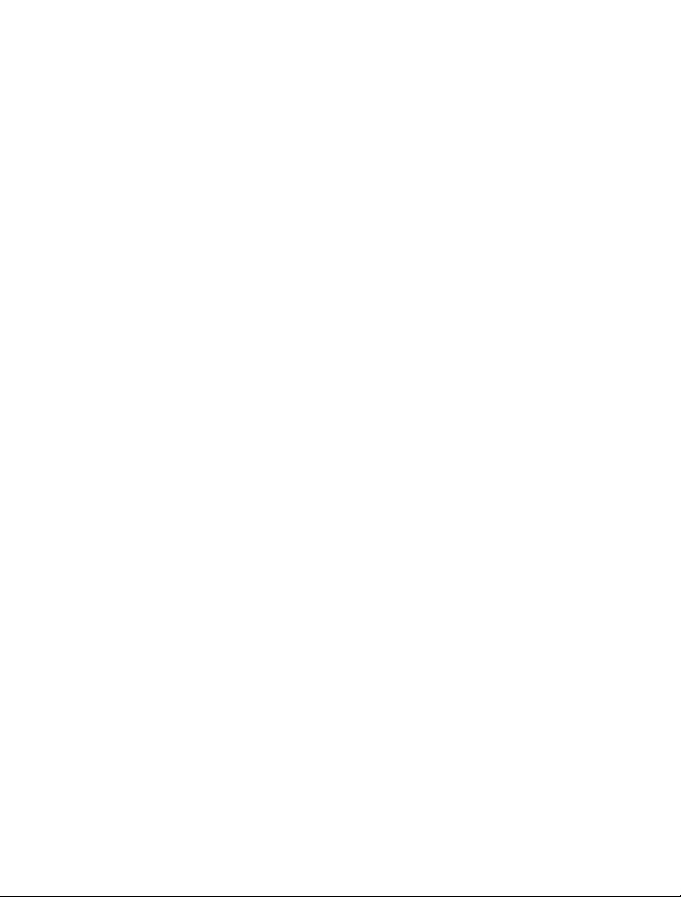
Korisnički priručnik za telefon Nokia C7–00
3.0. Izdanje
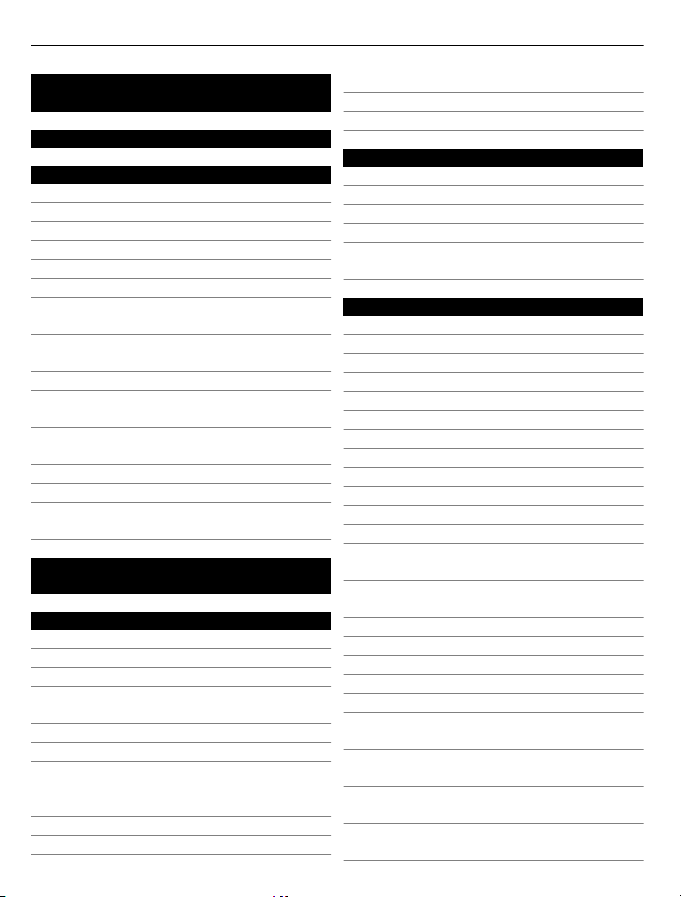
2Sadržaj
Sadržaj
Sigurnost 5
Prvi koraci 7
Tipke i dijelovi 7
Umetanje SIM kartice i baterije 9
Umetanje memorijske kartice 11
Punjenje 12
Uključivanje i isključivanje telefona 14
Upotreba uređaja po prvi put 14
Kopiranje kontakata ili slika sa starog
telefona 15
Zaključavanje i otključavanje tipki i
zaslona 16
Lokacije antena 16
Promjena glasnoće poziva, pjesme ili
videozapisa 17
Stavljanje uzice za nošenje oko
zglavka 17
Slušalice 18
Posjetite Nokijinu trgovinu 18
Upotreba korisničkog priručnika u
telefonu 19
Instalacija paketa Nokia Ovi Suite na
računalo 19
Osnovna primjena 20
Upotreba alatne trake 20
Radnje dodirnog zaslona 21
Upotreba prečaca 23
Prebacivanje između otvorenih
aplikacija 23
Pisanje teksta 24
Pokazivači zaslona 27
Postavljanje svjetlosne obavijesti na
treperenje u slučaju propuštenih
poziva ili poruka 29
Svjetiljka 29
Pretraživanje telefona i interneta 30
Upotreba telefona izvan mreže 30
Produljenje trajanja baterije 31
Obnova izvornih postavki 32
Personalizacija 33
Profili 33
Promjena teme 34
Početni zaslon 34
Organiziranje aplikacija 37
Preuzimanje igre, aplikacije ili druge
stavke 37
Telefon 38
Pozivanje telefonskog broja 38
Odgovaranje na poziv 38
Aktiviranje zvučnika tijekom poziva 39
Pretraživanje kontakta iz birača39
Odbijanje poziva 40
Utišavanje poziva 40
Upućivanje poziva kontaktu 41
Isključivanje zvuka za poziv 41
Odgovaranje na poziv na čekanju 41
Upućivanje videopoziva 42
Odgovaranje na videopoziv 43
Odbijanje videopoziva 43
Uspostavljanje konferencijskog
poziva 43
Pozivanje najčešće upotrebljavanih
brojeva 44
Uporaba glasa za pozivanje kontakta 45
Internetski pozivi 46
Poziv na posljednji birani broj 47
Snimanje telefonskog razgovora 47
Prikaz propuštenih poziva 47
Nazivanje spremnika glasovnih
poruka 48
Preusmjeravanje poziva na glasovni
spremnik ili na drugi broj telefona 48
Sprječavanje upućivanja ili primanja
poziva 48
Dopuštanje poziva na određene
brojeve 49
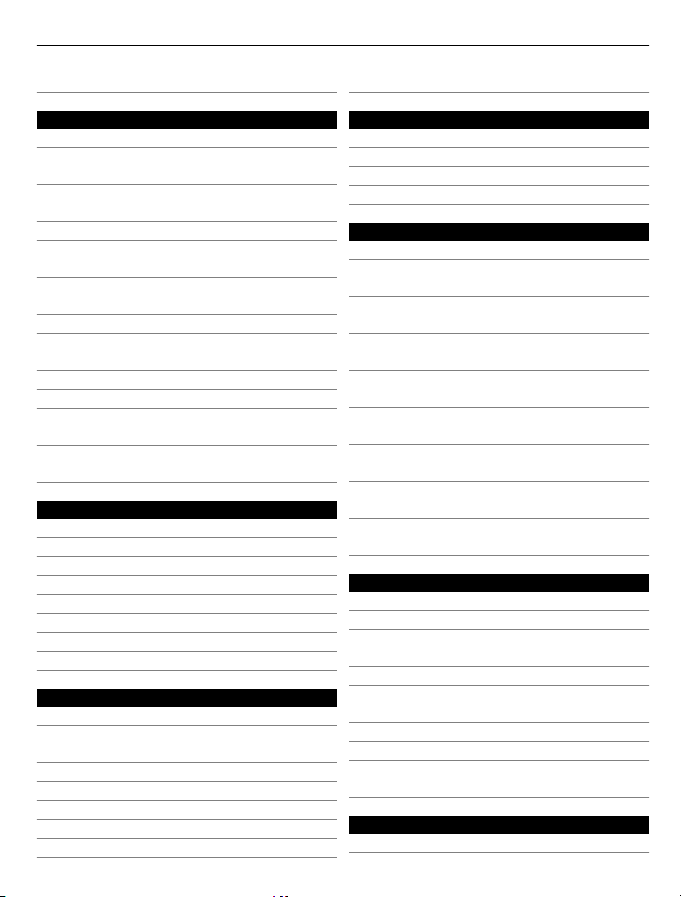
Sadržaj 3
Dijeljenje videozapisa 50
Kontakti 52
O Kontaktima 52
Spremanje telefonskih brojeva i
adresa e-pošte 52
Spremanje broja iz primljenog poziva
ili poruke 52
Brzo kontaktiranje najvažnijih osoba 53
Dodavanje važnih kontakata na
početni zaslon 53
Postavljanje melodije zvona za
kontakt 53
Dodavanje slike kontaktu 54
Slanje kontaktnih podataka pomoću
Moje kartice 54
Stvaranje grupe kontakata 54
Slanje poruke skupini osoba 55
Kopiranje kontakata sa SIM kartice na
telefon 55
Stvaranje pričuvne kopije kontakata
na Nokijinim uslugama 55
Poruke 56
O Porukama 56
Slanje poruke 56
Slanje poruke kontaktu 57
Slanje zvučne poruke 57
Čitanje primljene poruke 57
Prikaz razgovora 58
Preslušavanje tekstualne poruke 59
Promjena jezika 59
Pošta 60
O Pošti 60
Dobivanje Nokijinog besplatnog
računa e-pošte 60
O usluzi Exchange ActiveSync 60
Dodavanje spremnika 61
Čitanje primljene pošte 61
Slanje pošte 62
Odgovaranje na zahtjev za sastanak 62
Otvaranje pošte s početnog zaslona 63
Internet 63
O web-pregledniku 63
Pregledavanje web stranica 63
Dodavanje oznake 64
Pretplata na web-sažetke 64
Društvene mreže 65
O aplikaciji Druš. Mreže 65
Pregled ažuriranja statusa prijatelja u
jednom prikazu 66
Objavljivanje statusa na uslugama
društvenog umrežavanja 66
Povezivanje prijatelja na mreži s
informacijama o kontaktima 66
Pregled ažuriranja statusa prijatelja
na početnom zaslonu 66
Otpremanje slike ili videoisječka na
uslugu 67
Dijeljenje lokacije u ažuriranju
statusa 67
Kontaktiranje prijatelja na usluzi
društvenog umrežavanja 68
Dodavanje događaja kalendaru
telefona 68
Fotoaparat 68
O fotoaparatu 68
Snimanje slike 69
Spremanje podataka o lokaciji u slike
i videozapise 69
Snimanje slike u mraku 70
Savjeti za snimanje slika i
videozapisa 70
Snimanje videozapisa 71
Slanje slike ili videoisječka 72
Dijeljenje slike ili videozapisa izravno
iz fotoaparata 72
Slike i videoisječci 73
Galerija 73
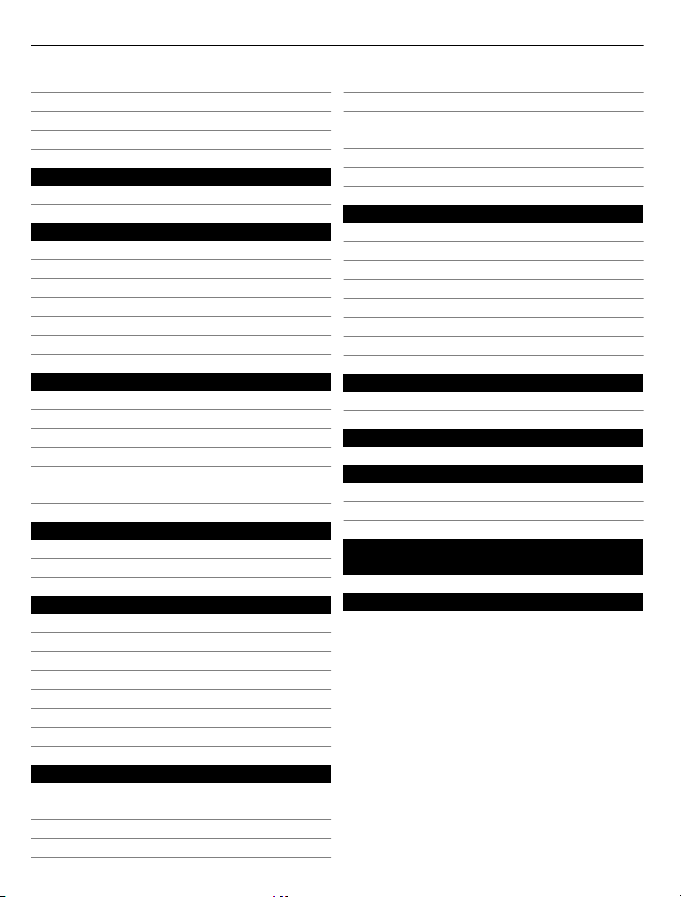
4Sadržaj
Uređivanje snimljenih slika 76
Uređivač videozapisa 76
Ispis slike koju ste snimili 77
Prikaz slika i videozapisa na TV-u 78
Videozapisi i TV 79
Videozapisi 79
Glazba i zvučni zapisi 80
Music player 80
O Nokia glazbi 82
Zaštićeni sadržaj 83
Snimanje zvukova 83
Reprodukcija glazbe preko radija 83
FM radio 84
Karte 86
O aplikacijama Karti 86
Navigacija do odredišta 87
Pronalaženje i prikaz lokacija 91
Spremanje i dijeljenje mjesta 96
Prijavljivanje netočnih informacija na
karti 99
Upravljanje vremenom 99
Sat 99
Kalendar 102
Ured 105
Quickoffice 105
Čitanje PDF dokumenata 106
Kalkulator 106
Pisanje bilješki 106
Prijevod riječi 107
Otvaranje ili stvaranje zip datoteka 107
Chat s kolegama 107
Upravljanje aplikacijama 112
Sinkronizacija sadržaja 113
Kopiranje kontakata ili slika između
telefona 114
Zaštita telefona 115
Priprema telefona za recikliranje 116
Veza 117
Internetske veze 117
Wi-Fi 118
VPN veze 119
Zatvaranje mrežne veze 120
NFC 120
Bluetooth 123
USB podatkovni kabel 126
Više pomoći 127
Podrška 127
Pristupni kodovi 128
Zaštita okoliša 129
Ušteda energije 129
Recikliranje 129
Informacije o proizvodu i sigurnosne
informacije 129
Kazalo 136
Upravljanje telefonom 108
Ažuriranje softvera i aplikacija
telefona 108
Upravljanje datotekama 109
Oslobađanje memorije telefona 112
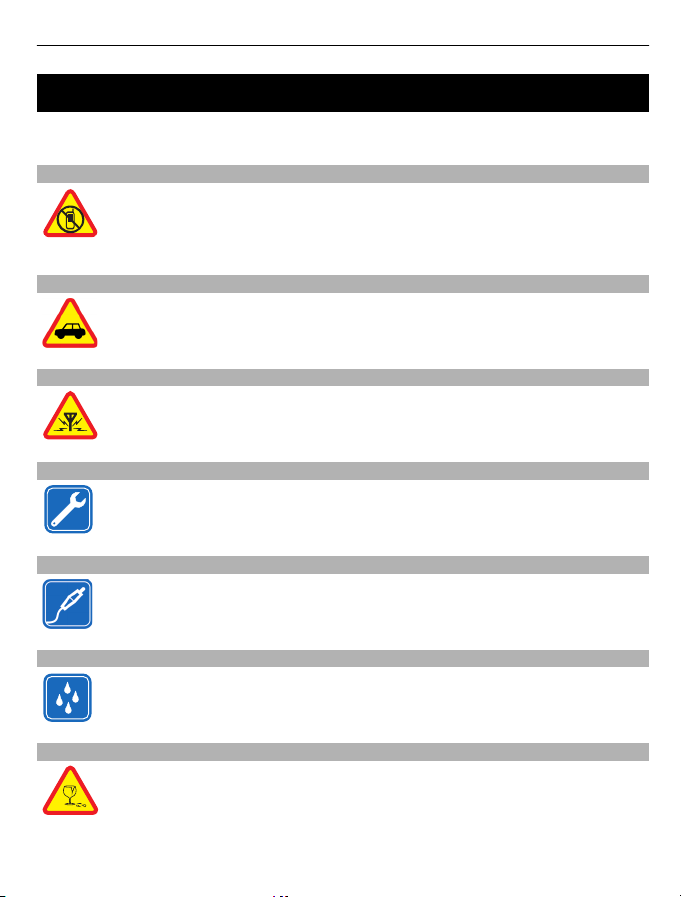
Sigurnost 5
Sigurnost
Pročitajte ove kratke upute. Njihovo nepoštivanje može biti opasno, pa čak i
protuzakonito. Za dodatne informacije pročitajte korisnički priručnik.
ISKLJUČITE UREĐAJ U PODRUČJIMA OGRANIČENOG KRETANJA
Isključite uređaj ako upotreba mobilnog telefona nije dopuštena ili ako
može uzrokovati neke smetnje ili opasnost, na primjer, u zrakoplovu, u
bolnicama ili u blizini medicinske opreme, goriva, kemikalija ili područja
eksplozija. Poštujte sve upute u ograničenim područjima.
SIGURNOST U PROMETU PRIJE SVEGA
Poštujte sve lokalne propise. Ruke vam tijekom vožnje uvijek moraju biti
slobodne da biste mogli upravljati vozilom. Tijekom vožnje biste
prvenstveno trebali misliti na sigurnost na cesti.
SMETNJE
Svi bežični uređaji mogu biti podložni smetnjama koje mogu utjecati na
njihove radne karakteristike.
OVLAŠTENI SERVIS
Ugradnju i popravak ovog proizvoda smije obaviti samo ovlaštena osoba.
BATERIJE, PUNJAČI I DRUGI PRIBOR
Upotrebljavajte isključivo baterije, punjače i drugi pribor koji je za ovaj
uređaj odobrila tvrtka Nokia. Ne povezujte međusobno nekompatibilne
proizvode.
UREĐAJ DRŽITE NA SUHOM
Vaš uređaj nije vodootporan. Držite ga na suhom.
STAKLENI DIJELOVI
Prednje kućište uređaja napravljeno je od stakla. To se staklo može razbiti
ako uređaj padne na tvrdu površinu ili primi jak udarac. Ako se staklo razbije,
ne dirajte staklene dijelove uređaja i ne pokušavajte ih ukloniti. Ne koristite
uređaj sve dok ovlašteni serviser ne zamijeni staklo.
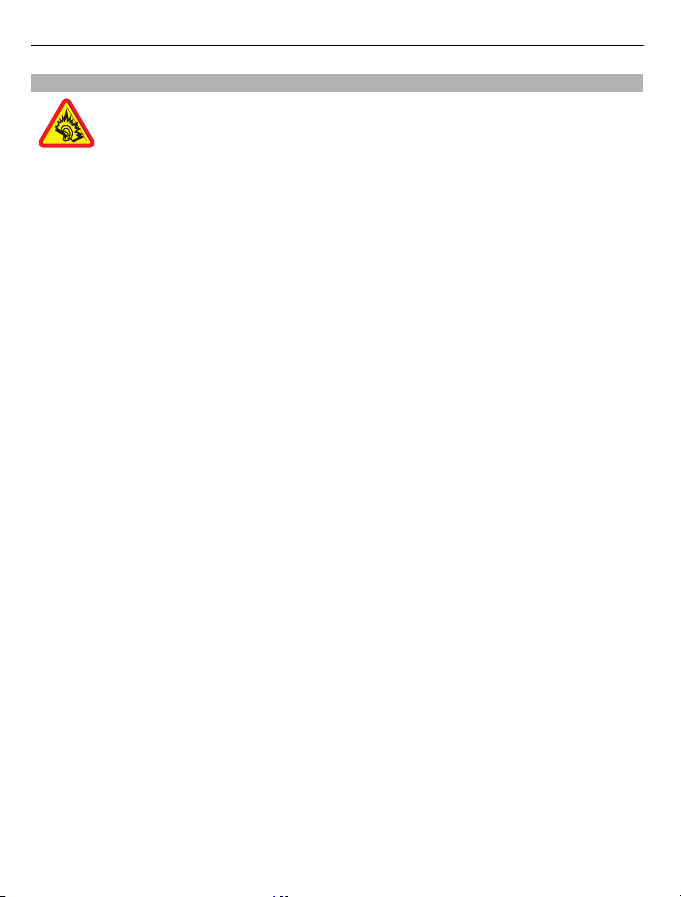
6Sigurnost
ZAŠTITITE SVOJ SLUH
Razina glasnoće na slušalicama neka bude umjerena, a uređaj nemojte
držati blizu uha kada je zvučnik u upotrebi.
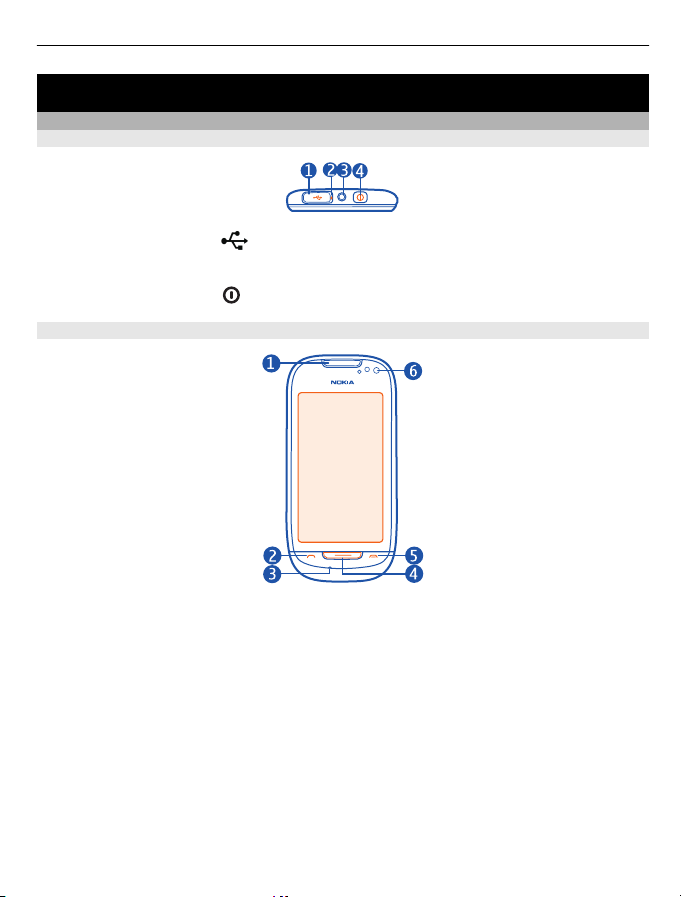
Prvi koraci
Tipke i dijelovi
Gornja strana
1 Micro USB priključak
2 Svjetlo pokazivača punjenja
3 Nokia AV priključak (3,5 mm)
4 Tipka za uključivanje
Prednja strana
1 Slušalica
2 Pozivna tipka
3 Mikrofon
4 Tipka izbornika
5 Prekidna tipka
6 Prednji fotoaparat
Prvi koraci 7

8 Prvi koraci
Bočne strane
1 Priključak punjača
2 Tipka za povećanje glasnoće/povećanje zumiranjem
3 Glasovna tipka
4 Tipka za smanjenje glasnoće/smanjenje zumiranjem
5 Prekidač za zaključavanje tipki
6 Tipka fotoaparata
Poleđina
1 Zvučnik
2 Fotoaparat na poleđini
3 Bljeskalica fotoaparata
4 Zasun za otpuštanje stražnjeg poklopca i drugi mikrofon
5 Rupica za remen za zapešće
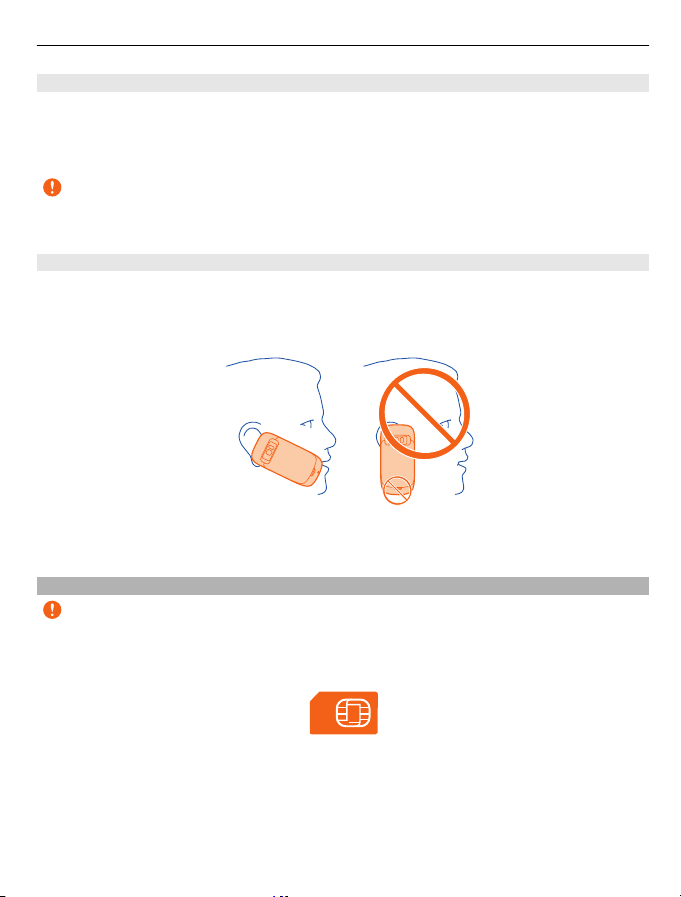
Prvi koraci 9
Dodirni zaslon
Za upravljanje telefonom lagano dodirnite zaslon vrhovima prstiju. Zaslon ne reagira
ako ga dirate noktima.
Ako su vam vršci prstiju hladni, zaslon možda neće reagirati na dodir.
Važno: Pazite da ne ogrebete zaslon osjetljiv na dodir. Nikada nemojte
upotrebljavati običnu olovku, kemijsku olovku ili drugi oštar predmet na dodirnom
zaslonu.
Uklanjanje buke
Ako zovete u bučnom okruženju, vaš telefon filtrira pozadinsku buku kako bi vaš glas
bio jasniji osobi na drugom kraju linije.
Uklanjanje buke nije dostupno prilikom korištenja zvučnika ili slušalice.
Za najbolje poništavanje šuma držite telefon sa slušalicom u uhu i glavni mikrofon
prema ustima. Nemojte pokrivati pomoćni mikrofon na pozadini telefona.
Umetanje SIM kartice i baterije
Važno: Uređaj je namijenjen za upotrebu sa standardnom SIM karticom
(pogledajte sliku). Upotreba SIM kartica koje nisu kompatibilne mogu oštetiti karticu
ili uređaj te podatke koji se nalaze na kartici. Posavjetujte se sa svojim mobilnim
operaterom u vezi s upotrebom SIM kartice koja ima mini-UICC prekidač.
Pažljivo slijedite upute da biste izbjegli oštećivanje stražnjeg poklopca.
1 Povucite zasun za otpuštanje stražnjeg poklopca prema dnu telefona i skinite
poklopac.
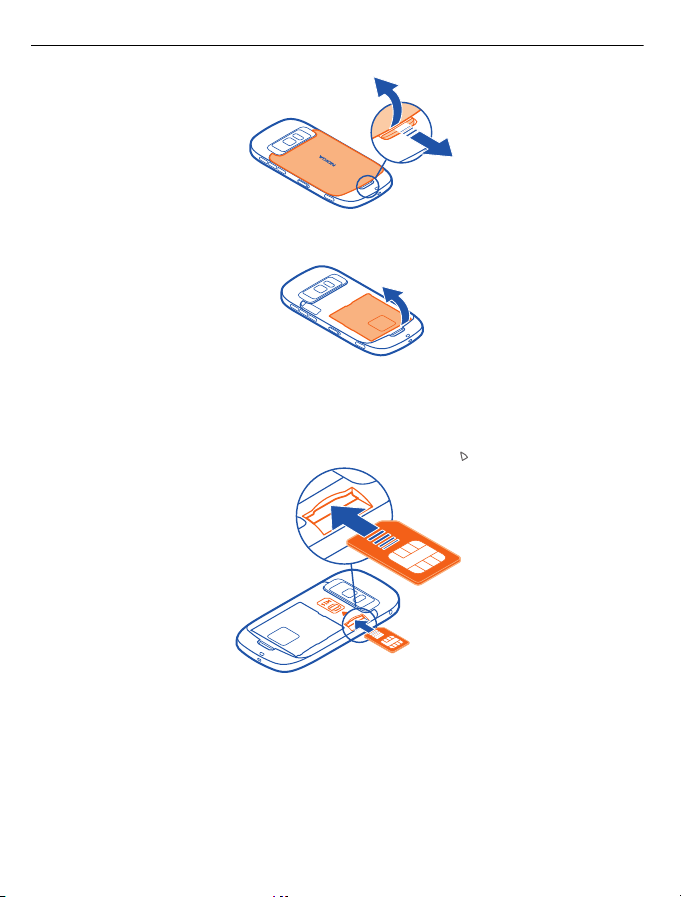
10 Prvi koraci
2 Ako je baterija umetnuta, izvadite je.
3 Umetnite SIM karticu. Provjerite je li kontaktno područje kartice okrenuto prema
gore.
Gurnite karticu unutra dok ne sjedne na mjesto.
4 Poravnajte kontakte baterije s odjeljkom za bateriju te umetnite bateriju.
5 Da biste vratili stražnji poklopac, usmjerite gornje zapore prema utorima, a zatim
pritisnite poklopac dok ne sjedne na mjesto.
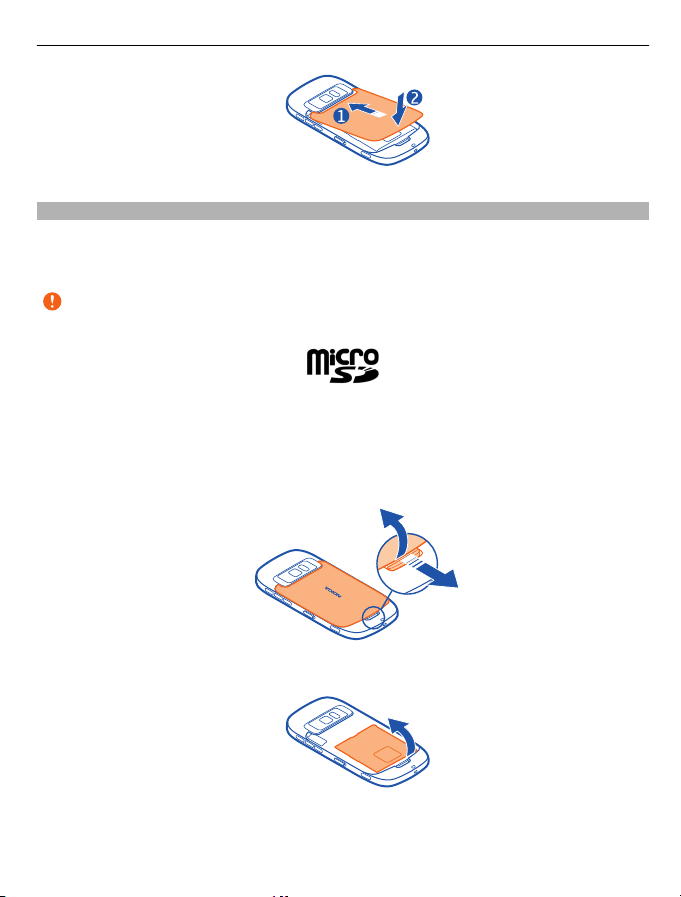
Prvi koraci 11
Umetanje memorijske kartice
Upotrebljavajte samo kompatibilne kartice microSD i microSDHC kartice koje je tvrtka
Nokia odobrila za uporabu s ovim uređajem. Kartice koje nisu kompatibilne mogu
oštetiti karticu i sam uređaj te podatke koji se nalaze na kartici.
Važno: Ne uklanjajte memorijsku karticu ako je upotrebljava program. Na taj način
možete oštetiti memorijsku karticu i sam uređaj te podatke koji se nalaze na kartici.
Sve memorijske kartice držite na mjestima nedostupnima maloj djeci.
1Isključite telefon.
2 Povucite zasun za otpuštanje stražnjeg poklopca prema dnu telefona i skinite
poklopac.
3 Ako je baterija umetnuta, izvadite je.
4 Umetnite kompatibilnu memorijsku karticu u utor. Kontaktno područje kartice
mora biti okrenuto prema dolje.

12 Prvi koraci
5 Karticu gurajte prema unutra sve dok ne sjedne na svoje mjesto.
6 Vratite bateriju i stražnji poklopac. Provjerite je li poklopac ispravno zatvoren.
Moguće je snimanje videoisječaka visoke razlučivosti. Ako snimate videozapis na
memorijsku karticu, za najbolju izvedbu upotrijebite brze microSD kartice visoke
kvalitete od poznatih proizvođača. Preporučena je klasa microSD kartice 4 (32 Mbit/
s (4 MB/s)) ili bolja.
Uklanjanje memorijske kartice
1Isključite telefon.
2 Uklonite stražnji pokrov telefona.
3 Ako je baterija umetnuta, izvadite je.
4 Lagano gurnite karticu, dok se ne otpusti i izvucite je.
Punjenje
Punjenje baterije
Baterija je djelomično napunjena u tvornici, ali je morate napuniti prije nego što prvi
put uključite telefon.
Ako telefon pokazuje nisku razinu napunjenosti, učinite sljedeće:
1
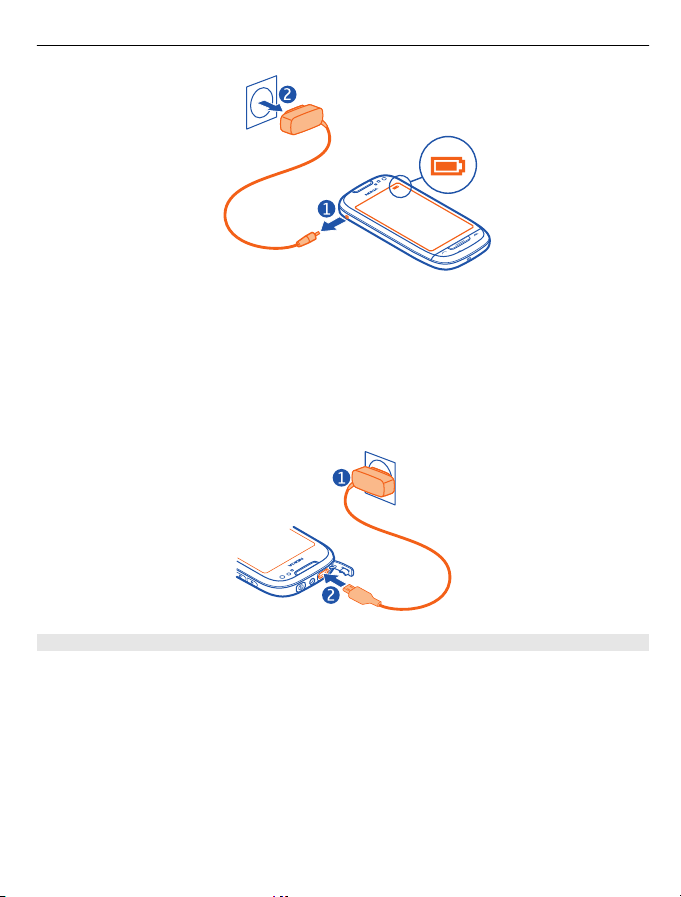
Prvi koraci 13
2
Bateriju ne morate puniti određeno vrijeme i možete upotrebljavati telefon dok se
puni.
Ako je baterija potpuno ispražnjena, može proteći i nekoliko minuta prije nego što se
prikaže svjetlosni pokazivač za punjenje ili prije nego što se mogu početi obavljati
pozivi.
Savjet: Možete upotrijebiti i kompatibilni USB punjač da biste napunili bateriju.
Punjenje baterije preko USB-a
Baterija je slaba, a nemate sa sobom punjač? Za povezivanje telefona s kompatibilnim
uređajem kao što je računalo možete upotrijebiti kompatibilan USB kabel.
Ako zidna utičnica nije dostupna, možete upotrijebiti USB punjenje. Podaci se mogu
prenositi tijekom punjenja uređaja. Učinkovitost napajanja USB punjenjem značajno
se razlikuje i može proći dugo vremena dok se punjenje ne pokrene i uređaj počne
funkcionirati.
Telefon možete rabiti dok se puni.
Da biste izbjegli oštećenje priključka punjača, budite pažljivi prilikom uključivanja ili
isključivanja kabela punjača.
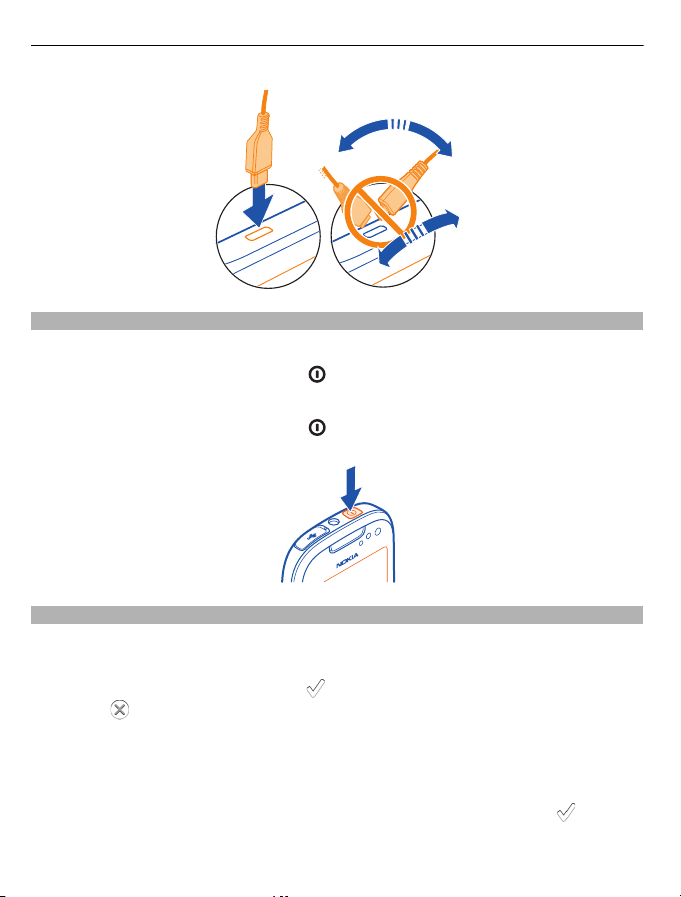
14 Prvi koraci
Uključivanje i isključivanje telefona
Uključivanje
Držite pritisnutu tipku za uključivanje
dok telefon ne počne vibrirati.
Isključivanje
Pritisnite i držite tipku za uključivanje
.
Upotreba uređaja po prvi put
Početak upotrebe telefona – kopirajte kontakte, poruke i drugo sa starog telefona.
Telefon vas vodi kroz postupak kada ga prvi put uključite.
Kako biste započeli radnju, odaberite
odaberite
.
. Kako biste preskočili određenu radnju,
Za upotrebu Nokijinih usluga stvorite Nokia račun. Potrebna vam je internetska veza.
Dodatne informacije o mogućim troškovima zatražite od svog davatelja mrežnih
usluga. Ako se ne možete povezati s internetom, možete naknadno stvoriti račun.
Ako već imate Nokia račun, upišite korisničko ime i zaporku te odaberite
.
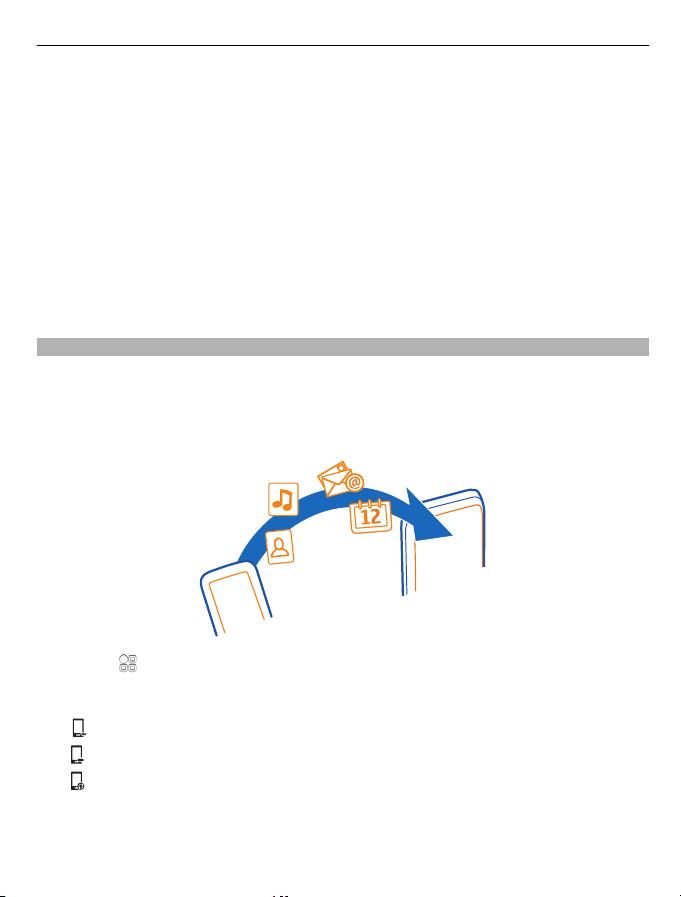
Prvi koraci 15
Savjet: Zaboravili ste zaporku? Možete zatražiti da vam se zaporka pošalje
tekstualnom ili porukom e-pošte.
Upotrijebite aplikaciju Prijenos podataka kako biste kopirali sadržaj, primjerice:
• Kontakti
• Poruke
• Slike
• Videoisječci
Kada postavite račun za e-poštu, možete postaviti da se ulazni spremnik prikazuje na
početnom zaslonu kako biste lakše pregledali svoju poštu.
Ako trebate uputiti žurni poziv za vrijeme postavljanja, pritisnite pozivnu tipku.
Kopiranje kontakata ili slika sa starog telefona
Želite prebaciti važne podatke iz starog kompatibilnog Nokia telefona i brzo započeti
s uporabom novog? Upotrijebite aplikaciju Prijenos podataka za besplatno kopiranje,
primjerice, kontakata, kalendarskih bilješki i slika na novi telefon.
Vaš prethodni telefon mora podržavati Bluetooth.
Odaberite > Postavke > Povezivanje > Prijenos podataka > Prijenos podataka.
1 Odaberite nešto od sljedećeg:
— Kopirajte sadržaj s drugog telefona.
— Kopirajte sadržaj na drugi telefon.
— Sinkronizirajte sadržaj između dvaju telefona.
2 Odaberite telefon koji želite povezati i uparite telefone. Bluetooth mora biti
aktiviran na oba telefona.
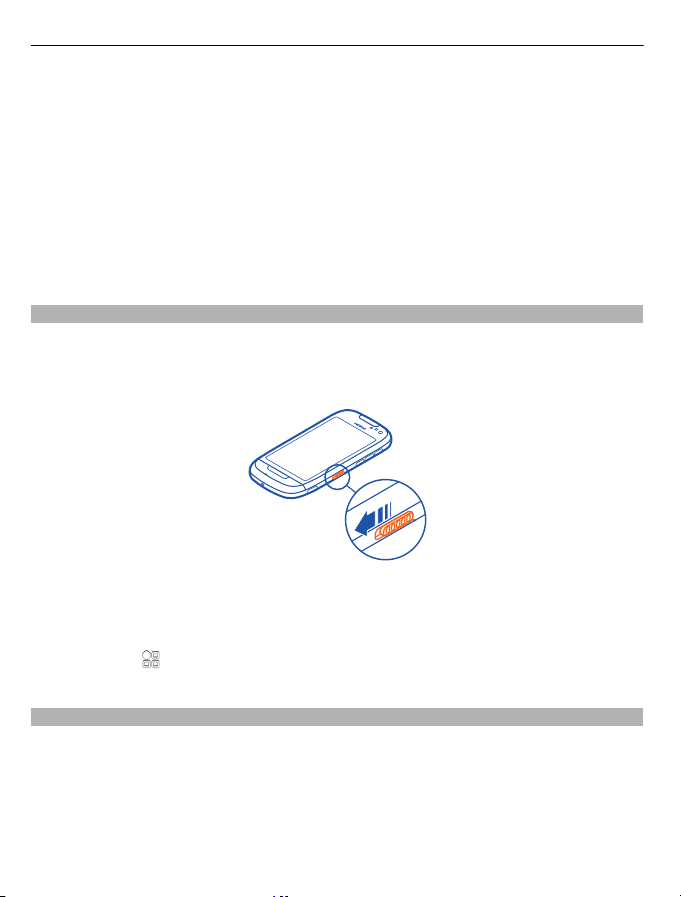
16 Prvi koraci
3 Ako drugi telefon zahtijeva zaporku, unesite zaporku. Zaporku, koju možete sami
definirati, morate unijeti u oba telefona. Zaporka je u nekim uređajima fiksna. Za
pojedinosti pogledajte korisnički priručnik drugog telefona.
Zaporka je valjana samo za trenutno povezivanje.
4 Odaberite sadržaj i U redu.
Ako vaš prethodni Nokia telefon nema aplikaciju Prijenos podataka, novi telefon
poslat će ga u poruci pomoću Bluetootha. Za instaliranje aplikacije otvorite poruku
na prethodnom telefonu i slijedite upute.
Savjet: Za kopiranje sadržaja s drugih telefona možete upotrijebiti aplikaciju Prijenos
podataka.
Zaključavanje i otključavanje tipki i zaslona
Kako biste izbjegli nehotično upućivanje poziva kad se telefon nalazi u džepu ili torbi,
zaključajte tipke i zaslon telefona.
Gurnite sklopku za zaključavanje tipki.
Savjet: Za otključavanje možete također pritisnuti tipku izbornika i odabrati
Otključaj.
Postavljanje tipki i zaslona na automatsko zaključavanje
1 Odaberite
2 Odredite vrijeme nakon kojeg se tipke i zaslon automatski zaključavaju.
> Postavke i Telefon > Zaslon > Istek zaslona/zaključavanja.
Lokacije antena
Dok je antena u uporabi, ne dirajte je bez potrebe. Dodirivanje antena utječe na
kvalitetu komunikacije, može uzrokovati kraće trajanje baterije zbog veće potrošnje
energije tijekom rada.
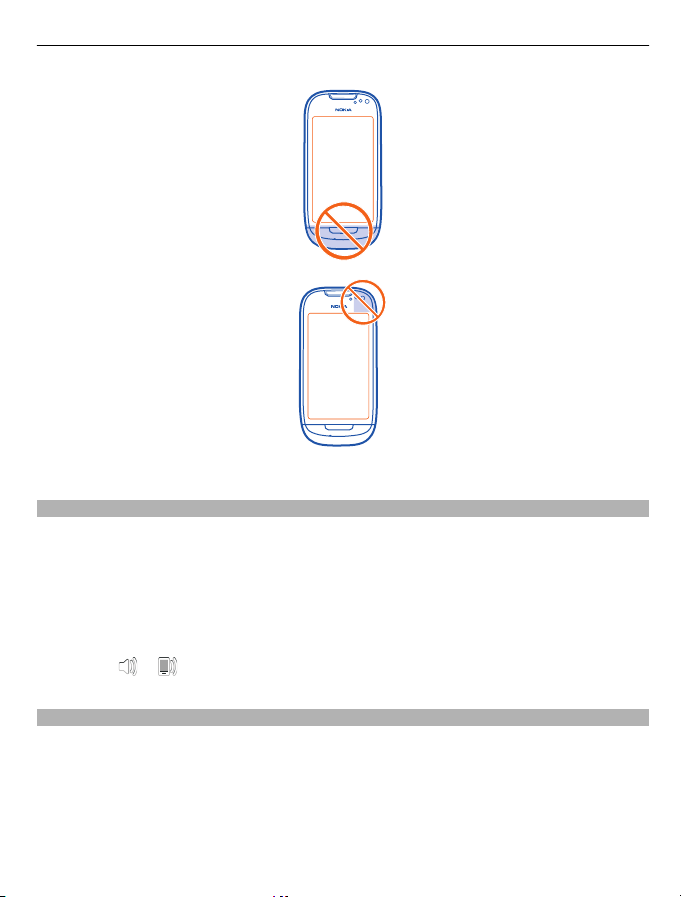
Prvi koraci 17
Područje antene je označeno.
Promjena glasnoće poziva, pjesme ili videozapisa
Upotrijebite tipke za glasnoću.
Glasnoću možete prilagoditi tijekom poziva ili kada je aplikacija aktivna.
Ugrađeni zvučnik omogućuje vam da govorite i slušate s male udaljenosti bez potrebe
za držanjem telefona uz uho.
Aktiviranje ili deaktiviranje zvučnika tijekom poziva
Odaberite
ili .
Stavljanje uzice za nošenje oko zglavka
Provucite remen za zapešće i pritegnite ga.
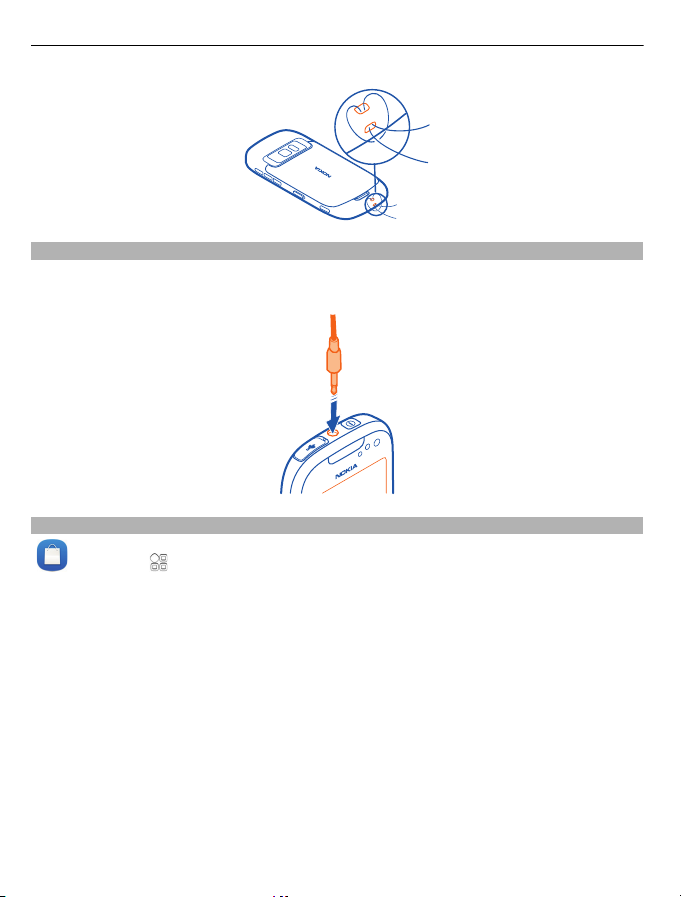
18 Prvi koraci
Slušalice
S telefonom možete povezati kompatibilne slušalice ili kompatibilne naglavne
slušalice.
Posjetite Nokijinu trgovinu
Odaberite > Trgovina.
Iz Nokijine trgovine možete preuzeti:
• Programi
• Teme, pozadine, slike i videozapise
• Melodije zvona
• Mobilne igre
Neke od stavki su besplatne, a druge ćete morati platiti putem kreditne kartice ili
telefonskog računa. Dostupnost načina plaćanja ovisi o državi u kojoj prebivate i
davatelju mrežnih usluga. Nokijina trgovina nudi sadržaj koji je kompatibilan s vašim
telefonom te odgovara vašem ukusu i lokaciji.
Za više informacija pogledajte www.nokia.com.
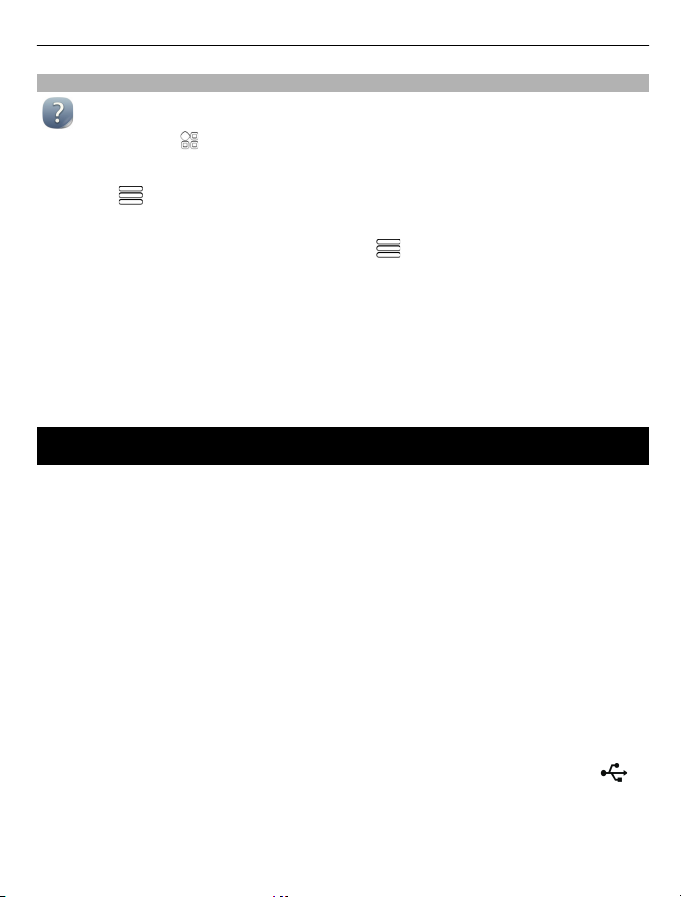
Instalacija paketa Nokia Ovi Suite na računalo 19
Upotreba korisničkog priručnika u telefonu
Telefon ima ugrađeni korisnički priručnik. Uvijek je s vama, dostupan prema
potrebi. Odaberite
Otvaranje korisničkog priručnika iz aplikacije
Odaberite
Pretraživanje korisničkog priručnika
Kada je korisnički priručnik otvoren, odaberite
polje za pretraživanje.
Otvaranje aplikacije iz korisničkog priručnika
Odaberite poveznicu za aplikaciju u određenoj temi.
Kako biste se vratili na korisničkim priručnik, pritisnite i držite tipku izbornika,
povucite prstima lijevo ili desno i odaberite korisnički priručnik.
Poveznice na srodne teme mogu se nalaziti na kraju uputa.
> Kor. priruč..
> Korisnički priručnik. Ovo nije dostupno za svaku aplikaciju.
> Traži i unesite slovo ili riječ u
Instalacija paketa Nokia Ovi Suite na računalo
Pomoću računalne aplikacije Nokia Ovi Suite možete upravljati sadržajem na telefonu
i sinkronizirati ga s kompatibilnim računalom. Također možete ažurirati telefon
najnovijim softverom te preuzimati karte.
Možda će biti potrebna internetska veza. Za informacije o cijenama prijenosa
podataka obratite se svojem davatelju usluga.
Preuzmite najnoviju verziju aplikacije Nokia Ovi Suite sa stranice www.nokia.com/
support na svoje računalo.
Najnovija verzija aplikacije Nokia Ovi Suite zove se Nokia Suite.
Instalacija paketa Nokia Ovi Suite pomoću telefona
1 Za povezivanje telefona i računala upotrijebite kompatibilan USB podatkovni
kabel.
Ako na svom računalu upotrebljavate sustave Windows XP ili Windows Vista,
postavite USB način rada telefona na Masov. pohrana. Da biste postavili USB način
na telefonu, povucite prstom prema dolje od područja obavijesti i odaberite
Masov. pohrana.
Masovna memorija telefona i memorijska kartica prikazuju se kao uklonjivi diskovi
na računalu.
>
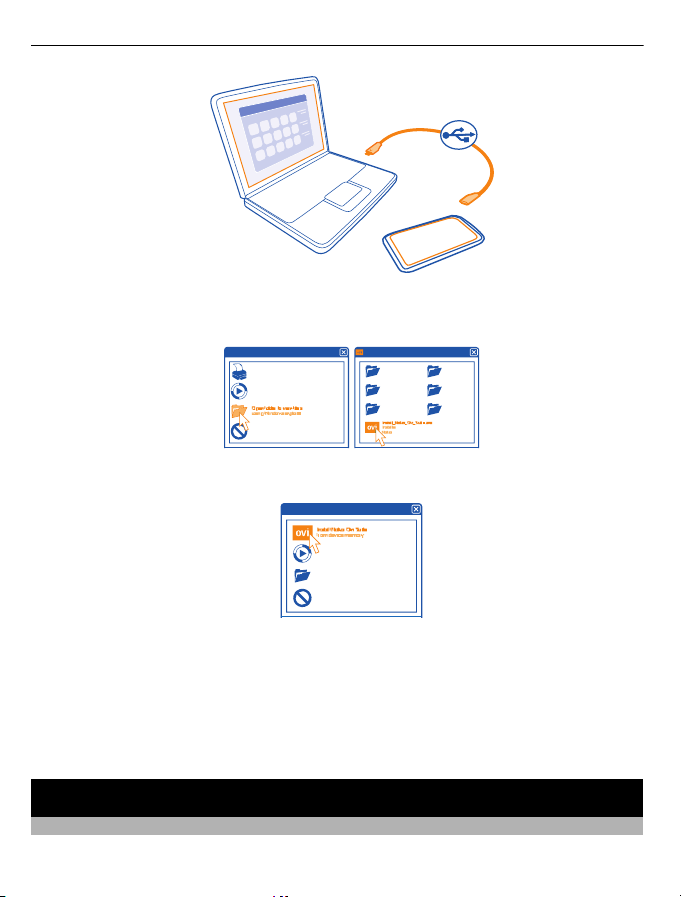
20 Osnovna primjena
2Na računalu odaberite Otvori mapu za prikaz datoteka i dvaput kliknite
instalacijsku datoteku programa Nokia Ovi Suite.
Ako se prozor instalacije otvori automatski, odaberite Instaliraj Nokia Ovi Suite.
3 Slijedite prikazane upute.
4 Po završetku instalacije, ako na računalu upotrebljavate sustav Windows XP ili
Windows Vista, provjerite je li USB način rada telefona postavljen na Nokia Ovi
Suite.
Da biste saznali više o paketu Nokia Ovi Suite i pogledali s kojim operacijskim
sustavima radi, idite na www.nokia.com/support.
Osnovna primjena
Upotreba alatne trake
Alatna traka na dnu zaslona olakšava pretraživanje telefona.
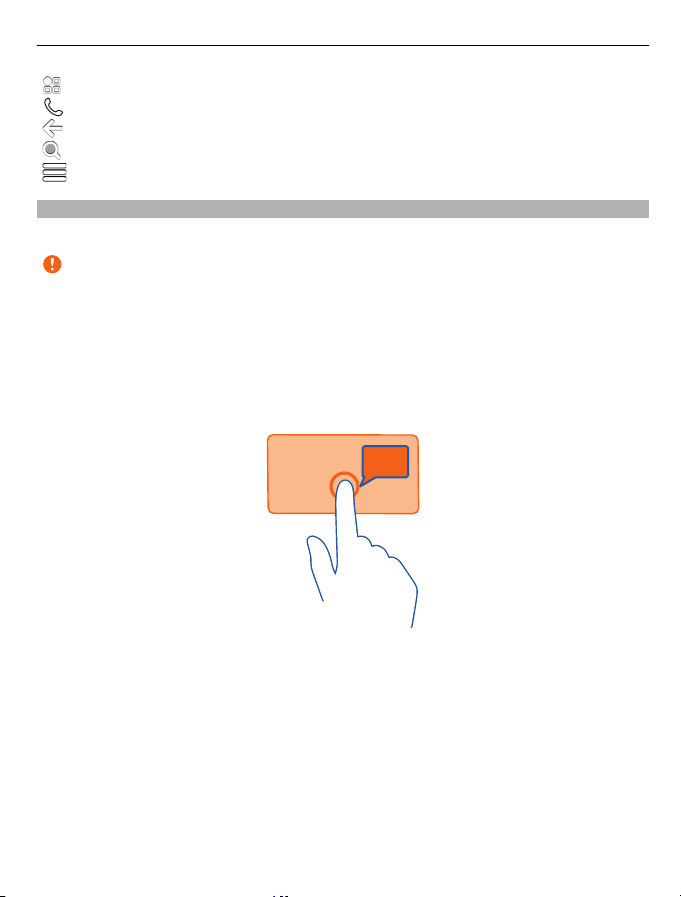
Osnovna primjena 21
Otvorite glavni izbornik.
Uputite poziv.
Povratak na prethodni prikaz.
Pretražite aplikacije.
Otvorite izbornik opcija.
Radnje dodirnog zaslona
Da biste radili s korisničkim sučeljem, dodirnite ili dodirnite i držite dodirni zaslon.
Važno: Pazite da ne ogrebete zaslon osjetljiv na dodir. Nikada nemojte
upotrebljavati običnu olovku, kemijsku olovku ili drugi oštar predmet na dodirnom
zaslonu.
Otvaranje aplikacije ili drugog elementa zaslona
Dodirnite aplikaciju ili element.
Brz pristup funkcijama
Dodirnite i držite stavku. Otvara se skočni izbornik s dostupnim opcijama.
Primjer: Da biste poslali sliku ili izbrisali alarm, dodirnite i držite sliku ili alarm te na
skočnom izborniku odaberite odgovarajuću opciju.
Povlačenje stavke
Dodirnite i držite stavku te povucite prstima preko zaslona.
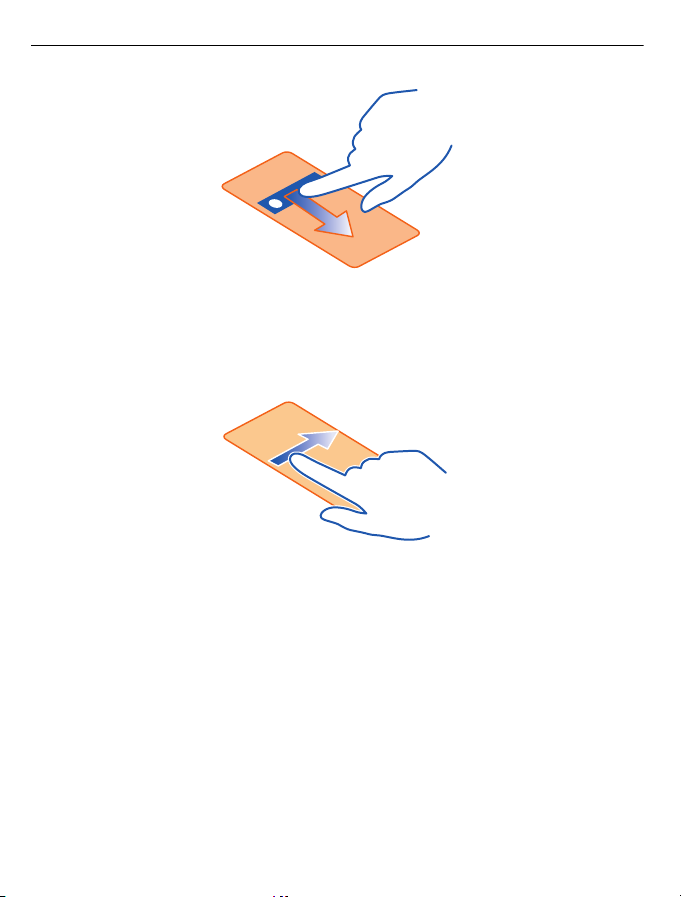
22 Osnovna primjena
Primjer: Možete povući stavke na početnom zaslonu.
Povlačenje prstima
Postavite prst na zaslon i mirno povucite prst u željenom smjeru.
Primjer: Da biste se prebacili na drugi početni zaslon, pomaknite prstima lijevo ili
desno.
Kako biste se pomicali na popisu ili izborniku, povucite prst brzo prema gore ili dolje,
a zatim ga podignite. Za zaustavljanje pomicanja dodirnite zaslon.
Povećavanje i smanjivanje
Postavite dva prsta na stavku, kao što je karta, slika ili web-stranica, te razdvojite ili
približite prste.
Savjet: Možete i dvaput dodirnuti stavku.
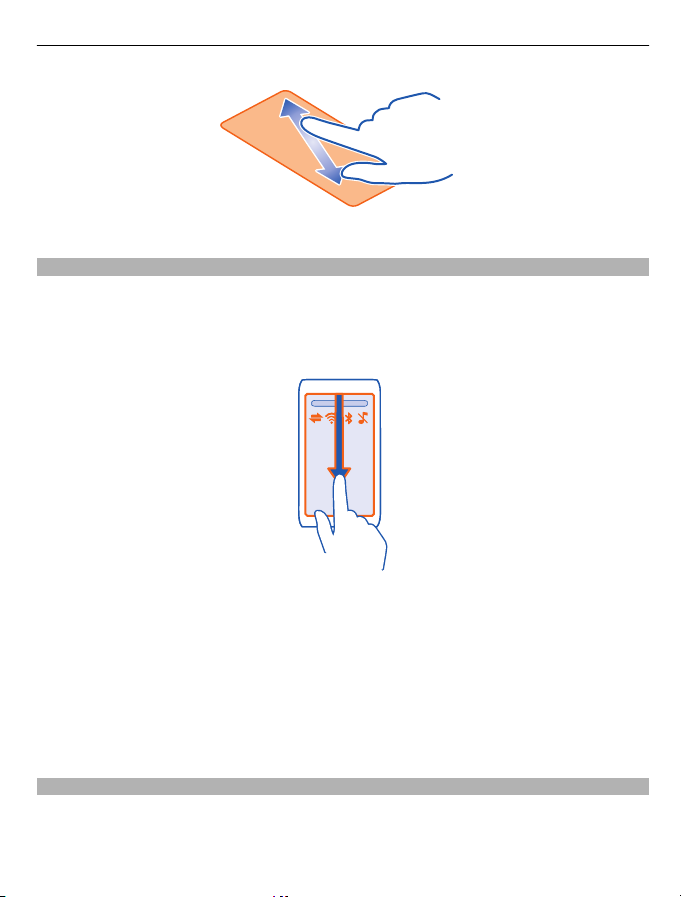
Osnovna primjena 23
Upotreba prečaca
Nema potrebe za navigiranje kroz gomilu putanja kako biste, primjerice, otvorili ili
zatvorili internetsku vezu ili utišali telefon. Tim postavkama možete pristupiti izravno
u izborniku statusa, bez obzira na to u kojoj se aplikaciji ili prikazu nalazite.
Povucite prstima prema dolje s područja obavijesti.
U izborniku statusa možete učiniti sljedeće:
• pregledajte obavijesti o propuštenim pozivima ili nepročitanim porukama;
• Utišavanje telefona
• izmjena postavki povezivanja;
• Prikazati dostupne Wi-Fi veze i povezati se s Wi-Fi mrežom
• upravljajte Bluetooth vezama.
Savjet: Kada slušate glazbu, možete brzo pristupiti music playeru iz područja statusa.
Prebacivanje između otvorenih aplikacija
Možete vidjeti koje su aplikacije i zadaci otvoreni u pozadini te se prebacivati među
njima.
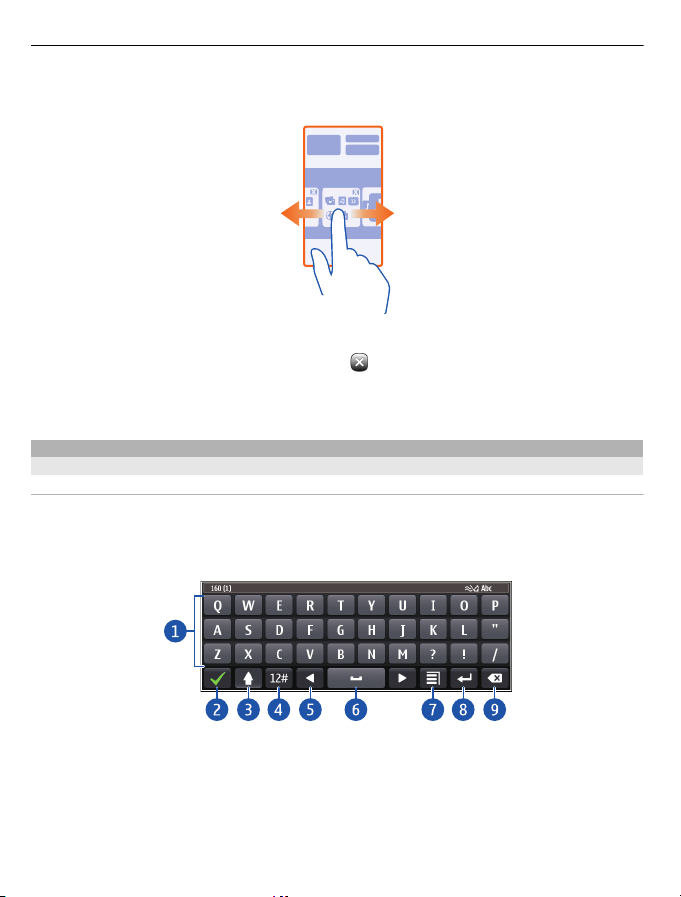
24 Osnovna primjena
Pritisnite i držite tipku izbornika, pomaknite prstima lijevo ili desno i odaberite željenu
aplikaciju.
Rad aplikacija u pozadini povećava potrošnju baterije i memorije. Kako biste zatvorili
aplikaciju koju ne upotrebljavate, odaberite
.
Savjet: Kako biste zatvorili sve otvorene aplikacije, odaberite i držite prebacivač
zadataka te sa skočnog izbornika odaberite Zatvori sve.
Pisanje teksta
Unos teksta pomoću virtualne tipkovnice
Upotreba virtualne tipkovnice
Za aktiviranje virtualne tipkovnice odaberite neko polje za unos teksta. Možete
upotrijebiti virtualnu tipkovnicu i u pejzažnom i u portretnom načinu rada.
Virtualna tipkovnica u portretnom načinu nije dostupna na svim jezicima pisanja.
1 Virtualna tipkovnica
2 Tipka Zatvori - zatvara virtualnu tipkovnicu.
3 Tipka Shift i caps lock - za unos velikih slova pri pisanju malim slovima, ili obratno,
odaberite tipku prije unosa znaka. Da biste aktivirali caps lock, odaberite tipku
dvaput.
4 Izbor znakova - odaberite željeni izbor znakova, kao što su brojevi ili posebni
znakovi.
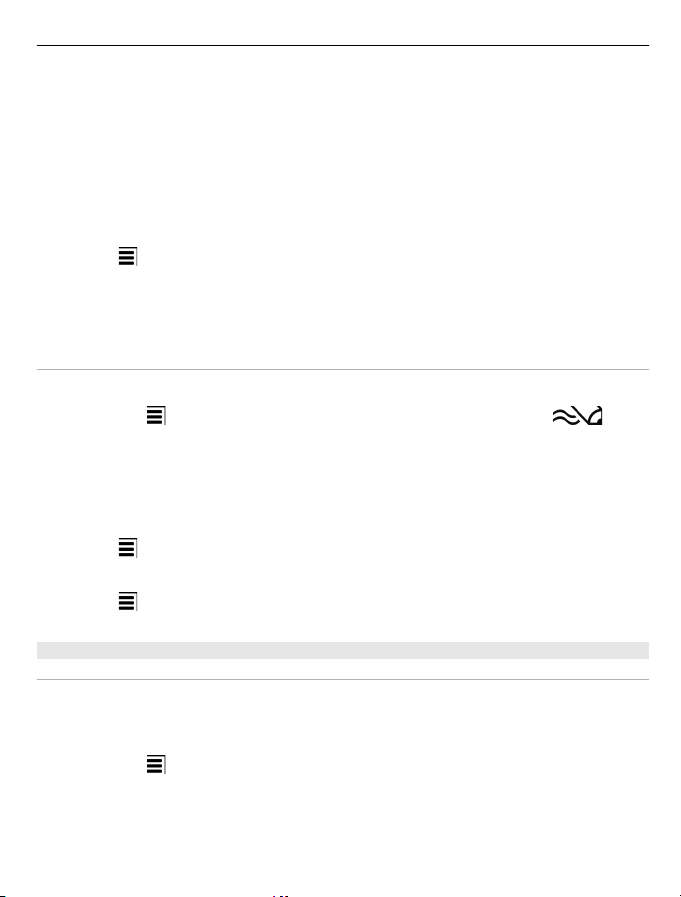
Osnovna primjena 25
5 Tipke sa strelicama - pomiču pokazivač lijevo ili desno.
6 Razmaknica - umeće prazno mjesto.
7 Izbornik unosa - aktivira prediktivni unos teksta ili mijenja jezik pisanja.
8 Tipka Enter - pomiče pokazivač u sljedeći redak ili u polje za unos teksta. Dodatne
funkcije temelje se na trenutnom kontekstu. Na primjer, u polju za web-adresu
web-preglednika ona funkcionira kao ikona Idi.
9 Tipka Backspace - briše znak.
Prebacivanje između virtualne tipkovnice i tipkovnice u portretnom načinu
Odaberite
Dodavanje naglaska na znak
Odaberite i držite znak.
Aktivacija prediktivnog unosa teksta pomoću virtualne tipkovnice
Prediktivni unos teksta nije dostupan na svim jezicima.
1 Odaberite
2Počnite pisati riječ. Telefon predlaže moguće riječi dok pišete. Kada se prikaže
ispravna riječ, odaberite je.
3Ako riječ nije u rječniku, telefon predlaže zamjensku riječ iz rječnika. Da biste
dodali novu riječ u rječnik, odaberite riječ koju ste napisali.
Deaktivacija načina prediktivnog unosa teksta
Odaberite
Izmjena postavki unosa teksta
Odaberite
> Alfanumerička tipkovnica ili QWERTY tipkovnica.
> Opcije unosa > Aktiviraj predviđanje. Prikazuje se .
> Opcije unosa > Deaktiviraj predviđanje.
> Opcije unosa > Postavke.
Unos teksta pomoću virtualne tipkovnice
Upotreba virtualne tipkovnice
Ako želite upotrijebiti alfanumeričku tipkovnicu kada pišete u okomitom načinu,
možete se prebaciti s virtualne tipkovnice na virtualnu mobilnu tipkovnicu.
1 Odaberite polje za unos teksta.
2 Odaberite
> Alfanumerička tipkovnica.
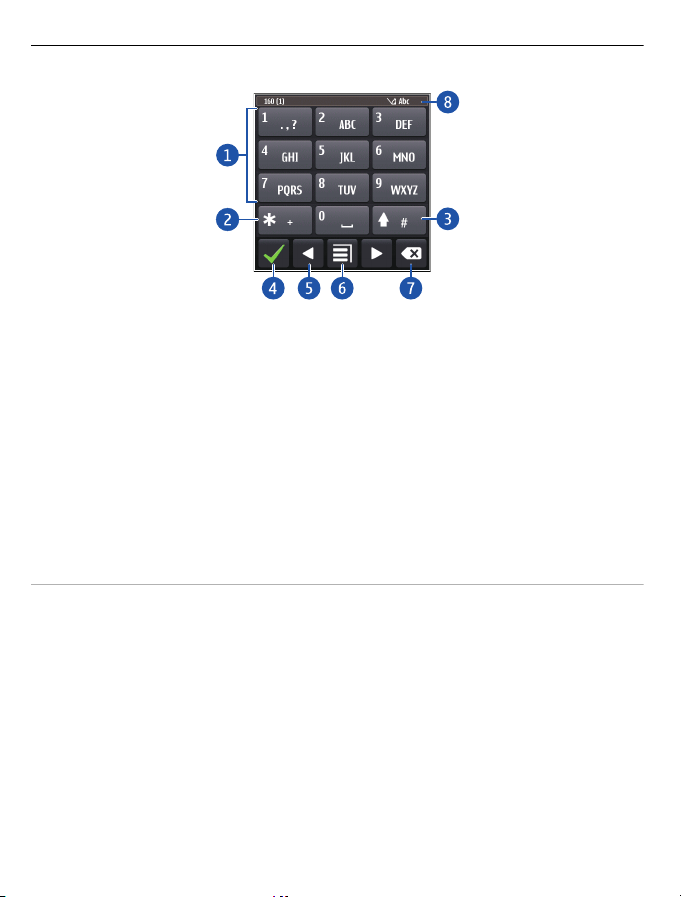
26 Osnovna primjena
1 Brojčane tipke
2* - unesite poseban znak ili kada je aktiviran način prediktivnog unosa teksta i
riječ je podvučena, pretražite prijedloge riječi.
3 Tipka shift - promijenite veličinu znaka. Da biste aktivirali ili deaktivirali način
prediktivnog unosa teksta, dvaput kratko odaberite tipku. Da biste se prebacili
između načina slova i brojeva, odaberite i držite tipku.
4 Tipka Zatvori - zatvara virtualnu mobilnu tipkovnicu.
5 Tipke sa strelicama - pomiču pokazivač lijevo ili desno.
6 Izbornik unosa - aktivirajte unos prediktivnog teksta, promijenite jezik pisanja ili
se prebacite na virtualnu tipkovnicu.
7 Povratna tipka - brisanje znaka.
8 Pokazivač unosa teksta (ako je dostupno) - pokazuje veličinu znaka, te je li način
slova ili broja ili način prediktivnog unosa teksta aktiviran.
Aktivacija uobičajenog načina unosa teksta pomoću virtualne tipkovnice
Dvaput brzo pritisnite #.
Unos znaka
1 Uzastopce birajte brojčane tipke (1-9) dok se ne prikaže željeni znak. Za jednu je
tipku dostupno više znakova nego što je vidljivo na samoj tipki.
2Ako se sljedeće slovo nalazi na istoj tipki kao i trenutno, pričekajte da se pojavi
pokazivač ili ga premjestite naprijed i odaberite ponovo tipku.
Umetanje razmaka
Odaberite 0.
Pomicanje pokazivača u sljedeći red
Triput odaberite 0.
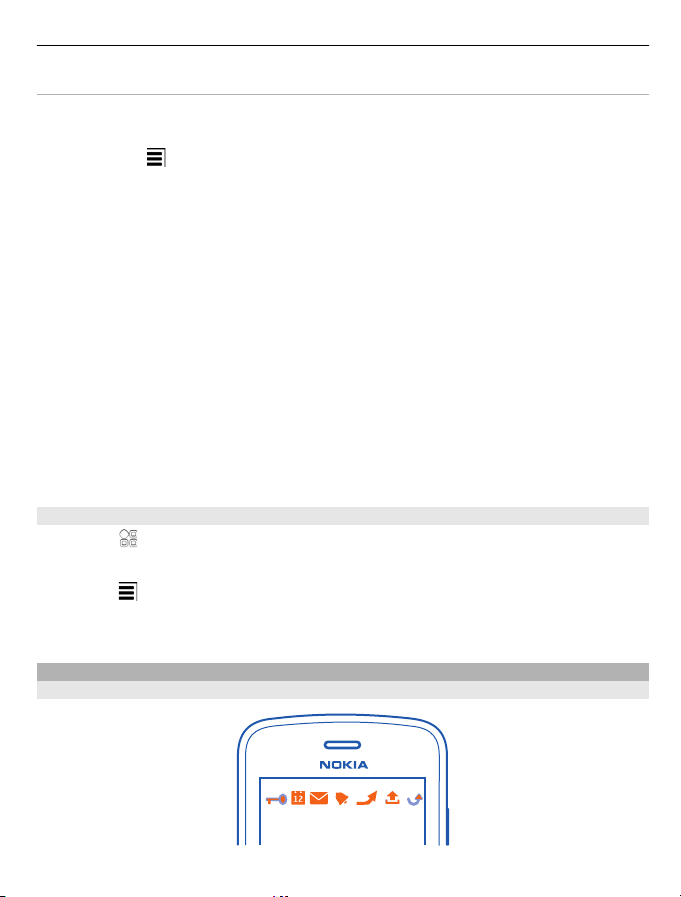
Osnovna primjena 27
Aktivacija prediktivnog unosa teksta pomoću virtualne tipkovnice
Prediktivni način unosa teksta temelji se na ugrađenom rječniku koji možete
dopunjavati novim riječima. Prediktivni unos teksta nije dostupan za sve jezike.
1 Odaberite
2 Za pisanje željene riječi upotrijebite tipke 2-9. Za svako slovo odaberite pojedinu
tipku jedanput. Primjerice, za pisanje riječi Nokia kada je odabran engleski rječnik
odaberite 6 za N, 6 za o, 5 za k, 4 za i te 2 za a.
Prijedlog za riječ mijenja se poslije svakog odabira tipke.
3Ako riječ nije ispravna, odaberite * sve dok se ne prikaže odgovarajući rezultat.
Ako riječ nije u rječniku, odaberite Napiši i unesite riječ pomoću tradicionalnog
unosa teksta te odaberite U redu.
Ako se nakon riječi prikazuje znak ?, to znači da je nema u rječniku. Za dodavanje
riječi u rječnik odaberite *, unesite riječ služeći se načinom uobičajenog unosa
teksta te odaberite U redu.
4 Za umetanje razmaka odaberite 0. Za dodavanje najčešćih znakova interpunkcije
odaberite 1 potom birajte * sve dok se ne prikaže odgovarajući znak.
5Započnite pisati sljedeću riječ.
Deaktiviranje prediktivnog unosa teksta
Dvaput brzo pritisnite #.
Određivanje jezika pisanja
Odaberite
Promjena jezika prilikom pisanja
Odaberite
> Aktiviraj prediktivni tekst.
> Postavke i Telefon > Dodirni unos > Jezik pisanja.
> Jezik pisanja.
Raspoložive mogućnosti mogu varirati.
Pokazivači zaslona
Općeniti pokazatelji zaslona
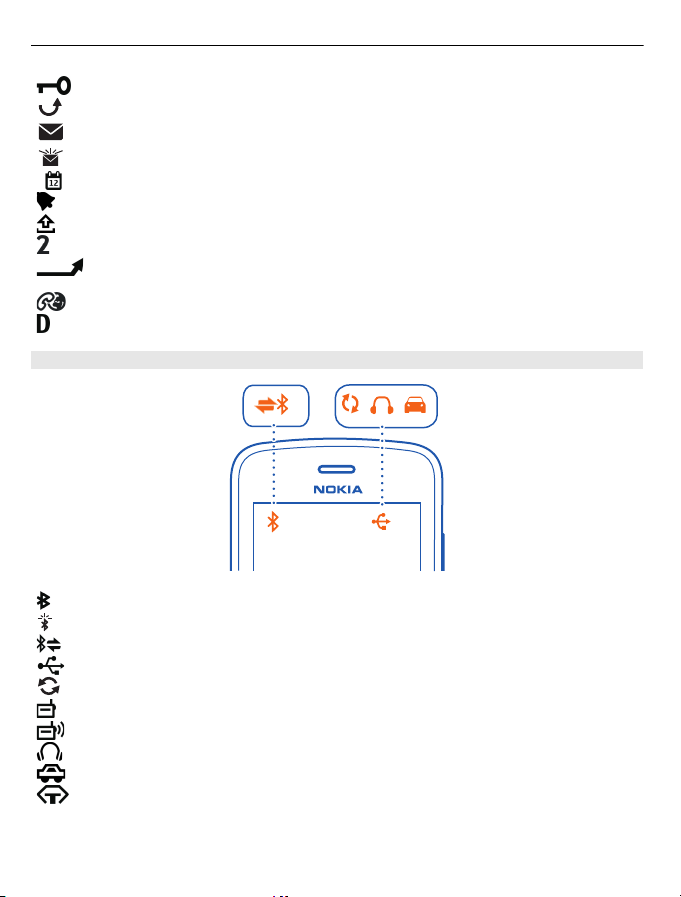
28 Osnovna primjena
Dodirni zaslon i tipkovnica su zaključani.
Netko vas je pokušao nazvati.
Imate nepročitanih poruka.
Ako pokazatelj poruke treperi, mapa Ulaznog spremnika je vjerojatno puna.
Imate propušteni kalendarski događaj.
Alarm je postavljen.
U Izlaznom spremniku nalaze se poruke koje čekaju na slanje.
Upotrebljavate drugu telefonsku liniju (usluga mreže).
Dolazni pozivi preusmjereni se na drugi broj (usluga mreže). Ako imate dvije
telefonske linije, broj označava aktivnu liniju.
Vaš telefon spreman je za internetski poziv.
Podatkovni poziv je aktivan (usluga mreže).
Pokazivači povezivanja
Funkcija Bluetooth je aktivna.
Kada pokazivač treperi, telefon se pokušava povezati s drugim uređajem.
Telefon šalje podatke preko Bluetootha.
USB kabel spojen je s telefonom.
Uređaj provodi sinkronizaciju.
FM odašiljač je aktivan.
FM odašiljač emitira.
Kompatibilne slušalice su priključene na telefon.
Kompatibilan pribor za automobil povezan je s telefonom.
Telefon s kompatibilnim tekstom povezan je s vašim telefonom.
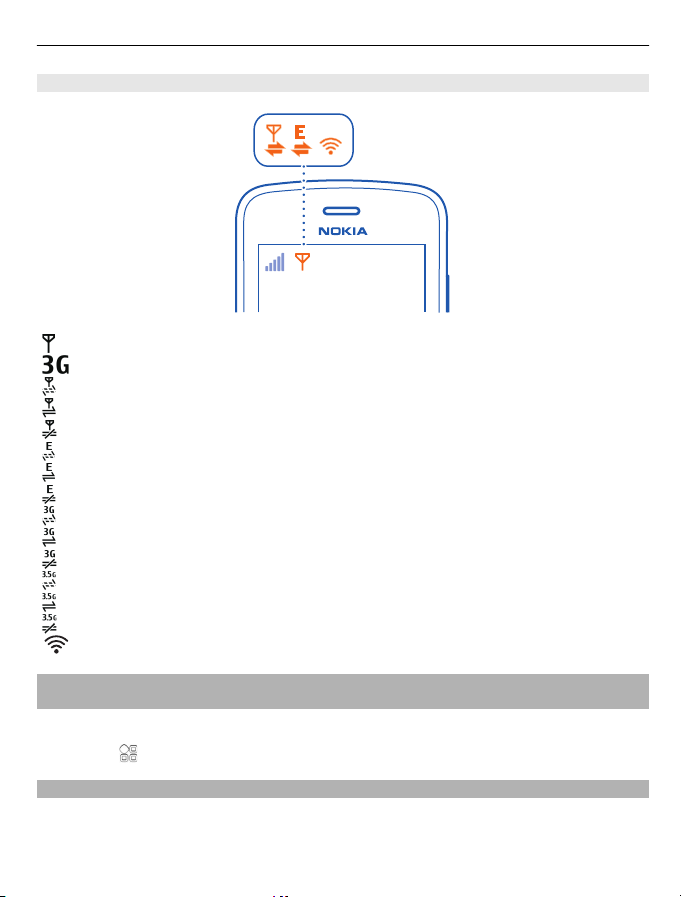
Pokazivači mreže
Vaš telefon spaja se na GSM mrežu (mrežna usluga).
Vaš telefon spaja se na 3G mrežu (mrežna usluga).
GPRS podatkovna veza (usluga mreže) se otvara ili zatvara.
GPRS podatkovna veza je otvorena.
GPRS podatkovna veza je na čekanju.
EGPRS podatkovna veza (usluga mreže) se otvara ili zatvara.
Otvorena je EGPRS podatkovna veza.
EGPRS podatkovna veza je na čekanju.
3G podatkovna veza (usluga mreže) se otvara ili zatvara.
3G podatkovna veza je otvorena.
3G podatkovna veza je na čekanju.
HSPA podatkovna veza (usluga mreže) se otvara ili zatvara.
HSPA podatkovna veza je otvorena.
HSPA podatkovna veza je na čekanju.
Wi-Fi veza je otvorena.
Osnovna primjena 29
Postavljanje svjetlosne obavijesti na treperenje u slučaju propuštenih poziva ili poruka
Kada svjetlo telefona treperi, to znači da ste propustili poziv ili da je stigla poruka.
Odaberite
Svjetiljka
Bljeskalica fotoaparata može se upotrijebiti kao svjetiljka. Da biste uključili ili isključili
svjetiljku, pomaknite i držite sklopku za zaključavanje tipki dvije sekunde.
> Postavke i Telefon > Svjetla obavijesti > Svjetlo obavijesti.
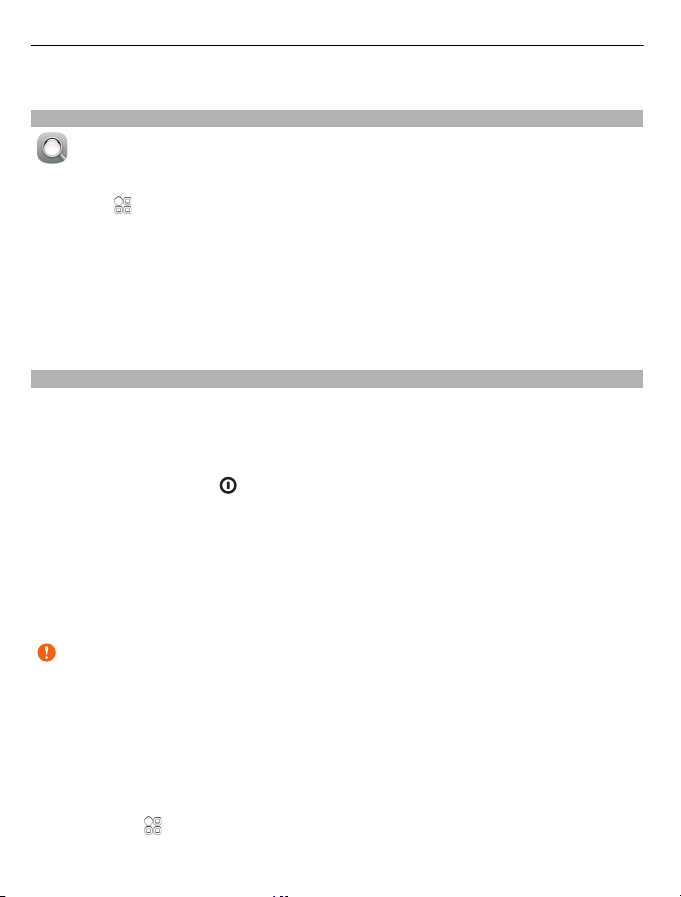
30 Osnovna primjena
Nemojte usmjeravati svjetiljku drugima u oči.
Pretraživanje telefona i interneta
Istražite svoj telefon i internet. Možete pretraživati poštu, kontakte, slike, glazbu
ili aplikacije spremljene na telefonu ili na internetu.
Odaberite
1Započnite unositi riječ za pretraživanje i odaberite neki od predloženih rezultata.
2 Za pretraživanje na internetu odaberite vezu za traženje na kraju rezultata
pretraživanja. Potrebna vam je aktivna internetska veza.
Savjet: Widget za pretragu možete dodati početnom zaslonu. Dodirnite i držite
prazno područje početnog zaslona te odaberite Dodaj widget i widget za
pretraživanje s popisa.
Upotreba telefona izvan mreže
Na mjestima na kojima ne želite upućivati ili primati pozive i dalje možete pristupiti
kalendaru, popisu kontakata i izvanmrežnim igrama ako aktivirate izvanmrežni profil.
Isključite telefon na mjestima na kojima uporaba nije dopuštena ili na kojima može
prouzročiti smetnje ili opasnost.
Pritisnite tipku napajanja
Kada je aktiviran izvanmrežni profil, veza s mobilnom mrežom je prekinuta. Svi
radiofrekvencijski signali između telefona i mobilne mreže su onemogućeni. Ako
pokušate poslati poruku, bit će postavljena u Izlazni spremnik i poslana po aktiviranju
drugog profila.
Telefon možete upotrebljavati i bez SIM kartice. Isključite telefon i izvadite SIM
karticu. Kada ga ponovo uključite, izvanmrežni je profil aktiviran.
> Traženje.
i odaberite Izvanmrežno.
Važno: Dok ste u profilu izvanmrežno, ne možete upućivati ni primati pozive niti
upotrebljavati druge značajke za koje je potrebna pokrivenost mrežom. Moći ćete
nazvati službeni broj hitne službe programiran u uređaju. Da biste upućivali pozive,
prvo morate promijeniti profil.
Kada je aktiviran izvanmrežni profil, i dalje se možete povezati s Wi-Fi mrežom i,
primjerice, pročitati svoju e-poštu ili pretraživati internet. Također možete
upotrijebiti Bluetooth.
Ako je NFC aktivirano, aktivirano je i u izvanmrežnom profilu. Za deaktivaciju usluge
NFC odaberite
Obavezno se pridržavajte svih važećih sigurnosnih propisa.
> Postavke i Povezivanje > NFC > NFC > Isključeno.

Osnovna primjena 31
Produljenje trajanja baterije
Ako vam se čini da vam je punjač stalno potreban, možete poduzeti određene korake
kako biste smanjili potrošnju energije telefona.
• Uvijek u potpunosti napunite bateriju.
• Kada je aktiviran način uštede energije, postavke telefona kao što su Rad s
mrežom i čuvar zaslona bit će optimizirane.
Aktivacija načina uštede energije
Pritisnite tipku napajanja
način uštede energije, pritisnite tipku napajanja
energ..
Zatvaranje aplikacija koje se ne upotrebljavaju
Pritisnite i držite tipku izbornika, prevucite dok se ne prikaže željena aplikacija i
odaberite
Zvukovi, teme i efekti
• Isključite nepotrebne tonove kao što su tonovi tipkovnice.
• Upotrebljavajte slušalice sa žicom, radije nego zvučnik.
• Promijenite vrijeme mirovanja nakon kojeg se telefon isključuje.
Postavljanje duljine vremenskog ograničenja
Odaberite
Aktivacija tamne teme i pozadine
Odaberite
Kako biste promijenili pozadinu, na početnom zaslonu odaberite
pozadinu.
Deaktivacija pozadinskih animacijskih efekata
Odaberite
Smanjenje svjetline zaslona
Odaberite
Isključivanje čuvara zaslona Veliki sat
Odaberite
.
> Postavke i Telefon > Zaslon > Istek osvjetljenja.
> Postavke i Teme > Općenito.
> Postavke i Teme > Općenito > > Efekti za temu > Isključeno.
> Postavke i Telefon > Zaslon > Osvjetljenje.
> Postavke i Teme > Čuvar zaslona > Ništa.
i odaberite Aktiviraj uštedu energije. Da biste isključili
i odaberite Deaktiviraj uštedu
> Promijeni

32 Osnovna primjena
Upotreba mreže
• Ako slušate glazbu ili upotrebljavate svoj telefon na drugi način, a ne želite
upućivati ili primati pozive, aktivirajte izvanmrežni profil.
• Postavite telefon da rjeđe provjerava novu e-poštu.
• Upotrebljavajte Wi-Fi vezu za spajanje s internetom umjesto mobilne podatkovne
veze (GPRS ili 3G).
• Ako je telefon postavljen na upotrebu GSM i 3G mreža (dualni način), upotrebljava
više energije tijekom traženja 3G mreže.
Postavljanje telefona da upotrebljava samo GSM mrežu
Povucite prstima prema dolje s područja obavijesti i odaberite mobilnu mrežu i Rad s
mrežom > GSM.
Isključivanje Bluetooth kada nije potreban
Povucite prstima prema dolje s područja obavijesti i odaberite
Zaustavljanje traženja dostupnih Wi-Fi mreža
Povucite prstima prema dolje s područja obavijesti i odaberite
Uspostavljanje mobilne podatkovne veze (3G ili GPRS) samo kada je potrebno
Kako biste zatvorili mobilnu podatkovnu vezu, povucite prstima prema dolje s
područja obavijesti i odaberite
Obnova izvornih postavki
Ako telefon ne radi ispravno, možete vratiti neke postavke na izvorne vrijednosti.
1 Prekinite sve aktivne pozive i veze.
2 Odaberite
postavke > Vrati.
3 Ako dobijete upit, unesite sigurnosni kôd.
Ovaj postupak ne utječe na dokumente ili datoteke spremljene na telefonu.
Nakon vraćanja izvornih postavki, telefon se isključuje i ponovno uključuje. To može
potrajati dulje nego što je uobičajeno.
> Postavke i Telefon > Upravljanje telefonom > Tvorničke
.
.
.

Personalizacija 33
Personalizacija
Profili
O profilima
Odaberite > Postavke > Profili.
Očekujete poziv, ali se zvono ne bi smjelo čuti? Telefon ima različite grupe postavki
koje se nazivaju profili i koje možete personalizirati za različite događaje i okruženja.
Također možete stvoriti vlastite profile.
Možete personalizirati profile na jedan od sljedećih načina:
• Promijenite melodiju zvona i dojave o poruci.
• Promijenite glasnoću melodije zvona i tonova tipki.
• Isključite tonove tipki i obavijesti.
• Aktivirajte vibraciju.
• Postavite telefon tako da izgovori ime pozivatelja.
Savjet: Želite brz pristup profilima? Dodajte profil početnom zaslonu.
Personalizacija melodije zvona i drugih tonova
Možete prilagoditi tonove svog telefona za svaki profil.
Odaberite
Odaberite profil, Podešavanje te željenu opciju.
Savjet: Kako biste preuzeli više melodija zvona iz Nokijine trgovine, odaberite
Preuzimanje melodija. Za više informacija idite na www.nokia.com/support.
Savjet: Da biste svoju omiljenu pjesmu iz glazbenog playera postavili kao zvuk zvona,
odaberite Pjesme.
> Postavke > Profili.
Utišavanje telefona
Kada je aktiviran profil bez zvuka, sve su melodije zvona i tonovi dojave isključeni.
Aktivirajte ovaj profil, primjerice, ako ste u kinu ili na sastanku.
Pritisnite tipku napajanja
Promjena profila za sastanke
Kad je aktiviran profil za sastanke, telefon ne zvoni nego se jedanput diskretno oglasi.
Pritisnite tipku napajanja
i odaberite Bez zvuka.
i odaberite Sastanak.

34 Personalizacija
Stvaranje novog profila
Kako možete telefon prilagoditi svojim poslovnim, studentskim ili privatnim
potrebama? Možete stvoriti nove profile za različite situacije i dodijeliti im
odgovarajuće nazive.
Odaberite
Odaberite
Savjet: Možete postaviti posebnu melodiju zvona za svoj profil. Odaberite Melodija
zvona.
Postavljanje vremenski određenog profila
Možete aktivirati profil do postavljenog vremena nakon kojeg se aktivira prethodno
rabljeni profil.
Odaberite
1 Odaberite željeni profil i odaberite Vremenski ograničeno.
2 Postavite željeno vrijeme isteka vremenski određenog profila.
Promjena teme
Možete promijeniti boje i izgled zaslona.
Odaberite
Odaberite Općenito i temu.
Savjet: Kako biste preuzeli više tema iz Nokia trgovine, odaberite Preuzimanje
tema. Kako biste saznali više o Nokia trgovini, idite na www.nokia.com/support.
> Postavke > Profili.
> Stvori novi i odredite postavke profila.
> Postavke > Profili.
> Postavke > Teme.
Početni zaslon
O početnom zaslonu
Na početnom zaslonu možete:
• Pregledati obavijesti o propuštenim pozivima i primljenim porukama
• Otvoriti omiljene aplikacije
• Upravljati aplikacijama, kao što je music player
• Dodati prečace za različite značajke, primjerice, za pisanje poruke
• Prikazati omiljene kontakte i brzo ih nazvati ili im poslati poruke
Možete imati više od jedne stranice početnog zaslona, primjerice, možete imati
početne zaslone za posao i privatni život.

Personalizacija 35
Elementi početnog zaslona su interaktivni. Na primjer, ako odaberete sat, otvara se
aplikacija sata.
Prilagodba početnog zaslona
Želite vidjeti svoj omiljeni krajolik ili slike svoje obitelji na pozadini početnog zaslona?
Možete promijeniti pozadinu i rasporediti stavke u svakom početnom zaslonu
pojedinačno kako biste ih prilagodili vlastitim potrebama.
Promjena pozadine
Dodirnite i držite prazno područje na početnom zaslonu te sa skočnog izbornika
odaberite Promijeni pozadinu i widget.
Savjet: Preuzmite više pozadinskih slika u Nokia trgovini. Za više informacija idite na
www.nokia.com/support.
Promjena rasporeda stavki na početnom zaslonu
Dodirnite i držite stavku te je povucite na novu lokaciju.
Savjet: Možete povući i ispustiti stavke između različitih početnih zaslona.
Dodavanje novog početnog zaslona
Odaberite
Dodavanje widgeta početnom zaslonu
Zanima vas današnja vremenska prognoza ili što trenutačno ima u vijestima?
Početnom zaslonu možete dodati miniaplikacije (widgete) i vidjeti potrebne
informacije u trenu.
Dodirnite i držite prazno područje na početnom zaslonu te sa skočnog izbornika
odaberite Dodaj widget i widget.
> Dodaj drugi početni zaslon.

36 Personalizacija
Widget može unaprijediti povezanu aplikaciju i može također promijeniti način na koji
aplikacija funkcionira.
Savjet: Možete preuzeti više widgeta iz Nokia trgovine.
Upotreba usluga ili preuzimanje sadržaja može uzrokovati prijenos velikih količina
podataka što može rezultirati troškovima prometa.
Neki widgeti početnih zaslona mogu se automatski povezati na internet. Da biste to
spriječili, zatvorite mobilnu podatkovnu vezu. Prevucite prema dolje od područja
obavijesti i odaberite
Uklanjanje widgeta s početnog zaslona
Odaberite i držite widget te odaberite
Dodavanje prečaca početnom zaslonu
Jeste li znali da možete stvoriti prečace za aplikacije i značajke koje najčešće
upotrebljavate? Prečace možete dodati aplikacijama ili radnjama kao što je pisanje
poruke.
Dodirnite i držite prazno područje na početnom zaslonu te sa skočnog izbornika
odaberite Dodaj prečac i aplikaciju ili radnju.
Prebacivanje između početnih zaslona
Možete imati više od jednog početnog zaslona. Na primjer, stvorite zasebne početne
zaslone za posao i privatni život i prilagodite ih za različit sadržaj.
Da biste se prebacili na drugi početni zaslon, pomaknite prstima lijevo ili desno.
.
.
pokazuje trenutačan početni zaslon.

Personalizacija 37
Dodavanje važnih kontakata na početni zaslon
Dodajte najvažnije kontakte na početni zaslon tako da ih možete brzo nazvati ili im
poslati poruku.
Odaberite
Odaberite kontakt spremljen u memoriji telefona i
Upućivanje poziva kontaktu
Na početnom zaslonu odaberite kontakt i pritisnite pozivnu tipku. Ako kontakt ima
više brojeva, odaberite željeni broj.
Slanje poruke kontaktu
Na početnom zaslonu odaberite kontakt i Poruka.
Uklanjanje kontakta s početnog zaslona
Na početnom zaslonu odaberite i držite kontakt te odaberite
Kontakt se uklanja s početnog zaslona, ali ostaje na popisu kontakata.
Organiziranje aplikacija
Želite brže pronaći najčešće upotrebljavane aplikacije? U glavnom izborniku možete
organizirati aplikacije u mape i sakriti manje upotrebljavane aplikacije.
> Kontakti.
> Dodaj na Početni zaslon.
.
Odaberite
Stvaranje nove mape
Odaberite
Premještanje aplikacije u mapu
Odaberite i držite pritisnutom aplikaciju i sa skočnog izbornika odaberite Premjesti
u mapu te novu mapu.
Savjet: Kako biste povukli i ispustili aplikacije i mape, unutar izbornika dodirnite i
držite zaslon te sa skočnog izbornika odaberite Složi.
Preuzimanje igre, aplikacije ili druge stavke
Preuzmite besplatne igre, aplikacije, videoisječke ili kupite dodatne sadržaje za svoj
telefon. U Nokia trgovini možete pronaći sadržaj predviđen upravo za vaš telefon.
Dostupnost načina plaćanja ovisi o državi prebivališta i davatelju mrežne usluge.
Odaberite
.
> Nova mapa.
> Trgovina i prijavite se na svoj Nokia račun.

38 Telefon
1 Odaberite stavku.
2 Ako stavka ima cijenu, odaberite Buy. Ako je stavka besplatna, odaberite
Download.
3 Možete platiti kreditnom ili debitnom karticom ili, ako je raspoloživo, telefonskim
računom.
Da biste spremili podatke za karticu na svoj Nokia račun, odaberite Save this card
to my Nokia account..
Ako su podaci o kartici već spremljeni, da biste upotrijebili drugi način plaćanja,
odaberite Change billing details.
4 Kako biste dobili potvrdu kupnje kreditnom ili debitnom karticom, odaberite ili
unesite adresu e-pošte.
5 Odaberite Confirm.
6 Kada je preuzimanje dovršeno, možete otvoriti ili prikazati stavku ili nastaviti
pretraživati sadržaje. Vrsta sadržaja određuje mjesto na kojem je stavka u
telefonu pohranjena. Za promjenu zadane lokacije odaberite Account >
Installation preferences i željenu memoriju.
Savjet: Upotrijebite Wi-Fi vezu za preuzimanje većih datoteka, kao što su igre,
aplikacije ili videozapisi.
Savjet: Kako biste izbjegli opetovano unošenje podataka o kartici kojom se služite pri
kupnji stavki u Nokia trgovini, spremite podatke na svoj Nokia račun. Možete dodati
više kartica za plaćanje i odabrati karticu koju želite upotrijebiti pri kupovini.
Za više informacija o stavci kontaktirajte izdavača stavke.
Telefon
Pozivanje telefonskog broja
1 Kako biste otvorili birač, na početnom zaslonu odaberite
2 Unesite broj telefona.
Da biste izbrisali broj, odaberite
Kako biste unijeli znak +, potreban za upućivanje međunarodnih poziva, dvaput
odaberite *.
3 Pritisnite pozivnu tipku.
4 Za završavanje poziva pritisnite prekidnu tipku.
.
.
Odgovaranje na poziv
Za odgovaranje na poziv pritisnite pozivnu tipku.

Telefon 39
Aktiviranje zvučnika tijekom poziva
Kako biste omogućili drugima u sobi da se pridruže pozivu, aktivirajte ugrađeni
zvučnik.
Odaberite
.
Kada uputite ili primite videopoziv, zvučnik se automatski aktivira.
Deaktiviranje zvučnika
Odaberite
.
Pretraživanje kontakta iz birača
Na početnom zaslonu odaberite i započnite unositi ime ili prezime kontakta.
Također možete pretraživati prema nazivu tvrtke. Odaberite svaku brojčanu tipku
jedanput za svako slovo. Na primjer, kako biste pretraživali pojam Nokia, odaberite
6, 6, 5, 4 i 2.
Pozivanje pronađenog kontakta
Odaberite kontakt.
Slanje poruke kontaktu
Odaberite i držite kontakt te s kartice kontakta odaberite Poruka.

40 Telefon
Upućivanje videopoziva kontaktu
Odaberite i držite kontakt te s kartice kontakta odaberite Videopoziv.
Odbijanje poziva
Za odbijanje poziva pritisnite prekidnu tipku.
Utišavanje poziva bez odbijanja
Na alatnoj traci odaberite
Slanje tekstualne poruke za odbijanje poziva
1 Na alatnoj traci odaberite
2 Uredite poruku s obrazloženjem zašto ne možete odgovoriti na poziv te odaberite
.
3 Odbijanje poziva.
Pisanje standardne tekstualne poruke za odbijanje poziva
Odaberite
Savjet: Odbijene pozive možete automatski preusmjeriti na glasovni spremnik ili drugi
broj telefona. Preusmjeravanje poziva je usluga mreže.
Odaberite
zauzeto > Aktiviraj > Na glasovni spremnik ili Na drugi broj.
Utišavanje poziva
Ako telefon zazvoni u situaciji kad ne želite biti ometani, možete okrenuti telefon da
biste utišali melodiju zvona.
Aktiviranje značajke utišavanja
Odaberite
Uključeno.
> Postavke i Zvanje > Poziv > Tekst poruke te napišite poruku.
> Postavke i Zvanje > Preusmjeri poziv > Glasovni pozivi > Ako je
> Postavke i Telefon > Postavke senzora > Utišavanje poziva >
.
.
Kad telefon zazvoni, okrenite zaslon prema dolje.

Telefon 41
Upućivanje poziva kontaktu
Odaberite
1 Kako biste pretražili kontakt, odaberite i unesite prva slova ili znakove prvog
ili drugog imena u polje za pretraživanje.
2 Odaberite kontakt.
3 U kartici kontakta odaberite Glasovni poziv.
4 Ako kontakt ima više telefonskih brojeva, odaberite željeni broj.
Isključivanje zvuka za poziv
Tijekom poziva možete isključiti mikrofon telefona.
Pritisnite glasovnu tipku.
Svjetlo tipke izbornika mijenja se iz bijele u crvenu boju kada je isključen mikrofon.
> Kontakti.
Odgovaranje na poziv na čekanju
Možete odgovoriti na poziv kada imate drugi poziv u tijeku. Poziv na čekanju je usluga
mreže.
Pritisnite pozivnu tipku. Prvi je poziv stavljen na čekanje.
Aktivacija, deaktivacija ili provjera statusa usluge
Odaberite
Deaktiviraj ili Provjeri status.
Prebacivanje između aktivnog poziva i poziva na čekanju
Odaberite
> Postavke i Zvanje > Poziv > Poziv na čekanju > Aktiviraj,
> Zamijeni.

42 Telefon
Spajanje poziva na čekanju i aktivnog poziva
Odaberite
Prekid aktivnog poziva
Pritisnite prekidnu tipku.
Prekid oba poziva
Odaberite
Upućivanje videopoziva
Imate li prijatelja ili članova obitelji s kojima se ne viđate često? Zašto ne biste
uspostavili videopoziv s njima i tako razgovarali licem u lice?
Videopozivi su usluga mreže, a da biste mogli ostvariti videopoziv, morate se nalaziti
unutar 3G mreže.
Za informacije o dostupnosti i cijenama obratite se davatelju usluga.
Videopozivi se mogu odvijati samo između dvije strane. Video pozivi ne mogu se
upućivati ako je aktivan drugi glasovni, video ili podatkovni poziv.
Upućivanje videopoziva kontaktu
1 Odaberite
2 U kartici kontakta odaberite Videopoziv.
Prema zadanim se postavkama za videopozive upotrebljava prednji fotoaparat.
Pokretanje videopoziva može potrajati.
Videopoziv je aktivan kad vidite dva videoisječka i čujete zvuk iz zvučnika. Ako
primatelj poziva ne želi poslati videozapis, čut ćete samo glas pozivatelja, a
možete vidjeti i sliku ili prazan zaslon.
3 Za završetak videopoziva pritisnite prekidnu tipku.
> Prenesi. Isključivanje iz poziva.
> Završi sve pozive.
> Kontakti i kontakt.

Upućivanje videopoziva na broj telefona
1Na početnom zaslonu odaberite
2 Odaberite
Odgovaranje na videopoziv
> Videopoziv.
Telefon 43
te unesite broj telefona.
Kada stigne videopoziv, prikazuje se
1 Pritisnite pozivnu tipku.
2 Da biste počeli slati videozapis uživo, odaberite Da.
Kada sljedeći put odgovorite na videopoziv, zvučnik se automatski aktivira.
Ako ne aktivirate slanje videozapisa, možete čuti samo glas pozivatelja. Sivi zaslon
zamjenjuje vaš videozapis.
Slanje videozapisa uživo tijekom videopoziva
Odaberite
Zamjena sivog zaslona slikom
1 Odaberite
2 Odaberite Korisnički definirano i sliku.
Odbijanje videopoziva
Kada stigne videopoziv, prikazuje se
Pritisnite prekidnu tipku.
Uspostavljanje konferencijskog poziva
Možete ostvarivati konferencijske pozive s najviše šest sudionika, uključujući i vas.
Konferencijski su pozivi usluga mreže.
> Omogući > Slanje videozapisa.
> Postavke i Zvanje > Poziv > Slika u video pozivu.
.
.

44 Telefon
Konferencijski videopozivi nisu podržani.
1 Uputite poziv prvom sudioniku.
2Za upućivanje poziva drugom sudioniku odaberite
kako biste odabrali kontakt, odaberite
3 Kada se odgovori na novi poziv, odaberite
Dodavanje novog sudionika u konferencijski poziv
Uputite poziv drugom sudioniku i odaberite
Privatni razgovor sa sudionikom konferencijskog poziva
Odaberite
čekanje na telefonu. Ostali sudionici nastavljaju s konferencijskim pozivom.
Za povratak na konferencijski poziv odaberite
konferencijskom pozivu ima više od tri sudionika, odaberite
Isključivanje pozvanog sudionika iz konferencijskog poziva
Odaberite
Prekid aktivnog konferencijskog poziva
Pritisnite prekidnu tipku.
> Prikaži sudionike, sudionika i . Konferencijski je poziv stavljen na
> Prikaži sudionike, sudionika i .
. Prvi je poziv stavljen na čekanje.
.
. Unesite telefonski broj ili,
> Konferencija.
> Konferencija. Ili, ako u
.
Pozivanje najčešće upotrebljavanih brojeva
Poziv možete brzo uputiti prijateljima i obitelji ako pridružite najčešće birane brojeve
telefona brojčanim tipkama na telefonu.
Odaberite
> Postavke i Zvanje > Brzo biranje.

Telefon 45
Pridruživanje telefonskog broja tipki broja
1 Odaberite brojčanu tipku kojoj želite pridružiti broj telefona.
1 (
) rezervirana je za glasovni spremnik.
2 Odaberite kontakt s popisa kontakata.
Uklanjanje ili promjena broja telefona pridruženog brojčanoj tipki
Odaberite i držite brojčanu tipku i sa skočnog izbornika odaberite Ukloni ili
Promijeni.
Upućivanje poziva
Na početnom zaslonu odaberite
Uporaba glasa za pozivanje kontakta
Možete upotrebljavati svoj glas za upućivanje poziva ili upravljanje telefonom.
Glasovne naredbe nisu ovisne o glasu govornika. Telefon stvara naredbe automatski.
Kada dodajete kontakte ili uređujete glasovne naredbe, nemojte upotrebljavati vrlo
kratka ili slična imena za različite kontakte ili naredbe.
Opaska: Upotreba glasovnih oznaka može biti teška u bučnom okruženju ili
tijekom hitnog slučaja pa se ne biste trebali oslanjati isključivo na glasovno biranje u
svim okolnostima.
Kada koristite glasovno biranje, koristi se zvučnik. Držite telefon na maloj udaljenosti
kada izgovarate glasovnu naredbu.
1Na početnom zaslonu pritisnite i držite pozivnu tipku. Ako je priključena
kompatibilna slušalica s tipkom, pritisnite i držite tipku na slušalici.
2Kratko će se oglasiti melodija te će se prikazati Počnite govoriti. Jasno izgovorite
ime koje je spremljeno za kontakt.
3 Telefon reproducira sintetiziranu glasovnu naredbu prepoznatog kontakta na
odabranom jeziku telefona te prikazuje ime i broj. Za otkazivanje glasovnog
biranja odaberite Prekini.
Preslušavanje glasovne naredbe za kontakt
1 Odaberite kontakt i
2 Odaberite pojedinost o kontaktu.
Ako je za ime spremljeno nekoliko brojeva, tada možete izgovoriti ime i vrstu broja
kao što je mobitel ili telefon.
te odaberite i držite dodijeljenu brojčanu tipku.
> Pojedin. o glasovnoj oznaci.

46 Telefon
Internetski pozivi
O internetskim pozivima
Možete upućivati i primati pozive preko interneta. Usluge internetskog poziva mogu
podržavati pozive između računala, mobilnih telefona i između VoIP uređaja te
uobičajenog telefona. Usluga internetskog poziva je usluga mreže.
Neki davatelji usluge internetskog poziva omogućuju besplatne internetske pozive.
Za informacije o dostupnosti i cijenama povezivanja, kontaktirajte davatelja usluge
internetskog poziva.
Za upućivanje ili primanje internetskog poziva morate biti u području Wi-Fi mreže ili
imati paketnu podatkovnu vezu (GPRS) u 3G mreži te biti prijavljeni na uslugu
internetskog poziva.
Instalacija usluge internetskog poziva
Usluge internetskog poziva možete potražiti u Nokia trgovini. Za više informacija
pogledajte www.nokia.com.
1 Preuzmite instalacijski widget za uslugu internetskog poziva.
2 Da biste pokrenuli instalaciju, odaberite instalacijski widget.
3 Slijedite prikazane upute.
Kada se usluga internetskog poziva instalira, kartica za uslugu prikazuje se na popisu
kontakata.
Prijava na uslugu internetskih poziva
Odaberite
Prijava.
Dodavanje kontakta popisu prijatelja
Na kartici usluge internetskih poziva odaberite
Odjava s usluge
Odaberite
> Kontakti, otvorite karticu usluge internetskih poziva i odaberite
> Novi kontakt.
> Odspajanje.
Ostvarivanje internetskog poziva
Kada se prijavite na uslugu internetskog poziva, možete uputiti poziv s popisa
prijatelja ili s popisa kontakata.
Odaberite
> Kontakti.

Telefon 47
Pozivanje kontakta na popisu prijatelja
1 Otvorite karticu usluge internetskog poziva i prijavite se na uslugu internetskog
poziva.
2 Odaberite kontakt s popisa prijatelja i odaberite Internetski poziv.
Upućivanje internetskog poziva na telefonski broj ili SIP adresu
1Na početnom zaslonu odaberite
2 Odaberite
Poziv na posljednji birani broj
Pokušavate uputiti poziv nekome tko ne odgovara? Jednostavno je ponovno uputiti
poziv. U zapisniku poziva možete vidjeti informacije o pozivima koje ste uputili i primili.
Na početnom zaslonu odaberite
Snimanje telefonskog razgovora
Možete snimati telefonske razgovore.
1 Tijekom aktivnog glasovnog poziva odaberite
2 Kako biste započeli snimati, odaberite
3 Za zaustavljanje snimanja odaberite
mapu Zvučne datoteke u aplikaciji Datoteke.
Obje će strane tijekom razgovora čuti ton u pravilnim vremenskim razmacima.
Prikaz propuštenih poziva
Na početnom zaslonu možete vidjeti propušteni poziv. Prikazuje se broj propuštenih
događaja, uključujući propuštene pozive i primljene poruke.
Da biste pogledali broj telefona, prevucite prema dolje od područja obavijesti i
odaberite obavijest o propuštenim pozivima. Ime pozivatelja prikazuje se ako je
spremljeno u popis kontakata.
Uzvratni poziv za kontakt ili broj
Odaberite kontakt ili broj.
Naknadni prikaz propuštenih poziva
Na početnom zaslonu pritisnite pozivnu tipku i otvorite karticu propuštenih poziva
.
i odgovarajuću opciju za upućivanje internetskog poziva.
te unesite broj.
> i broj ili kontakt.
> Snimač.
.
. Zvučni se isječak automatski sprema u

48 Telefon
Nazivanje spremnika glasovnih poruka
Možete preusmjeriti dolazne pozive na glasovni spremnik. Pozivatelji vam mogu
ostaviti poruku ako niste odgovorili na poziv. Glasovni spremnik je usluga mreže.
Na početnom zaslonu odaberite
te odaberite i držite 1.
Promjena telefonskog broja glasovnog spremnika
1 Odaberite
2 Odaberite i držite spremnik te na skočnom izborniku odaberite Promjena broja.
3 Upišite broj (dobiven od davatelja usluga mreže) i odaberite U redu.
Preusmjeravanje poziva na glasovni spremnik ili na drugi broj telefona
Ako ne možete odgovoriti na pozive, možete ih preusmjeriti.
Odaberite
Preusmjeravanje poziva je usluga mreže. Dodatne informacije zatražite od svojeg
davatelja mrežnih usluga.
Preusmjeravanje neodgovorenih poziva
Odaberite Ako nema odgovora > Aktiviraj > Na glasovni spremnik.
Preusmjeravanje glasovnih poziva kada ste trenutačno zauzeti drugim pozivom
Odaberite Ako je zauzeto > Aktiviraj > Na glasovni spremnik.
Istodobno je moguće aktivirati nekoliko opcija preusmjeravanja.
Preusmjeravanje svih glasovnih poziva na drugi broj telefona
1 Odaberite Svi glasovni pozivi > Aktiviraj > Na drugi broj.
2 Unesite broj. Kako biste upotrijebili broj spremljen na popisu kontakata, odaberite
Traži.
Istodobno ne može biti uključena zabrana poziva i preusmjeravanje poziva.
Sprječavanje upućivanja ili primanja poziva
Možda ćete željeti ograničiti upućivanje ili primanje poziva na telefonu. Možete,
primjerice, ograničiti sve međunarodne odlazne pozive ili dolazne pozive kada ste u
inozemstvu. Zabrana poziva je mrežna usluga.
Odaberite
Da biste izmijenili postavke, potrebna vam je zaporka za zabranu od davatelja usluge.
> Postavke i Zvanje > Spremnik poziva.
> Postavke i Zvanje > Preusmjeri poziv > Glasovni pozivi.
> Postavke i Zvanje > Zabrana poziva.

Telefon 49
Sprječavanje upućivanja poziva
1 Ako je usluga internetskog poziva instalirana, odaberite Zabrana mobilnog
poziva.
2 Da biste spriječili upućivanje svih poziva ili međunarodnih poziva, odaberite
Odlazni pozivi ili Međunarodni pozivi. Kako biste spriječili međunarodne pozive,
ali dopustili pozive prema matičnoj državi, odaberite Međunarodni pozivi, osim
u matičnu državu.
3 Odaberite Aktiviraj. Zabrana poziva utječe na sve pozive, uključujući podatkovne.
Sprječavanje primanja poziva
1 Ako je usluga internetskog poziva instalirana, odaberite Zabrana mobilnog
poziva.
2Za sprječavanje primanja svih ili samo međunarodnih poziva odaberite Dolazni
pozivi ili Dolazni pozivi u roamingu.
3 Odaberite Aktiviraj.
Sprječavanje anonimnih internetskih poziva
Odaberite Zabrana internetskih poziva > Zabrana anonimnih poziva > Uključeno.
Istodobno ne može biti uključena zabrana poziva i preusmjeravanje poziva.
Dopuštanje poziva na određene brojeve
Možete dopustiti pozive samo članovima obitelji ili pozive na druge ključne brojeve
telefona i blokirati sve ostale brojeve telefona.
Odaberite
Usluga fiksnog biranja nije moguća uz sve SIM kartice. Potreban vam je PIN2 kôd od
davatelja usluga.
Aktiviranje fiksnog biranja
Odaberite
> Kontakti i > Brojevi na SIM kartici > Brojevi fiksnog biranja.
> Aktiviraj fiksno biranje. Unesite PIN2 kôd.
Odabir osoba kojima su dopušteni pozivi
1 Odaberite
2Unesite PIN2 kôd.
3 Unesite ime i broj telefona kontakta za koji su dopušteni pozivi te odaberite
Da biste dodali kontakt s popisa kontakta na popis fiksnog biranja, odaberite
> Dodaj iz Kontakata i kontakt.
> Novo SIM ime.
.

50 Telefon
Za slanje tekstualnih poruka kontaktu sa SIM kartice dok je aktivna usluga fiksnog
biranja trebat ćete dodati broj centra za tekstualne poruke na popis fiksnog biranja.
Dijeljenje videozapisa
O dijeljenju videozapisa
Tijekom glasovnog poziva možete dijeliti videoisječak uživo ili snimljeni videoisječak
između telefona i drugog kompatibilnog telefona. Dijeljenje videoisječaka je usluga
mreže.
Kada aktivirate dijeljenje videozapisa, zvučnik se automatski aktivira. Ako ne želite
upotrijebiti zvučnik, upotrijebite kompatibilne slušalice.
Zahtjevi za dijeljenje videozapisa
Kako biste podijelili videozapis, i vi i primatelj morate ispunjavati sljedeće uvjete:
• Morate biti unutar 3G mreže. Ako se netko od vas nađe izvan 3G mreže, glasovni
poziv se nastavlja.
• Morate imati aktiviranu značajku dijeljenja videozapisa.
• Morate imati postavljenu vezu jedan-na-jedan.
Za dodatne informacije o usluzi, dostupnosti 3G mreže i naknadama koje se plaćaju
za ovu uslugu kontaktirajte davatelja usluga.
Postavljanje dijeljenja videozapisa
Za postavljanje dijeljenja videozapisa potrebne su vam postavke veze jedan-na-jedan
i postavke 3G veze.
Veza među dvjema osobama također je poznata kao SIP (eng. Session Initiation
Protocol) veza. Postavke SIP profila moraju biti konfigurirane na telefonu kako biste
mogli upotrebljavati dijeljenje videoisječaka. Kontaktirajte svog davatelja usluga za
postavke SIP profila i spremite ih u telefon. Vaš davatelj usluge može vam postavke
poslati u konfiguracijskoj poruci ili vam može dati popis potrebnih parametara.
Postavljanje veze jedan-na-jedan
1 Odaberite
i SIP profil.
2 Unesite potrebne postavke za SIP profil.
Izmjena postavki dijeljenja videozapisa
Odaberite
Uporaba 3G veze
Dodatne informacije o mrežama zatražite od svojeg davatelja usluga.
> Postavke i Povezivanje > Administr. postavke > Postavke SIP-a
> Postavke i Povezivanje > Dijeljenje videozapisa.

Telefon 51
Dodavanje SIP adrese kontaktu
1 Odaberite
2 Odaberite kontakt
3 Odaberite > Dijeljenje videozapisa.
4 Upišite SIP adresu u obliku korisničko_ime@naziv.domene (umjesto naziva
domene možete koristiti IP adresu).
Ako ne znate SIP adresu kontakta, za dijeljenje videozapisa možete koristiti
spremljeni telefonski broj primatelja zajedno s pozivnim brojem zemlje (ako to
podržava davatelj mrežnih usluga).
Dijeljenje videozapisa uživo ili snimljenog videozapisa
Tijekom aktivnog glasovnog poziva odaberite
1 Za dijeljenje videozapisa uživo odaberite Videozapis uživo.
Da biste dijelili videoisječak, odaberite Videozapis.
2 Odaberite željenu SIP adresu ili broj telefona pohranjen na kontaktnoj kartici
primatelja. Ako SIP adresa ili broj telefona nisu dostupni, ručno unesite
pojedinosti i odaberite U redu. Ako unosite broj telefona, morate unijeti pozivni
broj države. Pozivnica se šalje na SIP adresu.
Ako ste tijekom dijeljenja videozapisa pristupili drugoj aplikaciji, dijeljenje je
pauzirano.
Nastavak dijeljenja
Pritisnite i držite tipku izbornika, povlačite prstima lijevo ili desno i odaberite aktivni
poziv i
Prekid dijeljenja videozapisa
Odaberite Prekini. Za prekid glasovnog poziva pritisnite prekidnu tipku. Kada završite
poziv, prekida se i dijeljenje videoisječka.
Automatsko spremanje videoisječka koji ste dijelili uživo
Odaberite
videozapisa > Uključeno.
Prihvaćanje pozivnice za dijeljenje videozapisa
Odaberite Da. Dijeljenje videozapisa počinje automatski.
> Kontakti.
> Dijeli videozapis.
> Nastavi s dijelj. videozapisa.
> Postavke i Povezivanje > Dijeljenje videozapisa > Spremanje

52 Kontakti
Kontakti
O Kontaktima
Odaberite > Kontakti.
Možete spremiti i organizirati telefonske brojeve, kućne adrese, kao i adrese i druge
kontaktne informacije svojih prijatelja. Ako želite jednostavno ostati u kontaktu s
najvažnijim kontaktima, možete ih postaviti kao omiljene.
Spremanje telefonskih brojeva i adresa e-pošte
Telefonske brojeve, adrese e-pošte i druge podatke svojih prijatelja možete spremiti
na popis kontakata.
Odaberite
Dodavanje kontakata popisu kontakata
1 Odaberite
2 Odaberite pojedinost kontakta, ispunite polje i odaberite
3 Kada dodate pojedinosti, odaberite
Uređivanje podataka o kontaktu
1 Odaberite kontakt i
2 Odaberite pojedinost kontakta, izmijenite podatke i odaberite
3 Kada uredite sve potrebne pojedinosti, odaberite
Dodavanje više pojedinosti kartici kontakta
Odaberite kontakt,
> Kontakti.
.
.
.
.
.
.
> i željenu pojedinost kontakta.
Spremanje broja iz primljenog poziva ili poruke
Primili ste poziv ili poruku od osobe čiji telefonski broj još nemate spremljen na popisu
kontakata? Broj možete jednostavno spremiti u novi ili postojeći zapis popisa
kontakata.
Spremanje broja iz primljenog poziva
1Na početnom zaslonu pritisnite pozivnu tipku.
2 Otvorite karticu Primljeni pozivi
3 Odaberite i držite telefonski broj i na skočnom izborniku odaberite Spremi u
Kontakte.
4 Odaberite želite li stvoriti novi zapis popisa kontakata ili ažurirati postojeći.
.

Kontakti 53
Spremanje broja iz primljene poruke
1 Odaberite
2 Na popisu Razgovori odaberite i držite poruku te sa skočnog izbornika odaberite
Spremi u Kontakte.
3 Odaberite želite li stvoriti novi zapis popisa kontakata ili ažurirati postojeći.
Brzo kontaktiranje najvažnijih osoba
Svoje najvažnije kontakte možete postaviti kao omiljene. Omiljeni kontakti nalaze se
na vrhu popisa Kontakti, tako da ih možete brzo kontaktirati.
Odaberite
Postavljanje kontakta kao omiljenog
Odaberite i držite kontakt i na skočnom izborniku odaberite Dodaj u favorite.
Uklonite kontakt iz omiljenih
Odaberite i držite kontakt i na skočnom izborniku odaberite Ukloni iz favorita.
Kontakt se ne briše sa standardnog popisa kontakata.
Dodavanje važnih kontakata na početni zaslon
Dodajte najvažnije kontakte na početni zaslon tako da ih možete brzo nazvati ili im
poslati poruku.
Odaberite
Odaberite kontakt spremljen u memoriji telefona i
Upućivanje poziva kontaktu
Na početnom zaslonu odaberite kontakt i pritisnite pozivnu tipku. Ako kontakt ima
više brojeva, odaberite željeni broj.
Slanje poruke kontaktu
Na početnom zaslonu odaberite kontakt i Poruka.
Uklanjanje kontakta s početnog zaslona
Na početnom zaslonu odaberite i držite kontakt te odaberite
Kontakt se uklanja s početnog zaslona, ali ostaje na popisu kontakata.
> Poruke.
> Kontakti.
> Kontakti.
> Dodaj na Početni zaslon.
.
Postavljanje melodije zvona za kontakt
Želite li čuti kada vas zove određena osoba? Možete postaviti melodiju zvona samo
za tu osobu.

54 Kontakti
Odaberite > Kontakti.
1 Odaberite kontakt i .
2 Odaberite Melodija zvona i melodiju zvona.
Dodavanje slike kontaktu
Želite li odmah vidjeti tko vas zove? Dodajte sliku određenom kontaktu.
Odaberite
1 Odaberite kontakt.
2 Odaberite
3 Odaberite sliku iz mape Galerija. Možete i snimiti novu sliku te je odabrati.
Promjena ili uklanjanje slike
Odaberite sliku i na skočnom izborniku odaberite Promijeni sliku ili Ukloni sliku.
Slanje kontaktnih podataka pomoću Moje kartice
Moja posjetnica je vaša elektronička posjetnica. Pomoću opcije Moja posjetnica
možete poslati svoje kontaktne podatke drugima.
Odaberite
Slanje kontaktnih podataka kao posjetnice
1 Odaberite i držite Moja posjetnica i na skočnom izborniku odaberite Pošalji kao
karticu kontakta.
2 Odaberite način slanja.
Uređivanje kontaktnih podataka u Mojoj kartici
1 Odaberite Moja posjetnica.
2 Odaberite
3 Da biste dodali više pojedinosti, odaberite
> Kontakti.
pored imena kontakta te Dodaj sliku.
> Kontakti.
i pojedinost za uređivanje.
.
Stvaranje grupe kontakata
Kada stvorite grupe kontakata, možete slati poruke za nekoliko osoba istovremeno.
Na primjer, jednoj grupi možete pridružiti članove obitelji.
Odaberite
1Otvorite karticu te odaberite > Nova skupina.
2 Unesite naziv grupe i odaberite U redu.
> Kontakti.

Kontakti 55
3 Na kartici odaberite grupu i > Dodaj članove.
4Označite kontakte za dodavanje grupi i odaberite
Slanje poruke skupini osoba
Želite li brzo poslati poruku svim svojim članovima obitelji? Ako ste ih pridružili grupi,
možete poslati poruku svima istovremeno.
Odaberite
1 Otvorite karticu .
2 Odaberite i držite naziv grupe te na skočnom izborniku odaberite Nova poruka.
Kopiranje kontakata sa SIM kartice na telefon
Ako su vam kontakti spremljeni na SIM kartici, možete ih kopirati na svoj telefon.
Možete dodati dodatne pojedinosti o kontaktima koji su spremljeni na telefonu, kao
što su alternativni telefonski brojevi, adrese ili slike.
Odaberite
Odaberite
Stvaranje pričuvne kopije kontakata na Nokijinim uslugama
Ako stvorite pričuvnu kopiju na Nokijinim uslugama, jednostavno možete kopirati
svoje kontakte na novi telefon. Ako vam je telefon ukraden ili oštećen, možete
pristupiti popisu kontakata na mreži.
Odaberite
Odaberite
Ako omogućite automatsku sinkronizaciju, za sve promjene koje napravite na popisu
kontakata automatski se stvaraju pričuvne kopije na Nokijinim uslugama.
Za upotrebu Nokijinih usluga potreban vam je Nokia račun. Također ćete morati
stvoriti račun ako pristupate Nokijinim uslugama pomoću telefona.
Ako upotrebljavate Ovi sinkronizaciju za automatsko sinkroniziranje kontakata s
uslugom Ovi, nemojte omogućivati sinkronizaciju kontakata s bilo kojom drugom
uslugom jer može doći do sukoba. Ovi sinkronizacija za kontakte nije dostupna ako
ste aktivirali sinkronizaciju kontakata na usluzi Mail for Exchange.
> Kontakti.
> Kontakti.
> Brojevi na SIM kartici > Kopiraj sve u telefon.
> Kontakti.
> Ovi sinkro > Sinkroniziraj.
.

56 Poruke
Poruke
O Porukama
Odaberite > Poruke.
Možete slati i primati različite vrste poruka:
• Tekstualne poruke
• Zvučne poruke
• Multimedijske poruke koje sadrže slike i videozapise
• Grupne poruke
Za razmjenu poruka potrebna je mrežna podrška.
Slanje poruke
Pomoću tekstualnih i multimedijskih poruka možete brzo stupiti u kontakt s
prijateljima i obitelji. Multimedijskoj poruci možete priložiti slike, videozapise i zvučne
isječke koje želite podijeliti.
Odaberite
1 Odaberite .
2Za ručno dodavanje telefonskog broja primatelja unesite broj u polje Prima i
odaberite
Za odabir primatelja s popisa kontakta odaberite
3 Odaberite polje unosa teksta, napišite poruku i odaberite
4 Da biste dodali privitak, odaberite
5 Odaberite
Slanje poruke s privitkom može biti skuplje od slanja normalne tekstualne poruke.
Dodatne informacije zatražite od svog davatelja usluga.
Možete slati tekstualne poruke koje su duže od ograničenja znakova za jednu poruku.
Dulje će poruke biti poslane u nizu od dvije ili više poruka. Davatelj usluga u skladu s
tim može naplaćivati poruke.
Dijakritički i drugi znakovi, kao i znakovi karakteristični za određene jezike, zauzimaju
više mjesta te na taj način ograničavaju broj znakova koje je moguće poslati u jednoj
poruci.
> Poruke.
.
> Dodaj primatelja.
.
.
.

Poruke 57
Ako je tekstualna poruka vrlo dugačka, može se pretvoriti u multimedijsku poruku
kako bi se omogućila isporuka primatelju. Da biste deaktivirali tu značajku, tijekom
pisanja poruke odaberite
Ako šaljete poruku jednom ili više primatelja, a kontaktni su podaci jednog od
primatelja adresa e-pošte umjesto telefonskog broja, tekstualna poruka se pretvara
u multimedijsku poruku.
Ako je stavka koju ste umetnuli u multimedijsku poruku prevelika za mrežu, uređaj
može automatski smanjiti veličinu.
Samo kompatibilni uređaji mogu primati i prikazivati multimedijske poruke. Poruke
mogu izgledati drugačije na različitim uređajima.
Slanje poruke kontaktu
Odaberite
1 Odaberite i držite kontakt te na skočnom izborniku odaberite Pošalji poruku.
2 Ako kontakt ima više telefonskih brojeva, odaberite željeni broj.
Slanje zvučne poruke
Možete snimiti zvučni isječak, kao što je rođendanska pjesma, i poslati ga prijatelju
kao zvučnu poruku.
Odaberite
> Kontakti.
> Poruke.
> Opcije slanja > Vrsta poruke > Tekst.
1 Odaberite
2 Kako biste dodali postojeći zvučni isječak kao privitak, odaberite
isječak.
Kako biste dodali novi zvučni isječak, odaberite
3Za ručno dodavanje telefonskog broja primatelja unesite broj u polje Prima i
odaberite
Za odabir primatelja s popisa kontakta odaberite
4 Odaberite
Čitanje primljene poruke
Kada primite poruku, na početnom se zaslonu prikazuje obavijest. Poruku možete
otvoriti izravno s početnog zaslona.
Odaberite Prikaži za otvaranje poruke.
.
> i zvučni
> i snimite novi isječak.
.
> Dodaj primatelja.
.

58 Poruke
Poruka se prema zadanim postavkama otvara u prikazu Razgovor. Prikaz Razgovor
sadrži sve poruke koje su poslane određenom kontaktu ili primljene od njega. Ako ste
primili poruke od više kontakata, poruke se otvaraju na popisu Razgovori.
Čitanje poruke naknadno
1 Odaberite
2 Odaberite razgovor koji sadrži poruku.
3 Odaberite poruku.
Odgovor na primljenu poruku
1 Odaberite
2 Napišite odgovor i odaberite
> Poruke.
.
.
Prosljeđivanje poruke
1 Odaberite
2 Ako je potrebno, uredite poruku i odaberite
Spremanje primljene multimedijske stavke
U multimedijskoj poruci odaberite i držite stavku i na skočnom izborniku odaberite
Spremi.
Stavka se može prikazati u odgovarajućoj aplikaciji. Na primjer, kako biste prikazali
spremljene slike, odaberite
Prikaz razgovora
Poruke koje ste poslali određenom kontaktu i primili od određenog kontakta možete
pogledati u jednom prikazu te nastaviti razgovor iz tog prikaza.
Odaberite
Odaberite kontakt s popisa Razgovori. Razgovor se otvara i prikazuju se sve poruke
koje ste poslali ili primili od tog kontakta.
Odgovor na poruku iz razgovora
1 Odaberite polje za unos teksta i napišite poruku.
2 Da biste dodali privitak, odaberite
3 Da biste dodali više primatelja, odaberite
4 Da biste poslali poruku, odaberite
Poruka se šalje na broj koji je zadnji upotrijebljen za taj kontakt.
> Proslijedi.
.
> Galerija.
> Poruke.
.
> Dodaj primatelja.
.

Poruke 59
Kad šaljete novu poruku, ona se dodaje trenutačnom razgovoru. Ako nijedan razgovor
nije u tijeku, započinje novi.
Kada na početnom zaslonu otvorite primljenu poruku, poruka se prema zadanim
postavkama otvara u prikazu Razgovori za određeni kontakt.
Preslušavanje tekstualne poruke
Telefon možete postaviti na čitanje tekstualnih poruka naglas.
1 Odaberite
2 Odaberite
3 Odaberite i držite poruku i na skočnom izborniku odaberite Preslušaj.
Odaberite
Promjena jezika
Odaberite Jezik i jezik.
Preuzimanje dodatnog jezika
Odaberite
Promjena glasa
Otvorite karticu odabira glasa
glas, odaberite i držite glas te odaberite Reproduciraj glas.
Promjena jezika
Možete promijeniti jezik telefona i jezik na kojem pišete poruke i e-poštu. Možete i
aktivirati prediktivni unos teksta.
Odaberite
Promjena jezika telefona
Odaberite Jezik telefona.
Promjena jezika pisanja
Odaberite Jezik pisanja.
Aktivacija prediktivnog unosa teksta
Odaberite Prediktivni tekst.
> Poruke.
> Prikaži mape > Ulazni spremnik.
> Postavke > Telefon > Govor.
> Preuzmi jezike.
te odaberite glas. Da biste prethodno preslušali
> Postavke i Telefon > Jezik.

60 Pošta
Pošta
O Pošti
Odaberite > Pošta.
Možete automatski prenijeti poštu s postojeće adrese e-pošte na telefon te čitati,
odgovarati i organizirati poštu u pokretu. Možete dodati više spremnika na telefon i
pristupiti im izravno s početnog zaslona.
Moguće je da se slanje ili primanje pošte na telefon naplaćuje. Za informacije o
mogućim cijenama obratite se davatelju usluga.
Pošta je usluga mreže i vjerojatno nije dostupna u svim regijama.
Dobivanje Nokijinog besplatnog računa e-pošte
Pomoću Nokia pošte možete upotrijebiti telefon ili računalo za pristup e-pošti. Zaštita
od neželjene pošte pomaže vam da svoj spremnik održavate u redu, zaštita os virusa
povećava sigurnost.
1 Odaberite
2 Odaberite Novi spremnik > Ovi pošta > Registrirajte se sada.
O usluzi Exchange ActiveSync
Odaberite > Pošta i Novi spremnik > Exchange ActiveSync.
Želite li pomoću mobilnog uređaja imati pri ruci svoju službenu poštu, kontakte i
kalendar, bilo da sjedite pred računalom ili da ste u pokretu? Možete sinkronizirati
važan sadržaj između telefona i poslužitelja Mail for Exchange.
Mail for Exchange može se postaviti samo ako vaša tvrtka ima poslužitelj Microsoft
Exchange. Osim toga, IT administrator vaše tvrtke mora aktivirati Microsoft Exchange
ActiveSync za vaš račun.
Ovaj uređaj može komunicirati s poslužiteljima s omogućenom uslugom Microsoft
Exchange ActiveSync. Propis ovog uređaja ne dodjeljuje vam i ne primate prava za
intelektualno vlasništvo tvrtke Microsoft u odnosu na bilo koji poslužiteljski softver,
ili poslužiteljski uređaj kojem se pristupa ovim uređajem ili u odnosu na upotrebu
usluge Microsoft Exchange ActiveSync odvojeno od ovog uređaja.
Prije postavljanja usluge Mail for Exchange provjerite imate li sljedeće:
• Službena adresa e-pošte
• Ime za poslužitelj Exchange (kontaktirajte IT odjel svoje tvrtke)
• Ime za mrežnu domenu (kontaktirajte IT odjel svoje tvrtke)
> Pošta.

Pošta 61
• Zaporka uredske mreže
Ovisno o konfiguraciji poslužitelja Exchange, možda bude potrebno unijeti dodatne
informacije. Ako ne znate točne informacije, kontaktirajte IT odjel svoje tvrtke.
Pomoću programa Mail for Exchange upotreba kôda za zaključavanje telefona može
biti obavezna.
Sinkronizacija se obavlja automatski u intervalima određenima prilikom postavljanja
računa Mail for Exchange. Sinkronizira se samo sadržaj određen prilikom postavljanja
računa. Kako biste sinkronizirali dodatni sadržaj, izmijenite postavke za Mail for
Exchange.
Dodavanje spremnika
Svom telefonu možete dodati nekoliko spremnika.
Odaberite
Kada prvi put otvorite aplikaciju Pošta, od vas će se tražiti da stvorite spremnik.
Slijedite upute na zaslonu.
Dodavanje spremnika naknadno
Odaberite Pošta > Novi spremnik. Slijedite upute na zaslonu.
Savjet: Ako dodate widget e-pošte početnom zaslonu, možete pristupiti svojoj pošti
izravno s početnog zaslona.
Brisanje spremnika
Odaberite i držite spremnik te na skočnom izborniku odaberite Izbriši spremnik.
> Pošta.
Čitanje primljene pošte
Telefon možete upotrebljavati za čitanje i odgovaranje na e-poštu.
Odaberite
Odaberite spremnik i poštu.
Savjet: Kako biste brzo pročitali novu poštu, dodajte widget e-pošte početnom
zaslonu.
Savjet: Da biste povećali ili smanjili, postavite dva prsta na zaslon i približite ih ili
razdvojite.
> Pošta.

62 Pošta
Otvaranje ili spremanje privitka
Odaberite privitak i odgovarajuću opciju. Ako ima više privitaka, možete ih spremiti
sve odjednom.
Odgovaranje na e-poštu
Odaberite
Prosljeđivanje e-pošte
Odaberite
Savjet: Ako se u poruci e-pošte nalazi web-adresa i želite je otvoriti u pregledniku
telefona, odaberite adresu.
Čitanje sljedeće ili prethodne poruke e-pošte u spremniku
Upotrijebite ikone strjelica.
Slanje pošte
Pomoću telefona možete pisati i slati e-poštu te dodavati datoteke svojoj e-pošti.
Odaberite
1 Odaberite
2 Unesite adresu pošte. Da biste dodali primatelja s popisa kontakata, odaberite
Prima ili Kopija. Za dodavanje polja Skr.kop. odaberite
primatelja > Prik. polje Skr. kopija.
3 Da biste dodali privitak, odaberite
4 Da biste poslali poštu, odaberite
> Odgovori.
> Proslijedi.
> Pošta i spremnik.
.
> Druga polja
.
.
Odgovaranje na zahtjev za sastanak
Zahtjeve za sastanke možete otvoriti i spremiti ili prihvatiti. Kada spremite ili
prihvatite zahtjev za sastanak, on se pojavljuje na vašem kalendaru.
Odaberite
> Pošta.

Internet 63
Otvorite zahtjev za sastanak i spremite ga u svoj kalendar ili, ako je dostupno,
odaberite
Provjera vlastite dostupnosti
Odaberite
Da biste uredili, odgovorili ili proslijedili zahtjev za sastanak, otvorite zahtjev u svom
kalendaru.
Raspoložive mogućnosti mogu varirati.
Otvaranje pošte s početnog zaslona
Na početnom zaslonu možete imati nekoliko widgeta pošte ovisno o telefonu.
Svaki widget e-pošte sadrži jedan spremnik u kojem su prikazane tri posljednje
primljene poruke e-pošte. Možete ih otvoriti izravno iz widgeta.
stigla nova poruka e-pošte.
Savjet: Kako biste vidjeli više poruka e-pošte, pomaknite se prema dolje.
Dodavanje widgeta pošte početnom zaslonu
Na početnom zaslonu dodirnite i držite prazno područje te sa skočnog izbornika
odaberite Dodaj widget i widget pošte.
Prihvati, Odbij ili Nepotvrđeno.
> Prikaz kalendara.
označava da je
Internet
O web-pregledniku
Odaberite > Web.
Budite u tijeku s vijestima i posjetite omiljena web-mjesta. Pomoću web-preglednika
na telefonu možete pregledati web-stranice na internetu.
Za pregledavanje interneta morate biti spojeni na internet.
Pregledavanje web stranica
Odaberite
Savjet: Ako od svog davatelja usluga niste dobili plan podataka bez ograničenja u
prometu, za smanjenje troškova prijenosa podataka možete upotrijebiti Wi-Fi mrežu
za povezivanje s internetom.
> Web.

64 Internet
Otvaranje web-mjesta
Odaberite traku web-adrese, unesite web-adresu i odaberite .
Pretraživanje interneta
Odaberite traku web-adrese, unesite riječ za pretraživanje i odaberite prvu stavku na
padajućem izborniku ispod trake web-adrese.
Zumiranje
Postavite dva prsta na zaslon i razdvojite ili približite prste.
Otvaranje novog prozora preglednika
Odaberite
Prebacivanje između prozora preglednika
1 Odaberite
2 Pomaknite prstom lijevo ili desno i odaberite željeni prozor.
Privremena memorija je memorijska lokacija koja se upotrebljava za privremenu
pohranu podataka. Ako imate pristup ili ste pokušali pristupiti povjerljivim podacima
ili zaštićenoj usluzi za koje je potrebna zaporka, izbrišite privremenu memoriju nakon
svake upotrebe.
Pražnjenje priručne memorije
Odaberite
Dodavanje oznake
Ako cijelo vrijeme posjećujete ista web-mjesta, dodajte ih u svoj prikaz Oznake, kako
biste im mogli jednostavno pristupiti.
Odaberite
Tijekom pregledavanja odaberite
Pomicanje na označeno web-mjesto tijekom pregledavanja
Odaberite
> .
.
> > Privatnost > Izbriši privatne podatke > Priručna memorija.
> Web.
> .
i oznaku.
Pretplata na web-sažetke
Ne morate redovito posjećivati svoja omiljena web-mjesta kako biste bili upućeni u
najnovija zbivanja. Možete se pretplatiti na web-sažetke i automatski dobivati
poveznice na najnoviji sadržaj.

Odaberite > Web.
Društvene mreže 65
Web-sažeci na web-stranicama obično su označeni
dijeljenje, na primjer, najnovijih vijesti ili blogova.
Otvorite blog ili web-stranicu koji sadrže web-sažetak te odaberite
sažetak.
Ažuriranje sažetka
U prikazu Web-sažeci odaberite i držite sažetak i u skočnom izborniku odaberite
Osvježi.
Postavljanje automatskog ažuriranja sažetka
U prikazu Web-sažeci odaberite i držite sažetak i na skočnom izborniku odaberite
Uredi > Automatsko ažuriranje.
. Upotrebljavaju se za
> i željeni
Društvene mreže
O aplikaciji Druš. Mreže
Odaberite > Društvene mreže i prijavite se na usluge društvenog
umrežavanja koje upotrebljavate.
Da biste poboljšali svoj doživljaj društvenog umrežavanja, upotrijebite aplikaciju Druš.
mreže. Kada ste prijavljeni na usluge društvenog umrežavanja kao što su Facebook
ili Twitter putem aplikacije Druš. mreže, možete napraviti sljedeće:
• pogledati ažuriranja statusa prijatelja iz više usluga u jednom prikazu;
• objaviti svoj status na više usluga istovremeno;
• izravno dijeliti slike koje ste snimili fotoaparatom;
• dijeljenje videoisječaka koje snimite telefonom;
• povezivanje profila prijatelja na mreži s podacima o kontaktima na telefonu;
• dodati podatke o lokaciji svom ažuriranju statusa;
• dodavanje događaja iz kalendara usluge u kalendar telefona.
Dostupne su samo one značajke koje podržava usluga društvenog umrežavanja.
Upotreba usluga društvenog umrežavanja zahtijeva podršku mreže. To može uključiti
prijenos velikih količina podataka te pridružene troškove prometa podataka. Dodatne
informacije o cijeni prijenosa podataka potražite kod svojeg davatelja usluga.
Usluge društvenog umrežavanja usluge su trećih strana koje ne pruža Nokia.
Provjerite postavke privatnosti usluge društvenog umrežavanja koju upotrebljavate

66 Društvene mreže
jer je moguće da dijelite informaciju s velikom skupinom osoba. Uvjeti upotrebe usluge
društvenog umrežavanja primjenjuju se na informacije o dijeljenju na toj usluzi.
Upoznajte se s uvjetima upotrebe i postupcima s privatnosti za uslugu.
Pregled ažuriranja statusa prijatelja u jednom prikazu
Kada se prijavite u usluge društvenog umrežavanja pomoću aplikacije Druš. mreže,
možete vidjeti ažuriranja statusa prijatelja sa svim usluga u jednom prikazu. Nije
potrebno prebacivanje između različitih aplikacija kako biste vidjeli što prijatelji rade.
Odaberite
1 Odaberite uslugu te se prijavite.
2 Odaberite Dodaj društvenu mrežu.
3 Odaberite drugu uslugu te se prijavite.
4 Odaberite Sva aktivnost.
Svi sažeci s usluga koje ste dodali automatski su uključeni u prikaz.
Objavljivanje statusa na uslugama društvenog umrežavanja
Pomoću aplikacije Društveno možete objaviti svoje ažuriranje statusa na uslugama
društvenog umrežavanja.
Odaberite
Upišite svoje ažuriranje statusa u polje teksta.
Povezivanje prijatelja na mreži s informacijama o kontaktima
Profile svojih prijatelja s usluga društvenog umrežavanja možete povezati s
informacijama o kontaktima na telefonu. Nakon povezivanja možete pregledati
njihove informacije o kontaktu izravno s aplikacije Društveno i vidjeti najnovija
ažuriranja statusa na popisu kontakata.
Odaberite
1 Odaberite sliku profila prijatelja na mreži.
2U skočnom izborniku odaberite Link Profile to Contact.
3 Na popisu kontakata odaberite kontakt za povezivanje profila.
> Društvene mreže.
> Društvene mreže.
> Društvene mreže.
Pregled ažuriranja statusa prijatelja na početnom zaslonu
Pomoću widgeta Druš. mreže možete pregledati ažuriranja statusa prijatelja izravno
na početnom zaslonu kada se prijavite na usluge društvenog umrežavanja, kao što su
Facebook ili Twitter, putem Nokijinih usluga.

Društvene mreže 67
Na početnom zaslonu otvorite aplikaciju Druš. mreže
Odaberite widget Druš. mreže. Ako ste prijavljeni, otvara se prikaz ažuriranja statusa.
Ako niste prijavljeni, otvara se prikaz za prijavu.
Otpremanje slike ili videoisječka na uslugu
Pomoću aplikacije Druš. mreže možete otpremiti slike ili videoisječke na usluge
društvenog umrežavanja, kao što je Facebook.
Odaberite
1 Odaberite
2 Odaberite želite li otpremiti sliku ili videoisječak.
3Da biste označili stavke za otpremanje, odaberite stavke.
Maksimalna veličina datoteke je 4 MB za slike i 10 MB za videoisječke.
4 Ako otpremate jednu sliku, možete dodati opis i označiti komentarom određeni
dio slike.
Za otpremanje videoisječka značajku mora podržavati usluga društvenog
umrežavanja i morate upotrebljavati Wi-Fi vezu.
5 Odaberite
Snimanje i otpremanje slike
1 Odaberite
2 Odaberite opciju za otpremanje slike s fotoaparata.
3 Snimite sliku.
4 Dodajte opis i označite komentarom određeni dio slike.
Dijeljenje lokacije u ažuriranju statusa
Pomoću aplikacije Društveno možete svojim prijateljima dati do znanja gdje se
nalazite kako bi vas mogli naći.
Odaberite
1 Odaberite polje unosa teksta na vrhu zaslona.
2 Dodajte svoju lokaciju. Telefon upotrebljava GPS da bi utvrdio trenutačnu lokaciju
te pretražuje orijentire u blizini.
3Ako je pronađeno nekoliko orijentira, odaberite jedan s popisa.
Dijeljenje lokacije dostupno je samo ako ga usluga podržava.
> Društvene mreže i prijavite se na uslugu društvenog umrežavanja.
.
.
.
> Društvene mreže.

68 Fotoaparat
Važno: Prije dijeljenja lokacije uvijek pažljivo razmislite s kim je dijelite. Pogledajte
postavke privatnosti usluge društvenog umrežavanja koju upotrebljavate jer biste
mogli dijeliti lokaciju s velikom skupinom osoba.
Primjenjivi uvjeti upotrebe usluge društvenog umrežavanja mogu se primijeniti na
dijeljenje lokacije na usluzi. Upoznajte se s uvjetima upotrebe i pravilima privatnosti
usluge te promislite prije otkrivanja podataka o lokaciji drugima ili pregledavanja
lokacije drugih.
Kontaktiranje prijatelja na usluzi društvenog umrežavanja
Kada vam komentiranje statusa prijatelja nije dovoljno, možete ga nazvati ili mu
poslati poruku.
Odaberite
1 Odaberite prijateljevu sliku profila.
2U skočnom izborniku odaberite View contact info.
3 Odaberite način komunikacije.
Ova je značajka dostupna ako ste povezali svoje prijatelje na mreži s informacijama
o kontaktima na telefonu.
Dostupni načini komunikacije mogu se razlikovati. Da biste nazvali prijatelja ili mu
poslali tekstualnu poruku, usluga mora podržavati značajku.
Dodavanje događaja kalendaru telefona
Kada odgovarate na pozive na događaje u usluzi društvenog umrežavanja kao što je
Facebook, možete dodati događaje kalendaru svog telefona kako biste vidjeli koji su
nadolazeći događaji, čak i kada niste na mreži.
Odaberite
1 Odaberite pozivnicu za događaj.
2Dodajte događaj kalendaru telefona.
Značajka je dostupna samo ako je usluga podržava.
> Društvene mreže.
> Društvene mreže i uslugu te se prijavite.
Fotoaparat
O fotoaparatu
Pritisnite i držite tipku fotoaparata.

Fotoaparat 69
Zašto biste nosili zasebni fotoaparat ako vaš telefon ima sve što je potrebno za
snimanje uspomena? Pomoću fotoaparata telefona možete jednostavno snimati slike
ili videozapise.
Kasnije možete upotrijebiti telefon da biste pregledali ili uredili slike i videozapise,
dijelili ih na internetu ili ih poslali kompatibilnim uređajima.
Snimanje slike
Pritisnite i držite tipku fotoaparata.
Fotoaparat vašeg uređaja odlikuje se značajkom full focus. Pomoću te značajke
možete snimati slike na kojima su objekti u prvom planu i objekti u pozadini
istovremeno u žarištu.
Pritisnite tipku fotoaparata. Dok fotografija nije pohranjena te dok se konačna
fotografija ne prikaže na zaslonu, ne pomičite uređaj.
Povećanje ili smanjenje
Upotrijebite tipke za glasnoću.
Aktivacija određivanja lica
1 Odaberite
pravokutnike oko njih, čak i kada su u pokretu.
2 Pritisnite tipku fotoaparata. Dok fotografija nije pohranjena te dok se konačna
fotografija ne prikaže na zaslonu, ne pomičite uređaj.
Ako memorijska kartica nije umetnuta u telefon, slike i videozapisi spremaju se u
masovnu memoriju.
Spremanje podataka o lokaciji u slike i videozapise
Ako se ponekad ne možete sjetiti gdje ste bili kada ste snimili određenu sliku ili
videoisječak, uređaj možete postaviti na automatsko bilježenje lokacije.
Pritisnite i držite tipku fotoaparata.
Informacije o lokaciji mogu se dodati fotografiji ili videozapisu ako se lokacija može
utvrditi preko GPS-a ili mreže. Ako dijelite fotografiju ili videozapis koji sadrži
> Određ. lica. Određivanje lica otkriva lica i prikazuje bijele

70 Fotoaparat
informacije o lokaciji, informacije o lokaciji postaju vidljive onima koji pregledavaju
fotografiju ili videozapis. Možete deaktivirati zemljopisno označavanje u postavkama
fotoaparata.
Aktivacija značajke bilježenja lokacije
Odaberite
Dobivanje koordinata lokacije može potrajati nekoliko minuta.
Na dostupnost i kvalitetu GPS signala mogu utjecati vaša lokacija, položaji satelita,
zgrade, prirodne zapreke, vremenski uvjeti i prilagodbe položaja GPS satelita koje
nalaže vlada Sjedinjenih Država. GPS signali možda nisu dostupni unutar zgrada ili
ispod površine zemlje.
GPS nemojte upotrebljavati za precizna određivanja lokacije i nikada se nemojte
oslanjati isključivo na podatke o lokaciji dobivene od GPS prijamnika i mobilnih mreža.
Indikatori podataka o lokaciji:
— Podaci o lokaciji nisu dostupni. Podaci o lokaciji nisu spremljeni u slike ili
videozapise.
— Podaci o lokaciji su dostupni. Podaci o lokaciji spremljeni su u slike ili videozapise.
Snimanje slike u mraku
Kako biste snimali slike i u uvjetima slabijeg osvjetljenja, aktivirajte noćni način rada.
Pritisnite i držite tipku fotoaparata.
Aktivacija noćnog načina
Odaberite
> > Spremi podatke o lokaciji > Da.
> . Za upotrebu bljeskalice odaberite .
Savjeti za snimanje slika i videozapisa
Pritisnite i držite tipku fotoaparata.
Kada snimate sliku:
• Služite se objema rukama kako se fotoaparat ne bi pomicao.
• Kada povećavate, kvaliteta slike može se smanjiti.
• Fotoaparat aktivira način uštede baterije nakon otprilike jedne minute
neaktivnosti. Da biste ponovo aktivirali fotoaparat, pritisnite kratko tipku
fotoaparata.
• Možete dodati sliku kontaktu s popisa kontakata. Nakon što snimite sliku,
odaberite
> Koristi sliku > Dodijeli kontaktu. Pomaknite kadar kako biste

Fotoaparat 71
izrezali sliku, dodirnite zaslon da biste prikazali alatnu traku, odaberite i
odaberite kontakt i
Budite na sigurnoj udaljenosti prilikom upotrebe bljeskalice. Nemojte upotrebljavati
bljeskalicu na ljud ima ili životinjama na maloj udaljenost i. Nemojte pokrivati bljeskalicu
dok snimate fotografiju.
Prilikom snimanja videoisječka:
• Kako biste postigli najbolje rezultate, prije snimanja zatvorite sve otvorene
aplikacije.
• Snimite na masovnu memoriju telefona, ako je to moguće.
• Ako snimate videoisječke na memorijsku karticu, za najbolju izvedbu upotrijebite
kompatibilnu brzu microSD karticu visoke kvalitete. Preporučena je klasa microSD
kartice 4 (32 Mbit/s (4 MB/s)) ili bolja.
Prije prve upotrebe stvorite pričuvne kopije važnih podataka na kartici i
formatirajte karticu pomoću telefona, čak i ako je prethodno formatirana ili
rabljena u telefonu Nokia. Formatiranje briše sve podatke s kartice.
Ako izvedba memorijske kartice s vremenom postane slabija, napravite pričuvne
kopije važnih podataka na kartici i formatirajte karticu pomoću telefona.
Snimanje videozapisa
Osim snimanja slika pomoću telefona možete snimiti i posebne trenutke u obliku
videoisječaka.
Pritisnite i držite tipku fotoaparata.
.
1 Da biste se prebacili s načina fotografije na način videoisječka, odaberite
2Za početak snimanja pritisnite tipku fotoaparata.
3 Za privremeno zaustavljanje snimanja odaberite
snimanje, a tijekom pet minuta ne pritisnete ni jednu tipku, snimanje se zaustavlja.
Da biste povećali ili smanjili, upotrijebite tipke za glasnoću.
4 Da biste prekinuli snimanje, pritisnite tipku fotoaparata. Videozapis automatski
se sprema u Galerija.
Savjet: Videoisječak možete poslati u multimedijskoj poruci. Da biste ograničili
veličinu videoisječka za slanje, prije snimanja odaberite
videozapisa > Kvaliteta dijeljenja.
. Ako privremeno zaustavite
> > Kvaliteta
.

72 Fotoaparat
Slanje slike ili videoisječka
Slike i videoisječke možete poslati u multimedijskoj ili poruci e-pošte ili upotrebom
Bluetootha.
Slanje u multimedijskoj poruci
1 Snimite sliku ili videoisječak.
2 Odaberite
3 Za odabir primatelja s popisa kontakata odaberite naslov Prima. Kako biste ručno
unijeli ime ili broj telefona primatelja, odaberite polje Prima i unesite ime ili broj
telefona.
4 Odaberite
Slanje u poruci e-pošte
1 Snimite sliku ili videoisječak.
2 Odaberite
3 Za odabir primatelja s popisa kontakata odaberite naslov Prima. Kako biste ručno
unijeli adresu primatelja, odaberite polje Prima i unesite adresu.
4 Odaberite
Slanje upotrebom Bluetootha
1 Snimite sliku ili videoisječak.
2 Odaberite
3 Odaberite telefon ili uređaj za povezivanje ili potražite dodatne uređaje.
Ako drugi telefon ili uređaj zahtijeva zaporku, unesite je.
Dijeljenje slike ili videozapisa izravno iz fotoaparata
Nakon snimanja slike ili videozapisa, možete otpremiti sliku ili videozapis na uslugu
društvenog umrežavanja.
Pritisnite i držite tipku fotoaparata.
> Pošalji > Porukom.
.
> Pošalji > E-poštom.
.
> Pošalji > Bluetooth vezom.
Nakon snimanja slike ili videoisječka, odaberite
te slijedite upute na zaslonu.

Slike i videoisječci 73
Prvi put kada učitavate sliku ili videoisječak na uslugu društvenog umrežavanja,
morate se prijaviti na uslugu. Usluga koju dodajete postavljena je kao zadana usluga
dijeljenja.
Neke usluge društvenog umrežavanja ne podržavaju sve oblike datoteka ili
videozapisa snimljenih u visokoj kvaliteti.
Savjet: Također možete dijeliti slike i videoisječke s drugim telefonom Nokia koji
podržava NFC. Kako biste dijelili, nakon snimanja slike ili videoisječka dodirnite drugi
telefon s NFC područjem.
Slike i videoisječci
Galerija
O Galeriji
Odaberite > Galerija.
Gledajte videoisječke koje ste snimili ili pregledajte i prikažite snimljene slike.
Također možete pregledavati slike i videozapise na kompatibilnom TV-u. Za tiskanu
kopiju ispišite najbolje snimke.
Da biste učinkovitije upravljali medijskim datotekama, organizirajte ih u albume.
Prikaz slika i videozapisa
Odaberite
Pregledavanje slika
Pomaknite prstima prema gore ili dolje.
Prikaz slike
Odaberite sliku.
Da biste prikazali sljedeću sliku, pomaknite prste s desne strane na lijevu. Za prikaz
sljedeće slike, pomaknite se s lijeva na desno,
Uvećavanje
Postavite dva prsta na zaslon i razdvojite ih. Za smanjivanje približite prste.
> Galerija.

74 Slike i videoisječci
Savjet: Kako biste brzo povećali ili smanjili sliku, dvaput dodirnite zaslon.
Prikaz alatne trake
Dodirnite zaslon.
Prikaz slika u dijaprojekciji
Odaberite sliku i
odabrane slike.
Prikaz slika u albumu kao dijaprojekcije
Otvorite karticu Albumi
odaberite Dijaprojekcija.
Izmjena postavki dijaprojekcije
Odaberite sliku i
Reprodukcija videozapisa
Odaberite videozapis. Videoisječci su označeni
> Dijaprojekcija > Reproduciraj. Dijaprojekcija započinje od
. Odaberite i držite album te sa skočnog izbornika
> Dijaprojekcija > Postavke.
.
Slike i videoisječke možete dobiti porukom e-pošte ili multimedijskom porukom. Kako
biste kasnije mogli pregledati te slike i videoisječke, spremite ih u Galerija.
Spremite slike i videoisječke u Galerija
1 U multimedijskoj poruci odaberite sliku ili videozapis.
2 Dodirnite zaslon i odaberite
Slike i videoisječke moguće je slati i putem kompatibilnog uređaja pomoću, primjerice,
Bluetootha. Slike ili videoisječke možete pregledati izravno u Galerija.
Savjet: Kako biste učitali sliku ili videoisječak na uslugu društvenog umrežavanja,
odaberite stavku, dodirnite zaslon i odaberite
> Spremi.
.

Slike i videoisječci 75
Organiziranje slika
Slike možete organizirati u albume kako biste lakše pronašli određenu sliku.
Odaberite
Stvaranje novog albuma
Otvorite karticu Albumi
Premještanje slike u album
1 Odaberite i držite sliku te sa skočnog izbornika odaberite Dodaj u album.
2 Odaberite album u koji želite premjestiti sliku. Kako biste stvorili novi album u koji
želite premjestiti sliku, odaberite Novi album.
Savjet: Kako biste pomaknuli više slika u album, odaberite i držite sliku te odaberite
Označavanje. Označite slike i odaberite
Preimenovanje ili brisanje albuma
Odaberite i držite album te sa skočnog izbornika odaberite Preimenovanje ili
Brisanje.
Slike i videoisječci unutar albuma ne brišu se iz telefona.
Dijeljenje slike ili videoisječka iz Galerije
Želite prenijeti slike ili videoisječke na društvenu mrežu kako bi ih vidjeli prijatelji i
obitelj? Prenesite svoje slike i videoisječke izravno iz mape Galerija.
Odaberite
1 Odaberite sliku ili videoisječak za prijenos.
2 Dodirnite sliku, odaberite
Savjet: Za dijeljenje više stavki u glavnom prikazu odaberite
dijeljenje i odaberite
Savjet: Također možete dijeliti slike i videoisječke s drugim telefonom Nokia koji
podržava NFC. Kako biste dijelili, odaberite sliku ili videoisječak i dodirnite NFC
područje drugog telefona pomoću NFC područja na svom telefonu.
> Galerija.
i odaberite . Unesite naziv albuma.
> Dodaj u album.
> Galerija.
i slijedite upute na zaslonu.
, označite stavke za
.
Kopirajte slike ili videoisječke između telefona i računala
Jeste li telefonom snimili slike ili videoisječke koje želite gledati na računalu? Ili želite
kopirati slike ili videoisječke s telefona na svoje računalo? Pomoću kompatibilnog USB
podatkovnog kabela kopirajte slike i videoisječke između telefona i kompatibilnog
računala.

76 Slike i videoisječci
1 Za povezivanje telefona i kompatibilnog računala upotrijebite kompatibilan USB
podatkovni kabel.
Ako kopirate između memorijske kartice u telefonu i računala, provjerite je li
memorijska kartica umetnuta.
2 Otvorite Nokia Ovi Suite na računalu i slijedite prikazane upute.
Stvaranje pričuvnih kopija slika
Želite biti sigurni da nećete izgubiti važne slike? Stvorite pričuvne kopije slike pomoću
alata Nokia Ovi Suite.
1Za povezivanje telefona s računalom upotrijebite kompatibilan USB podatkovni
kabel.
Ako kopirate između memorijske kartice u telefonu i računala, provjerite je li
memorijska kartica umetnuta.
2 Otvorite Nokia Ovi Suite na računalu i slijedite prikazane upute o sinkroniziranju
mape Galerija.
Uređivanje snimljenih slika
Slikama možete dodavati efekte, tekst, crteže ili okvire.
Odaberite
1 Za primjenu efekata odaberite željenu opciju s proširene alatne trake.
2 Da biste spremili uređenu sliku, odaberite
zamjenjuje originalnu.
Kako biste kasnije pregledali uređene slike, odaberite
Uređivač videozapisa
O Uređivaču videozapisa
Odaberite > Uređivač videoisječka.
Slike i videoisječke možete spojiti sa zvukovima, efektima i tekstom i jednostavno ih
pretvoriti u kratke filmove ili dijaprojekcije.
Sljedeći kodeci i formati datoteka su podržani: MPEG–4, H.263, H.263 BL, WMV, JPEG,
PNG, BMP, GIF, MP3, AAC/AAC+/eAAC+, WAV i AMR‑NB/AMR‑WB.
Spremite zvučne datoteka koje želite upotrijebiti u filmu u mapu Zvučne datoteke na
svom telefonu.
Filmu ne možete dodati zvučnu datoteku zaštićenu DRM pravima.
> Uređivač fotografije i sliku.
> Spremi. Uređena slika ne
> Galerija.

Slike i videoisječci 77
Stvaranje filma
Od slika i videoisječaka možete stvarati kratke filmove za dijeljenje s prijateljima i
obitelji.
Odaberite
> Uređivač videoisječka i .
1 Da biste dodali videoisječke i slike svom filmu, odaberite
datoteke koje ste odabrali, pomaknite prstom lijevo ili desno.
2 Da biste dodali prijelaze između videozapisa i slika, odaberite
3 Kako biste dodali zvukove za reprodukciju u pozadini, odaberite
4 Kako biste svom filmu dodali tekst ili podnaslove, odaberite
5 Da biste uredili svoj film, odaberite
dužinu videozapisa ili odrediti koliko se dugo slika prikazuje.
6 Za spremanje filma odaberite
Možete naknadno uređivati film. Za spremanje projekta odaberite
proj..
Kako biste kasnije pregledali film, odaberite
Stvaranje dijaprojekcije
Želite svoje slike s praznika pretvoriti u zanimljivu dijaprojekciju? Pomoću predložaka
za različita raspoloženja i događaje možete stvoriti dijaprojekcije za obljetnice, zabave
ili praznike.
Odaberite
1 Odaberite predložak za dijaprojekciju. Kad odaberete predložak, prikazuje se
pregled.
2 Za dodavanje slika u dijaprojekciju odaberite
3 Kako biste dodali zvukove za reprodukciju u pozadini, odaberite
4 Za dodavanje naslova odaberite
5 Za spremanje dijaprojekcije odaberite
Možete naknadno uređivati dijaprojekciju. Za spremanje projekta odaberite
Spremi proj..
Kako biste kasnije prikazali dijaprojekciju, odaberite
> Uređivač videoisječka i .
. U načinu uređivanja možete izrezivati
> Spremi video.
> Galerija.
.
.
> Spremi video.
> Galerija.
. Da biste prikazali
.
.
.
> Spremi
.
>
Ispis slike koju ste snimili
Slike možete ispisivati izravno s telefona pomoću kompatibilnog pisača.

78 Slike i videoisječci
1 Upotrijebite kompatibilan USB podatkovni kabel da biste povezali telefon s
pisačem u načinu Prijenos multim..
2 U opciji Galerija odaberite sliku za ispis.
3 Dodirnite zaslon i odaberite
4 Da biste upotrijebili USB vezu za ispis, odaberite Ispis > USB-om.
5 Da biste ispisali sliku, odaberite
Savjet: Kada je USB kabel povezan, možete promijeniti USB način. Povucite prstima
prema dolje s područja obavijesti i odaberite
Prikaz slika i videozapisa na TV-u
Slike i videozapise možete prikazivati na kompatibilnom TV-u pa ih tako lakše pokazati
svojoj obitelji i prijateljima.
Morate upotrijebiti kabel Nokia Video Connectivity (dostupno zasebno) te izmijeniti
postavke TV-izlaza i omjera za prikaz. Da biste izmijenili postavke TV-izlaza, odaberite
> Postavke i Telefon > Pribor > TV izlaz.
1 kabel za videopovezivanje Nokia spojite na videoulaz kompatibilnog TV-a. Boja
priključaka mora odgovarati boji utičnica.
2 Drugi kraj kabela Nokia Video Connectivity spojite na Nokia AV priključak na svom
telefonu. Možda ćete morati odabrati Kabel za TV izlaz kao način povezivanja.
3 Potražite datoteku koju želite pregledati.
> Ispiši.
> Ispiši.
.
Nemojte spajati proizvode koji stvaraju izlazni signal jer to može uzrokovati oštećenje
uređaja. Nemojte spajati naponske izvore na Nokia AV priključak. Ako na Nokia AV
priključak spojite vanjski uređaj ili slušalicu koje nije odobrila tvrtka Nokia za upotrebu
s ovim uređajem, posebnu pozornost obratite na razine glasnoće.

Videozapisi i TV 79
Videozapisi i TV
Videozapisi
O Videozapisima
Odaberite > Videozapisi.
Možete pretraživati, preuzimati i gledati videoisječke na telefonu kad niste kod kuće.
Savjet: Pronađite nove videozapise u Nokijinoj trgovini. Za više informacija idite na
www.nokia.com/support.
Upotreba usluga ili preuzimanje sadržaja može uzrokovati prijenos velikih količina
podataka što može rezultirati troškovima prometa.
Reprodukcija videozapisa
Odaberite
Kako biste pretražili zbirku videoisječaka, otvorite karticu . Za pregled videozapisa
koje ste snimili odaberite
> Videozapisi.
> Galerija
Za preuzimanje videozapisa iz Nokia trgovine otvorite
Gledanje videoisječka
Odaberite videoisječak za reprodukciju. Da biste pristupili upravljanjima videoplayera,
dodirnite zaslon.
Pauziranje ili nastavljanje reprodukcije
Odaberite
Premotavanje unaprijed ili unatrag
Odaberite i držite
Ako videoisječak nema isti omjer slike kao zaslon telefona, sliku možete uvećati ili
rastegnuti kako bi se prikazala preko cijelog zaslona.
Uvećajte ili rastegnite sliku
Odaberite
Gledanje videozapisa s podnaslovima
Odaberite
ili .
ili .
> Promijeni razmjer.
> Videozapisi.
.

80 Glazba i zvučni zapisi
Podnaslovi videozapisa prikazuju se automatski ako datoteka s podnaslovima ima isti
naziv i lokaciju kao i datoteka videozapisa.
Podržani su formati datoteka SRT i SUB te šifriranje znakova ANSI i Unicode. Datoteke
Unicode UTF-8 ili UTF-16 moraju sadržavati oznaku za redoslijed bitova (BOM) na
početku datoteke.
Kopiranje videoisječaka između telefona i računala
Telefonom ste snimili videoisječke koje želite pogledati na računalu? Ili želite kopirati
slike ili videoisječke s telefona na računalo? Za kopiranje videoisječaka između
telefona i računala upotrijebite kompatibilan USB podatkovni kabel.
1Za povezivanje telefona s računalom upotrijebite kompatibilan USB podatkovni
kabel.
Ako kopirate između memorijske kartice u telefonu i računala, provjerite je li
memorijska kartica umetnuta.
2 Otvorite Nokia Ovi Suite na svom računalu i slijedite prikazane upute.
Glazba i zvučni zapisi
Music player
O music playeru
Odaberite > Music player.
Glazbeni player telefona možete upotrebljavati za slušanje radija i podcasta dok ste
u pokretu.
Reproduciranje glazbe
Odaberite
1 Odaberite
albumu.
2 Odaberite pjesmu ili album.
Savjet: Kako biste slušali pjesme prema nasumičnom redoslijedu, odaberite
Pauziranje i nastavak reprodukcije
Za pauziranje reprodukcije odaberite
Premotavanje pjesme unaprijed ili unatrag
Odaberite i držite
> Music player.
i željeni prikaz. Možete pregledati pjesme prema pjesmi, žanru ili
.
; za nastavak odaberite .
ili .

Glazba i zvučni zapisi 81
Ponavljanje reprodukcije pjesme
Odaberite .
Savjet: Kad slušate glazbu, možete se vratiti na početni zaslon nastavljajući
reprodukciju glazbe u pozadini.
Izrada popisa pjesama
Želite slušati različitu glazbu za različita raspoloženja? Pomoću popisa pjesama
možete stvoriti odabire pjesama za reprodukciju po određenom redoslijedu.
Odaberite
> Music player.
1 Odaberite i držite pritisnutom pjesmu te na skočnom izborniku odaberite Dod.
na popis pjesama.
2 Unesite naziv za popis pjesama.
Reprodukcija popisa pjesama
Odaberite
> Popisi pjesama i željeni popis pjesama.
Uklanjanje pjesme s popisa pjesama
U prikazu popisa pjesama odaberite i držite pritisnutom pjesmu te na skočnom
izborniku odaberite Ukloni.
Ovo ne briše pjesmu iz telefona, samo je uklanja s popisa pjesama.

82 Glazba i zvučni zapisi
Savjet: Aplikacija Music player automatski stvara popis najčešće reproduciranih,
nedavno reproduciranih i nedavno dodanih pjesama.
Sinkronizacija između telefona i računala
Imate li glazbu na računalu koju želite slušati na telefonu? Nokia Suite najbrži je način
kopiranja glazbe na telefon, a možete je upotrebljavati za sinkroniziranje glazbene
zbirke.
1 Za povezivanje telefona s kompatibilnim računalom upotrijebite kompatibilan
USB kabel.
2 Prevucite prstima prema dolje s područja obavijesti na telefonu, zatim odaberite
USB > Nokia Ovi Suite.
3 Otvorite aplikaciju Nokia Suite na računalu. Provjerite imate li najnoviju verziju
aplikacije Nokia Suite. Dodatne informacije potražite u pomoći za program Nokia
Suite.
Preuzmite najnoviju verziju paketa Nokia Suite sa stranice www.nokia.com/support.
Neke glazbene datoteke mogu biti zaštićene upravljanjem digitalnim pravima (DRM)
i mogu se reproducirati samo na jednom telefonu.
O Nokia glazbi
Odaberite > Ovi Glazba.
Pomoću usluge Nokia glazba možete kupovati i preuzimati pjesme na telefon i
računalo. Pretražite Nokia glazbu i otkrijte novu glazbu i stare omiljene pjesme.
Na raspolaganju su različite usluge i opcije, ovisno o državi prebivališta.
Za preuzimanje glazbe potrebno je stvoriti besplatan Nokia račun.

Glazba i zvučni zapisi 83
Možete stvoriti Nokia račun, pridružiti se Nokia glazbi i prijaviti se na svoj račun na
neki od sljedećih načina:
• Vaš telefon
• Kompatibilnim web-preglednikom
• Nokia Suite
Ako već imate Nokia račun, možete ga upotrebljavati za Nokia glazbu.
Ako imate kredit, preuzimanja ili ste se pretplatili na neograničeno preuzimanje
pomoću Nokia računa, nemojte zatvarati račun. Ako to učinite, sve ćete to izgubiti.
Zaštićeni sadržaj
Sadržaj zaštićen tehnologijom za upravljanje digitalnim pravima (DRM), kao što su
slike, videozapisi ili glazba, isporučuje se s pridruženom licencom kojom se definiraju
vaša prava na upotrebu sadržaja. Pjesme zaštićene DRM-om ne mogu se
upotrebljavati, primjerice, kao melodije zvona ili tonovi alarma.
Možete pregledati pojedinosti i status licenci te ponovo aktivirati i ukloniti licence.
Upravljajte licencama digitalnih prava
Odaberite
postavke > Zaštićeni sadržaj.
Snimanje zvukova
Odaberite
Snimanje zvučnog isječka
Odaberite
Prekid snimanja
Odaberite
aplikaciji Datoteke.
Slanje snimljenog zvučnog isječka u obliku zvučne poruke
Odaberite
> Postavke > Telefon > Upravljanje telefonom > Sigurnosne
> Snimač.
.
. Zvučni se isječak automatski sprema u mapu Zvučne datoteke u
> Pošalji.
Reprodukcija glazbe preko radija
O FM odašiljaču
Odaberite > Sl. na radiju.

84 Glazba i zvučni zapisi
Glazbu spremljenu na telefonu možete reproducirati preko bilo kojeg kompatibilnog
FM radija poput autoradija ili kućnog stereosustava.
Udaljenost do koje FM odašiljač radi iznosi otprilike 2 metara (6 stopa). Prepreke poput
zidova, ostalih elektroničkih uređaja ili javnih radiopostaja mogu izazvati smetnje u
prijenosu. Raspon radne frekvencije FM odašiljača razlikuje se s obzirom na regiju.
FM odašiljač može izazvati smetnje obližnjim FM radioprijamnicima koji rade na istoj
frekvenciji. Da biste izbjegli smetnje, potražite slobodnu FM frekvenciju na
radioprijamniku prije aktivacije FM odašiljača.
FM odašiljač nije moguće koristiti istodobno s FM radijem u telefonu.
Reprodukcija pjesme preko radioprijamnika
Želite li slušati glazbu glasnije ili preko boljih hi-fi stereozvučnika? Glazbu možete
reproducirati preko FM radioprijamnika.
1 Postavite radioprijamnik na slobodnu frekvenciju.
2 Odaberite
3 Odaberite pjesmu ili popis pjesama.
4 Odaberite
5 Unesite frekvenciju na koju ste postavili radioprijamnik. Na primjer, ako je u vašem
području slobodna frekvencija 107,8 MHz i na nju postavite FM prijamnik, FM
odašiljač također morate postaviti na 107,8 MHz.
Da biste prilagodili glasnoću, upotrijebite funkciju za reguliranje glasnoće u
radioprijamniku. Provjerite je li zvuk na telefonu uključen.
Savjet: Kako biste jednostavno aktivirali ili deaktivirali FM odašiljač, dodajte widget
Slušaj na radiju na početni zaslon.
Ova je aplikacija namijenjena za osobnu upotrebu legalno dobivenog sadržaja.
> Music player.
> Slušaj na radiju.
FM radio
O FM radiju
Odaberite > FM radio.
Pomoću telefona možete slušati FM radiopostaje. Samo uključite slušalice i odaberite
postaju.
Da biste slušali radio, morate spojiti kompatibilne slušalice na uređaj. Slušalice služe
kao antena.

Glazba i zvučni zapisi 85
Nije moguće slušati radio preko Bluetooth slušalice.
Radio možete slušati čak i kada je telefon u izvanmrežnom načinu rada i nemate
pokrivenost mrežom. Kvaliteta radioemitiranja ovisi o pokrivenosti FM radiosignala
na području na kojem se nalazite.
Dok slušate radio, možete upućivati pozive ili odgovarati na njih. Radio se automatski
isključuje tijekom aktivnog poziva.
Traženje i spremanje radiopostaja
Potražite svoje omiljene radiopostaje i spremite ih kako biste ih jednostavno mogli
slušati kasnije.
Odaberite
Kada prvi put upotrebljavate FM radio, aplikacija automatski traži dostupne
radiopostaje. Ako nisu pronađene radiopostaje, možete ručno postaviti frekvenciju.
Također možete kasnije upotrijebiti značajku automatskog pretraživanja.
Ručno postavljanje frekvencije
1 Odaberite
2 Kako biste unijeli frekvenciju, odaberite strelice prema gore ili dolje.Podržan
raspon frekvencija je 87,5–108,0 MHz.
Traženje dostupnih postaja
Odaberite
> FM radio.
> > Postavi postaje ručno.
> .
Slušanje radioprijamnika
Uživajte u svojim omiljenim FM radiopostajama dok ste u pokretu!
Odaberite
> FM radio.

86 Karte
Prelazak na sljedeću ili prethodnu postaju
Odaberite
Prikaz svih dostupnih postaja
Odaberite
Traženje druge dostupne postaje
Odaberite i držite
Savjet: Kako biste jednostavno pristupili radiju, dodajte widget radija na početni
zaslon.
Promjena redoslijeda na popisu spremljenih postaja
Redoslijed spremljenih postaja na popisu možete promijeniti kako bi omiljene bile na
početku.
Odaberite
Postaje koje ste spremili navedene su u prikazu Popis postaja.
Premještanje postaje na popisu
1 Na alatnoj traci odaberite
2 Odaberite i držite pritisnutim naziv postaje i na skočnom izborniku odaberite
Premjesti.
3 Odaberite novo mjesto na popisu.
ili .
.
ili .
> FM radio.
.
Karte
O aplikacijama Karti
Karte vam pokazuju što se nalazi u blizini te vas vode tamo kamo želite ići. Karte vam
također pružaju vremensku prognozu i veze za najnovije putne vodiče.
• Pronađite gradove, ulice i usluge pomoću Karte.
• Sinkronizirajte svoje omiljene lokacije i rute između telefona i web-usluge Nokia
Maps.
• Pohranite i dijelite lokaciju na društvenim mrežama pomoću Prijava.
• Pronađite put pomoću detaljnih uputa pomoću Vožnja.
• Provjerite trenutačnu vremensku prognozu i prognozu za nadolazeće dane, ako
je dostupno, pomoću Weather.
• Povežite se s najnovijim informacijama o tome što vidjeti i raditi, gdje provesti
noć ili kako rezervirati sobu pomoću Vodiči.

Karte 87
Podaci o koordinatama možda nisu dostupni u svim regijama.
Neke usluge nisu dostupne u svim državama i nude se samo na odabranim jezicima.
Usluge mogu ovisiti o mreži. Za više informacija kontaktirajte svog davatelja usluga
mreže.
Upotreba usluga ili preuzimanje sadržaja može uzrokovati prijenos velikih količina
podataka što može rezultirati troškovima prometa.
Sadržaj digitalnih karti ponekad može biti netočan i nepotpun. Nikada se nemojte
oslanjati isključivo na sadržaj ili uslugu za važne komunikacije kao što su hitni slučajevi.
Neke sadržaje generiraju treće strane, a ne Nokia. Sadržaj može biti netočan i predmet
je dostupnosti.
Navigacija do odredišta
Vožnja do odredišta
Kada su vam potrebne detaljne upute tijekom vožnje, Vožnja vam pomažu da dođete
do odredišta.
Odaberite
> Vožnja.

88 Karte
Vožnja do odredišta
Odaberite Unesi odredište i opciju.
Vožnja bez postavljenog odredišta
Odaberite Samo vožnja. Karta slijedi vašu lokaciju.
Vožnja kući
Odaberite Vožnja kući.
Kada odaberete Vožnja kući prvi put, od vas se traži da odredite lokaciju kuće.
Promjena početne lokacije
Odaberite
Poštujte sve lokalne propise. Ruke vam uvijek moraju biti slobodne za rukovanje
vozilom tijekom vožnje. Tijekom vožnje biste prvenstveno trebali misliti na sigurnost
na cesti.
Promjena jezika glasovnog navođenja za vožnju
Glasovno navođenje pomaže vam u traženju puta do odredišta, zbog čega možete
slobodno uživati u putovanju.
Odaberite
Odaberite
Glasovno navođenje možda nije dostupno za vaš jezik.
Isključivanje glasovnog navođenja
Odaberite
> Postavke > Početna lokacija > Redefiniraj.
> Vožnja.
> Postavke > Glasovne upute i jezik.
> Postavke > Glasovne upute > Nijedan.
Promjena izgleda prikaza Vožnja
Želite li vidjeti realniju 3D kartu ili upotrebljavate opciju Vožnja noću kada je mračno?
Pomoću različitih načina karti možete uvijek jasno vidjeti informacije koje su vam
potrebne.
Odaberite
Prikaz karte u 3D
Odaberite
Kako biste i u tami jasno vidjeli kartu, možete aktivirati noćni način rada.
> Vožnja.
> . Za povratak na 2D način odaberite ikonu ponovo.

Karte 89
Aktiviranje noćnog načina rada
Odaberite
Prema zadanim postavkama, karta okreće se u smjeru vožnje.
Usmjeravanje karte prema sjeveru
Odaberite
.
Odabir preferirane rute
U prikazu Vožnja možete odabrati rutu koja najbolje odgovara vašim potrebama i
preferencijama.
Odaberite
1 Odaberite
2 Odaberite Odabir rute > Brža ruta ili Kraća ruta.
3 Kako biste kombinirali prednosti kraće i brže rute, odaberite Odabir rute >
Optimizirano.
Možete i dopustiti ili izbjeći upotrebu, primjerice, autocesta, cesta s naplatom
cestarine ili trajekata.
Saznajte informacije o prometu i sigurnosti
Unaprijedite iskustvo vožnje s informacijama u realnom vremenu o događajima u
prometu, pomoći pri odabiru prometnih traka i upozorenjima o ograničenjima brzine.
Odaberite
Dostupnost informacija o prometu može varirati, ovisno o regiji i državi.
Prikaz događaja u prometu na karti
Tijekom navigacije vožnje odaberite
trokuta i linija.
> > Boje > Noćni način.
. Kako biste kartu ponovno okrenuli u smjeru vožnje, ponovno odaberite
> Vožnja.
> > Postavke rute.
> Vožnja.
> Promet. Događaji su prikazani u obliku
Telefon možete postaviti da vas obavijesti kad prekoračite ograničenje brzine.
Dobivanje upozorenja o prekoračenju ograničenja brzine
1 Odaberite
2U polju Status upoz. o ogranič. brz., odaberite Uključeno.
> > Upozorenja.

90 Karte
3 Kako biste odredili koliko možete prekoračiti ograničenje brzine prije nego što
vas telefon upozori, odaberite Maksimalna brzina 80 km/h ili Minimalna brzina
80 km/h.
Prilikom planiranja rute i navođenja možete postaviti Vožnja kako biste izbjegli
događaje u prometu, kao što su gužve ili radovi na cesti. Vožnja redovito provjerava
rutu tijekom vožnje i automatski ažurira navođenje.
Izbjegavanje događaja u prometu
Odaberite
Savjet: Kako biste izbjegli događaje u prometu, također možete odabrati Preusmj.
prema uživo promet. prilikom otvaranja Vožnja.
Moguć je prikaz lokacija nadzornih kamera za praćenje brzine na ruti tijekom
navigacije, ako je ta značajka omogućena. Neka zakonodavstva zabranjuju ili reguliraju
upotrebu podataka o lokacijama nadzornih kamera za praćenje brzine. Nokia nije
odgovorna za točnost podataka o lokacijama nadzornih kamera za praćenje brzine ni
za posljedice njihova upotrebe.
Pješačenje do odredišta
Kada su vam potrebne upute za praćenje rute pješke, Karte vas vode preko trgova i
parkova, pješačkih zona pa čak i trgovačkih centara.
Odaberite
Pješačenje do odredišta
1 Odaberite mjesto i njegovo područje s informacijama na vrhu zaslona.
2 Odaberite Navigacija > Pješice dovde.
Prema zadanim postavkama, karta je usmjerena prema sjeveru.
Okretanje karte u smjeru hoda
Odaberite
.
> > Postavke rute > Izbjegni prometne čepove.
> Karte.
. Kako biste kartu ponovno okrenuli prema sjeveru, ponovno odaberite
Također možete odabrati vrstu rute koju želite da slijedi navigacija za pješačenje.
Odabir načina hodanja
1 Odaberite
2 Odaberite Najdraža ruta > Ulice ili Zračna linija.
Zračna linija korisno je na terenu izvan ceste, budući da označava smjer hodanja.
> Postavke > Karte i Šetnja > Postavke rute.

Karte 91
Dok upotrebljavate navigaciju za pješačenje, možete pratiti, na primjer, koliku ste
dionicu propješačili i kojom brzinom.
Očitajte brzinu hoda
1 U prikazu navigacije za pješačenje odaberite
ploči možete vidjeti koliku dionicu ste prešli, za koliko vremena i kojom brzinom.
2 Kako biste vratili postavke mjerača puta, odaberite > Vrati na početak. Kako
biste vratili postavke svih brojača, odaberite Opcije > Vrati sve.
Postavljanje glasovnog navođenja za navigaciju za pješačenje
Možete jednostavno promijeniti jezik glasovnog navođenja ili ga potpuno deaktivirati.
Prema zadanim postavkama, jezik glasovnog navođenja u Kartama odgovara općim
postavkama za jezik na telefonu. Možete promijeniti jezik glasovnog navođenja prije
početka navigacije.
Ako odaberete jezik koji uključuje nazive ulica, nazivi ulica se također izgovaraju.
Glasovno navođenje možda nije dostupno za vaš jezik.
Odaberite
Promjena jezika glasovnog navođenja
Odaberite
Deaktivacija glasovnog navođenja
Odaberite
Pronalaženje i prikaz lokacija
Prikaz lokacije i karte
Pogledajte svoju trenutačnu lokaciju na karti i pregledajte karte različitih gradova i
država.
Odaberite
označava trenutačan položaj, ako je to dostupno. Kada uređaj traži vaš položaj,
treperi
Ako odgovarajuće određivanje položaja nije dostupno, crveni krug oko ikone
određivanja položaja označava približno područje u kojem se vjerojatno nalazite. U
gusto naseljenim područjima procjena je točnija, a crveni je krug manji nego u slabo
naseljenim područjima.
> Karte.
> Postavke > Karte i Šetnja > Glasovne upute i jezik.
> Postavke > Karte i Šetnja > Glasovne upute > Nijedan.
> Karte.
. Ako vaš položaj nije dostupan, označava vaš posljednji poznati položaj.
> Nadzorna ploča. Na nadzornoj

92 Karte
Pretraživanje karte
Povucite kartu prstom. Karta je prema zadanom usmjerena prema sjeveru.
Prikaz trenutne ili posljednje poznate lokacije
Odaberite
Zumiranje
Odaberite + ili -.
Savjet: Kako biste povećali ili smanjili sliku, možete također postaviti dva prsta na
kartu te ih razmaknuti da biste uvećali kartu ili ih spojiti da biste je smanjili. Ovu
značajku ne podržavaju svi telefoni.
Ako se pomaknete na područje koje nije obuhvaćeno već pohranjenim kartama ulica,
a imate aktivnu podatkovnu vezu, nove se karte ulica automatski preuzimaju.
Spriječite automatsko preuzimanje novih karti ulica
1 Odaberite
2 Odaberite Veza > Izvan mreže.
Nove karte ulica također se preuzimaju ako nadogradite aplikaciju Karte na najnoviju
verziju. Kada upotrebljavate Karte prvi put nakon nadogradnje, odaberite Koristi
Nokia Karte na internetu. Potrebna vam je internetska veza.
Pokrivenost kartama različita je za pojedinačne države i regije.
Traženje lokacije
Karte vam pomažu u pronalaženju određenih lokacija i poslovnih adresa.
Odaberite
1Unesite riječi za pretraživanje, kao što su adresa ili naziv mjesta.
2 Odaberite stavku s popisa predloženih rezultata.
Lokacija je prikazana na karti.
Povratak na popis predloženih rezultata
Odaberite
.
> Postavke > Općenito.
> Karte i .
.
Savjet: U prikazu traženja možete također odabrati riječ s popisa iz prethodnog
pretraživanja.

Karte 93
Pretraživanje različitih vrsta obližnjih mjesta
Odaberite
Savjet: Stranicu s pojedinostima o pronađenoj lokaciji možete upotrijebiti za brzu
navigaciju do mjesta, za prikaz kontaktnih informacija ili za spremanje i dijeljenje
lokacije. Kada odaberete mjesto, ono će biti prikazano na karti. Kako biste prikazali
stranicu s pojedinostima, odaberite područje s informacijama na vrhu zaslona.
Ako nema rezultata pretraživanja, provjerite jeste li ispravno napisali riječi za
pretraživanje. Problemi s internetskom vezom također mogu utjecati na rezultate
kada pretražujete online.
Ako na telefonu imate pohranjene karte pretraženog područja, rezultate možete
vidjeti bez aktivne internetske veze kako biste izbjegli troškove prijenosa podataka,
ali rezultati pretraživanja mogu biti ograničeni.
Preuzimanje i ažuriranje karti
Spremite nove karte ulica u svoj telefon prije putovanja tako da ih možete
pregledavati bez internetske veze kada putujete.
Odaberite
Da biste preuzeli i ažurirali karte na telefonu, potrebna vam je aktivna Wi-Fi veza.
1 Odaberite
2 Odaberite kontinent i državu, zatim odaberite Preuzmi ili Potraži ažuriranja.
Savjet: Za preuzimanje najnovijih karti i datoteka glasovnog navođenja te njihovo
kopiranje na telefon možete upotrijebiti i aplikaciju Nokia Suite. Da biste preuzeli i
instalirali Nokia Suite, idite na www.nokia.com/support.
Kad na telefon instalirate noviju verziju aplikacije Karte, karte država ili regija se brišu.
Prije upotrebe paketa Nokia Suite za preuzimanje novih karti, otvorite i zatvorite
aplikaciju Karte i provjerite je li na računalu instalirana najnovija verzija paketa Nokia
Suite.
i kategoriju, poput prijevoza, smještaja ili kupovine.
> Karte.
> Map Loader > Dodaj nove karte.
Promjena izgleda karte
Prikažite kartu u različitim načinim da biste jednostavno utvrdili gdje se nalazite.
Odaberite
Odaberite
Prikaz karte U standardnom prikazu karte
> Karte.
i od sljedećeg:
jednostavno je očitavati pojedinosti

94 Karte
poput naziva lokacija ili brojeva
autocesta.
Satelitski prikaz Za detaljan prikaz upotrijebite satelitske
Terenski prikaz U trenu pregledajte vrstu tla, primjerice,
3D prikaz Za realističniji prikaz promijenite pogled
Orijentiri Prikažite poznate građevine i atrakcije na
Noćni način Prigušite boje karte. Ako putujete noću, u
Trase Prikaz odabranih usluga javnog prijevoza,
Dostupne opcije i značajke mogu se razlikovati u pojedinim regijama. Opcije koje nisu
dostupne su zatamnjene.
Vodiči
Planirate li putovanje ili posjećivanje novog grada? Želite znati što vrijedi vidjeti i što
sve možete raditi ili gdje možete prenoćiti i večerati? Vodiči povezuje vas s putnim
vodičima, uslugama za rezerviranje i popisima s najnovijim detaljnim informacijama o
događajima.
Odaberite
Otvaranje usluge ili priručnika
Odaberite naslov.
Kako biste se vratili na glavnu stranicu, odaberite Vodiči.
> Vodiči.
snimke.
kad putujete terenom izvan ceste.
karte.
karti.
ovom je načinu rada lakše čitati kartu.
kao što su rute podzemne željeznice i
tramvaja.
Usluga možda nije dostupna u vašoj državi.
Vrijeme
Hoće li padati kiša poslijepodne? Koliko će toplo biti u subotu? Pomoću usluge Vrijeme
možete provjeriti trenutačne vremenske uvjete i prognozu za sljedeće dane.
Odaberite
> Vrijeme.

Karte 95
Pregled detaljne prognoze
Kako biste pregledali prognozu za sljedeće ili protekle dane, povucite klizač na dnu
prikaza.
Pregled petodnevne vremenske prognoze
Odaberite
.
Usluga možda neće biti dostupna u vašoj državi.
O metodama određivanja položaja
Karte prikazuju vašu lokaciju na karti pomoću GPS, A-GPS, Wi-Fi signala ili određivanja
položaja zasnovanog na mreži (ID-ju ćelije).
Globalni sustav određivanja položaja (GPS) navigacijski je sustav zasnovan na satelitu
koji se upotrebljava za izračun vaše lokacije. Potpomognuti GPS (A-GPS) mrežna je
usluga koja pomaže GPS prijemniku poboljšavajući brzinu i točnost određivanja
položaja. Osim toga, druga poboljšanja GPS-a mogu se koristiti za poboljšanje i
ubrzanje određivanja položaja. Ona mogu zahtijevati prijenos malih količina podataka
preko mobilne mreže.
Wi-Fi određivanje položaja poboljšava točnost određivanja kada GPS signali nisu
dostupni, osobito kada se nalazite na otvorenom ili između visokih zgrada.
S određivanjem položaja pomoću mreže (ID-ja telefona), položaj se utvrđuje preko
mobilnog sustava s kojim je telefon trenutno povezan.
Kako biste uštedjeli troškove prijenosa podataka, možete deaktivirati A-GPS, Wi-Fi i
određivanje položaja zasnovano na mreži (ID-ju telefona) u postavkama određivanja
položaja na telefonu, ali izračun položaja može trajati mnogo dulje, točnost lokacije
može biti smanjena, a GPS prijemnik može češće gubiti položaj.
Na dostupnost i kvalitetu GPS signala mogu utjecati vaša lokacija, položaji satelita,
zgrade, prirodne zapreke, vremenski uvjeti i prilagodbe položaja GPS satelita koje
nalaže vlada Sjedinjenih Država. GPS signali možda nisu dostupni unutar zgrada ili
ispod površine zemlje.
GPS nemojte upotrebljavati za precizna određivanja lokacije i nikada se nemojte
oslanjati isključivo na podatke o lokaciji dobivene od GPS prijamnika i mobilnih mreža.
Mjerač puta može biti netočan, ovisno o dostupnosti i kvaliteti GPS veze.
Ovisno o dostupnim metodama pozicioniranja, točnost pozicioniranja može se
razlikovati u rasponu od nekoliko metara do nekoliko kilometara.
. Kako biste se vratili na detaljan prikaz vremenske prognoze, odaberite

96 Karte
Deaktivacija načina određivanja položaja
Potpomognuti GPS (A-GPS), Wi-Fi i mrežno (ID ćelije) određivanje položaja pomažu da
uređaj odredi trenutačnu lokaciju brže i preciznije. Da biste uštedjeli na podatkovnim
troškovima kada ste u inozemstvu, možete deaktivirati jednu ili više usluga.
Odaberite
Odaberite Postavke aplikacije > Odr. polož. > Načini određivanja položaja i način
određivanja položaja za deaktivaciju.
Usluga mreže Potpomognuti GPS (A-GPS) preuzima podatke o lokaciji pomoću
mobilne mreže te pomaže GPS-u u izračunu vaše trenutne lokacije.
Vaš je uređaj unaprijed konfiguriran za korištenje usluge Nokia A-GPS, ako nisu
dostupne A-GPS postavke specifične za davatelja usluge. Pomoćni podaci učitavaju
se s poslužitelja usluge Nokia A-GPS samo prema potrebi.
Za preuzimanje podataka za pomoć morate u uređaju imati određenu pristupnu točku
za mobilni podatkovni internet.
Spremanje i dijeljenje mjesta
Spremanje ili prikaz mjesta
Kao dodatak planiranju puta, možete pretraživati hotele, znamenitosti, benzinske
crpke te ih spremati na telefon.
Odaberite
Spremanje mjesta
1 Da biste potražili adresu ili mjesto, odaberite
2 Odaberite područje s informacijama o mjestu na vrhu zaslona.
3 Na stranici s pojedinostima odaberite
Prikaz spremljenog mjesta
U glavnom prikazu odaberite
> Postavke.
> Karte.
.
.
> > Mjesta i mjesto.
Grupirajte mjesta i rute u zbirku, primjerice, kada planirate put.
Dodavanje spremljenog mjesta zbirci
1 Odaberite Mjesta.
2 Odaberite i držite mjesto, zatim odaberite Organiziraj zbirke.
3 Odaberite Nova zbirka ili postojeću zbirku, zatim odaberite
.

Prikaz i organiziranje mjesta
Upotrijebite Favorite kako biste brzo pristupili mjestima koje ste spremili.
Grupirajte mjesta u zbirku, primjerice, kada planirate putovanje.
Odaberite
Prikaz spremljenog mjesta na karti
Odaberite Mjesta i mjesto.
> Karte i > .
Karte 97
Za povratak na popis spremljenih mjesta odaberite
Stvaranje zbirke
Odaberite
Dodavanje spremljenog mjesta u zbirku
1 Odaberite Mjesta.
2 Odaberite i držite mjesto te sa skočnog izbornika odaberite Organiziraj zbirke.
3 Odaberite Nova zbirka ili postojeću zbirku te
Preimenovanje ili brisanje spremljenog mjesta u zbirku
1 Odaberite zbirku.
2 Odaberite i držite mjesto i na skočnom izborniku odaberite odgovarajuću opciju.
Sinkronizacija mape Omiljeni
Planirajte putovanje na računalu na web-mjestu Nokia karte, sinkronizirajte
spremljena mjesta s telefonom i pristupite planu dok ste u pokretu.
Da biste sinkronizirali mjesta između telefona i web-usluge Nokia karte, morate biti
prijavljeni na svoj Nokia račun.
Odaberite
Sinkroniziranje spremljenih mjesta
Odaberite
Sinkroniziranje zahtijeva internetsku vezu i može uključivati prijenos velikih količina
podataka putem mreže vašeg davatelja usluga. Dodatne informacije o cijeni prijenosa
podataka potražite kod svojeg davatelja usluga.
Kako biste upotrebljavali web-uslugu Nokia karte, idite na www.nokia.com/maps.
i unesite naziv zbirke.
> Karte.
> > . Ako nemate Nokia račun, trebate ga izraditi.
.
.

98 Karte
Slanje mjesta prijatelju
Kada želite pokazati prijateljima određeno mjesto na karti, to mjesto im možete
poslati.
Odaberite
Za prikazivanje mjesta na karti vašim prijateljima nije potreban Nokia telefon, ali
moraju imati internetsku vezu.
1 Odaberite mjesto i njegovo područje s informacijama na vrhu zaslona.
2 Odaberite Podijeli > Pošalji SMS-om ili Podijeli e-poštom.
Poruka e-pošte ili tekstualna poruka s poveznicom za lokaciju na karti poslana je
vašem prijatelju.
Prijava
Pomoću značajke Prijava možete voditi privatnu evidenciju gdje ste sve bili. Neka vaši
prijatelji i kontakti s društvenih mreža znaju što radite. Podijelite svoju lokaciju na
omiljenim uslugama društvenog umrežavanja.
Odaberite
Da biste se javili, potrebna vam je aktivna internetska veza i Nokia račun. Kako biste
dijelili lokaciju, potreban vam je i račun usluge za društveno umrežavanje. Podržane
usluge za društveno umrežavanje razlikuju se u pojedinim regijama.
1 Prijavite se na Nokia račun ili, ako ga još nemate, stvorite račun.
2Moguće je dijeliti lokaciju na uslugama za društveno umrežavanje koje
upotrebljavate. Kada prvi put upotrebljavate značajku Javi se, možete postaviti
podatke za račune usluga koje upotrebljavate.
3 Odaberite svoju trenutnu lokaciju.
4 Napišite ažuriranje statusa.
Možete slati objave samo na odabrane usluge koje ste postavili. Kako biste
isključili određenu uslugu, odaberite logotip usluge. Da biste isključili sve usluge,
lokaciju i ažuriranje statusa zadržali privatnima, isključite potvrdni okvir označen
s i objavi na. Kako biste postavili novi račun usluge, odaberite
5 Odaberite Prijava.
Imat ćete mogućnost i dodavanja fotografije svojoj objavi, ovisno o usluzi društvenog
umrežavanja.
Savjet: Također se možete javiti s određene lokacije izravno s Karti, sa stranice s
pojedinostima o lokaciji. Dok se nalazite u Kartama, odaberite lokaciju na karti i
> Karte.
> Prijava.
.

Upravljanje vremenom 99
područje s informacijama na vrhu zaslona. Na stranici s pojedinostima odaberite
Podijeli.
Prikaz povijesti Prijava
Odaberite
Za upotrebu značajke Javljanje i dijeljenje informacija o lokaciji potrebna je
internetska veza. To može uključiti prijenos velikih količina podataka te pridružene
troškove prijenosa podataka.
Usluge društvenog umrežavanja usluge su trećih strana koje ne pruža Nokia.
Pogledajte postavke privatnosti usluge društvenog umrežavanja koju upotrebljavate
jer biste mogli dijeliti informacije s veliko skupinom osoba. Uvjeti upotrebe usluge
društvenog umrežavanja primjenjuju se na dijeljenje informacija na toj usluzi.
Upoznajte se s uvjetima usluge i pravilima privatnosti usluge.
Važno: Prije dijeljenja lokacije uvijek pažljivo razmislite s kim je dijelite. Pogledajte
postavke privatnosti usluge društvenog umrežavanja koju upotrebljavate jer biste
mogli dijeliti lokaciju s velikom skupinom osoba.
Prijavljivanje netočnih informacija na karti
Ako primijetite da su informacije na karti netočne ili da nedostaju, prijavite to tvrtki
Nokia.
Odaberite mjesto na karti, njegovo područje s informacijama na vrhu zaslona i
Prijavi.
Usluga možda nije dostupna u vašoj državi ili regiji. Za prijavljivanje netočnosti ili
nedostatka informacija potrebna je internetska veza.
Možete prijaviti probleme kao što su:
• Netočnost ili nedostatak naziva ulica
• Ulice koje su blokirane ili neprikladne za hodanje
• Netočna ograničenja ili ograničenja brzine
Prilikom prijavljivanja možete dodati i dodatne pojedinosti.
.
Upravljanje vremenom
Sat
O satu
Odaberite > Sat.

100 Upravljanje vremenom
Savjet: Kako biste otvorili sat, možete odabrati sat i na početnom zaslonu.
Postavite alarme i upravljajte njima te provjerite lokalna vremena u različitim
državama i gradovima.
Postavljanje vremena i datuma
Na početnom zaslonu odaberite sat.
Odaberite
Postavljanje alarma
Svoj telefon možete upotrebljavati kao budilicu.
Na početnom zaslonu odaberite sat.
> Postavke > Vrijeme ili Datum.
1 Odaberite
2 Postavite vrijeme alarma i unesite opis.
3 Da biste postavili da se alarm oglašava, primjerice, u isto vrijeme svaki dan,
odaberite Ponavljanje.
Uklanjanje alarma
Odaberite i držite alarm te na skočnom izborniku odaberite Ukloni alarm.
Odgoda alarma
Kada se alarm oglasi, možete ga odgoditi. Time se alarm zaustavlja na određeno
vrijeme.
Kada se alarm oglasi, odaberite Odgodi.
Postavljanje vremena odgode alarma
1Na početnom zaslonu odaberite sat.
2 Odaberite
Savjet: Alarme možete odgoditi okretanjem prednje strane uređaja prema dolje.
.
> Postavke > Vrijeme prekida alarma i postavite duljinu vremena.
